Page 1

ЦИФРОВАЯ ФОТОКАМЕРА
Руководство пользователя
Ru
Page 2
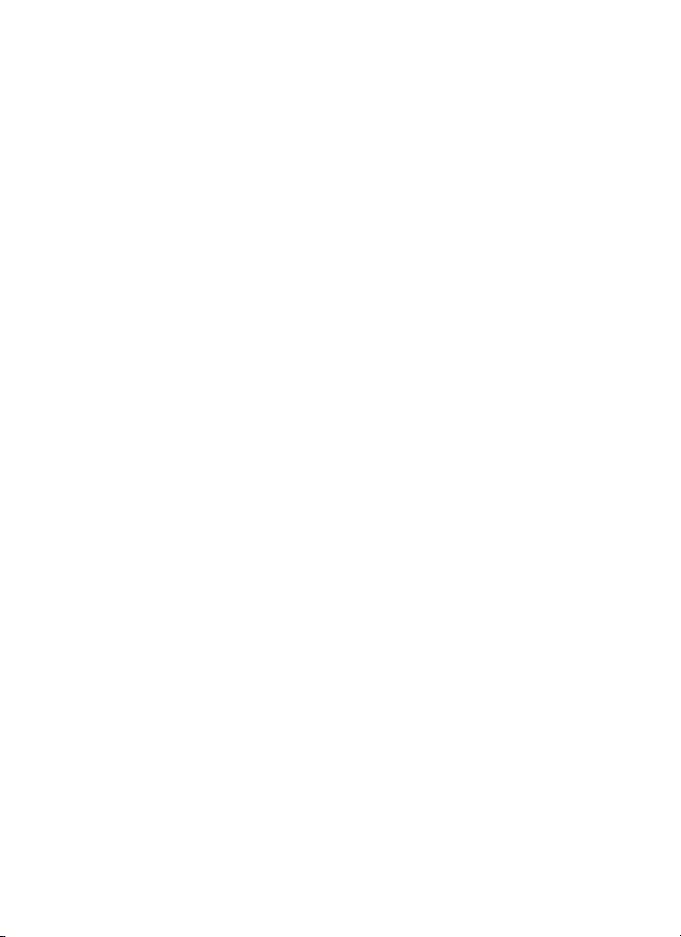
Информация о товарных знаках
• Microsoft и Windows Vista являются зарегистрированными товарными
знаками или товарными знаками корпорации Microsoft в США и/или
других странах.
• Macintosh, Mac OS и QuickTime являются товарными знаками
корпорации Apple, Inc.
• Adobe и Acrobat являются зарегистрированными товарными знаками
корпорации Adobe Systems Inc.
• Логотип SD является товарным знаком ассоциации SD Card Association.
• PictBridge является товарным знаком.
• Товарный знак Pictmotion является собственностью компании muvee
Technologies.
• Технология D-Lighting предоставлена компанией P Apical Limited.
другие торговые наименования, приводимые в настоящем
• Все
руководстве и в другой документации, которая поставляется вместе с
изделиями компании Nikon, являются товарными знаками или
зарегистрированными товарными знаками своих владельцев.
Apple Public Source License (для пользователей COOLPIX S52c)
COOLPIX S52c содержит исходный код Apple mDNS, на который
распространяются условия лицензии Apple Public Source License,
размещенной по адресу http://developer.apple.com/darwin/.
Частичное авторское право © 1999-2004 Apple Computer, Inc. Все права
защищены.
Данный файл содержит исходный код и/или модификации исходного кода,
который соответствует условиям лицензии Apple Public Source License версии
2.0 («Лицензия»). Использование данного файла запрещено во всех случаях,
кроме оговоренных в лицензии.
Перед использованием файла получите копию лицензии по адресу
http:// www.opensource.apple.com/apsl/ и ознакомьтесь с ней.
Исходный код и все программное обеспечение в соответствии с данной
лицензией распространяются по принципу «КАК ЕСТЬ», БЕЗ КАКИХ- ЛИБО
ЯВНЫХ ИЛИ ПОДРАЗУМЕВАЕМЫХ ГАРАНТИЙ. КОМПАНИЯ APPLE
ОТКАЗЫВАЕТСЯ ОТ ПОДОБНЫХ ГАРАНТИЙ, ВКЛЮЧАЯ
НЕОГРАНИЧЕННЫЕ ГАРАНТИИ, ЛЮБЫЕ ГАРАНТИИ ПРИГОДНОСТИ ДЛЯ
ПРОДАЖИ, ПРИМЕНИМОСТИ ДЛЯ КАКОЙ-ЛИБО ОПРЕДЕЛЕННОЙ ЦЕЛИ,
СПОКОЙНОГО ВЛАДЕНИЯ ИЛИ ПАТЕНТНОЙ ЧИСТОТЫ. Точные
формулировки, определяющие права и ограничения, см. в тексте
лицензионного соглашения.
Page 3
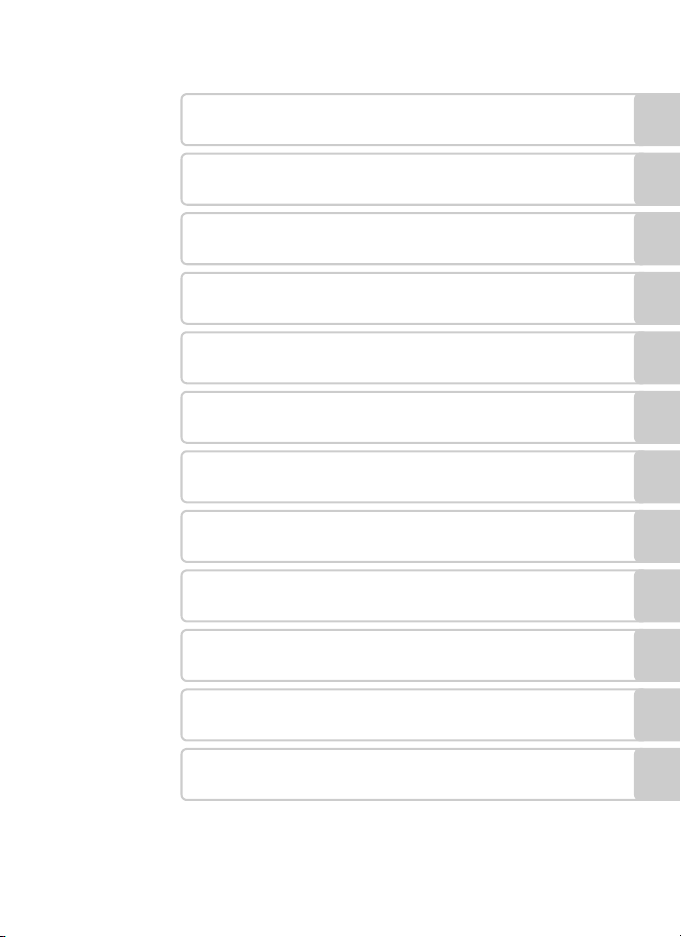
Введение
Первые шаги
Фотосъемка и просмотр
A
снимков: Автоматический режим
Режим высокой чувствительности
B
Съемка сюжетов
C
Съемка портрета в одно нажатие
b
Дополнительные сведения о просмотре
c
Видео
D
Записи голоса
E
Подключение к телевизору, компьютеру и
принтеру
d
Технические примечания
Меню режимов съемки, просмотра и
настройки
i
Page 4
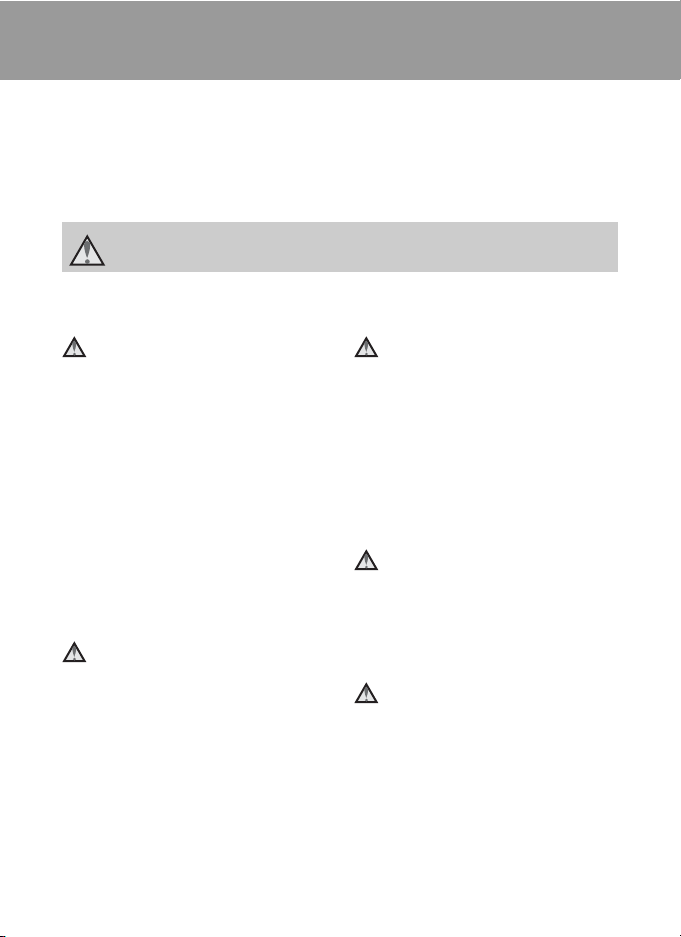
Меры предосторожности
Перед началом работы с устройством внимательно изучите следующие
меры безопасности во избежание травм и повреждения изделия Nikon.
Храните данные инструкции безопасности там, где они доступны всем
пользующимся изделием.
Возможные последствия нарушения указанных мер безопасности
обозначены следующим символом.
Данным символом отмечены предупреждения и сведения, с которыми необходимо
ознакомиться до начала работы с изделием Nikon во избежание травм.
ПРЕДУПРЕЖДЕНИЯ
В случае неисправности
выключите фотокамеру
При появлении из фотокамеры или
сетевого блока питания дыма или
необычного запаха отсоедините блок
питания от сети и немедленно
извлеките батарею, соблюдая меры
предосторожности во избежание
получения ожогов. Продолжение
работы с фотокамерой может
привести к травмам. После
извлечения батареи или отключения
источника питания доставьте изделие
для проверки в ближайший
авторизованный сервисный
компании Nikon.
Не разбирайте фотокамеру
Прикосновение к внутренним частям
фотокамеры или сетевого блока
питания может привести к травме.
Ремонт должен производиться только
квалифицированными специалистами.
При повреждении корпуса
фотокамеры или сетевого блока
питания в результате падения и других
неприятностей отключите сетевой
блок питания, извлеките батарею и
доставьте изделие для проверки в
авторизованный сервисный центр
Nikon.
ii
центр
Не пользуйтесь фотокамерой
и сетевым блоком питания в
присутствии
легковоспламеняющихся
газов
Не пользуйтесь электронным
оборудованием в присутствии
легковоспламеняющихся газов, т.
к. это может привести к взрыву или
пожару.
Меры предосторожности
при обращении с ремнем
фотокамеры
Никогда не надевайте ремень
фотокамеры на шею маленьким
детям.
Храните в недоступном для
детей месте
Примите особые меры
предосторожности во избежание
попадания батарей и других
небольших предметов детям
в рот.
Page 5
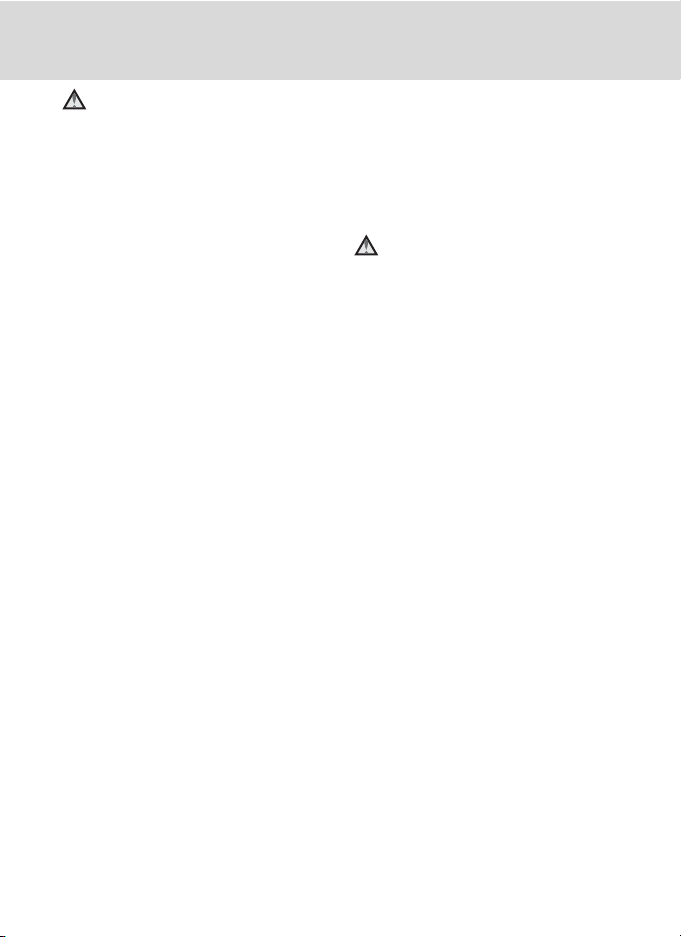
Меры предосторожности
Соблюдайте следующие
меры предосторожности во
время эксплуатации батареи
Неправильное обращение с батареей
может привести к протеканию или
взрыву. Соблюдайте следующие меры
предосторожности при использовании
батареи с данным изделием:
•
Перед заменой батареи
выключите изделие. Используя
сетевой блок питания, убедитесь,
что он отключен от сети.
•
Используйте только литий-ионную
аккумуляторную батарею EN-EL8
(входит в комплект поставки). Для
зарядки либо вставьте батарею в
зарядное устройство MH-62 (входит
только в комплект поставки
COOLPIX S52), либо установите ее
в фотокамеру, подсоединив
последнюю к сетевому блоку
питания EH-63 (входит только в
комплект поставки COOLPIX S52c).
•
При установке батареи в фотокамеру
соблюдайте полярность.
• Не разбирайте батарею и не
замыкайте ее контакты.
Запрещается удалять изоляцию
или вскрывать корпус батареи.
• Не подвергайте батарею
сильному нагреву или
воздействию открытого огня.
•
Не погружайте батареи в воду и не
допускайте попадания на них воды.
•
При транспортировке закрывайте
контакты батареи защитной крышкой.
Не перевозите и не храните батареи
вместе с металлическими
предметами, например украшениями
или шпильками.
•
Полностью разряженная батарея
может протечь. Во избежание
повреждения извлекайте из изделия
разряженные батареи.
•
Немедленно прекратите использовать
батарею, заметив в ней какие-либо
изменения, например изменение
цвета или деформацию.
•
При попадании жидкости, вытекшей из
поврежденной батареи, на одежду или
кожу немедленно и тщательно
промойте пораженные участки водой.
При работе с зарядным
устройством соблюдайте
следующие меры
предосторожности
•
Храните устройство в сухом месте.
Несоблюдение этого требования
может привести к возгоранию или
поражению электрическим током.
•
Сухой тканью удалите пыль с
металлических частей сетевой
вилки и вокруг них. Продолжение
работы с устройством может
привести к возгоранию.
•
Не пользуйтесь сетевым шнуром и
не находитесь рядом с зарядным
устройством во время грозы.
Несоблюдение этого требования
может привести к поражению
электрическим током.
•
Берегите шнур питания от повреждений,
не вносите в него конструктивные
изменения, не перегибайте его и не
тяните за него с силой, не ставьте на
него тяжелые предметы, не подвергайте
его воздействию высоких температур
или открытого огня. При повреждении
изоляции и оголении проводов
доставьте шнур для проверки в
официальный сервисный центр
Nikon. Несоблюдение этих
компании
требований может привести к
возгоранию или поражению
электрическим током.
•
Не прикасайтесь к сетевой вилке
или к зарядному устройству
мокрыми руками. Несоблюдение
этого требования может привести к
поражению электрическим током.
iii
Page 6
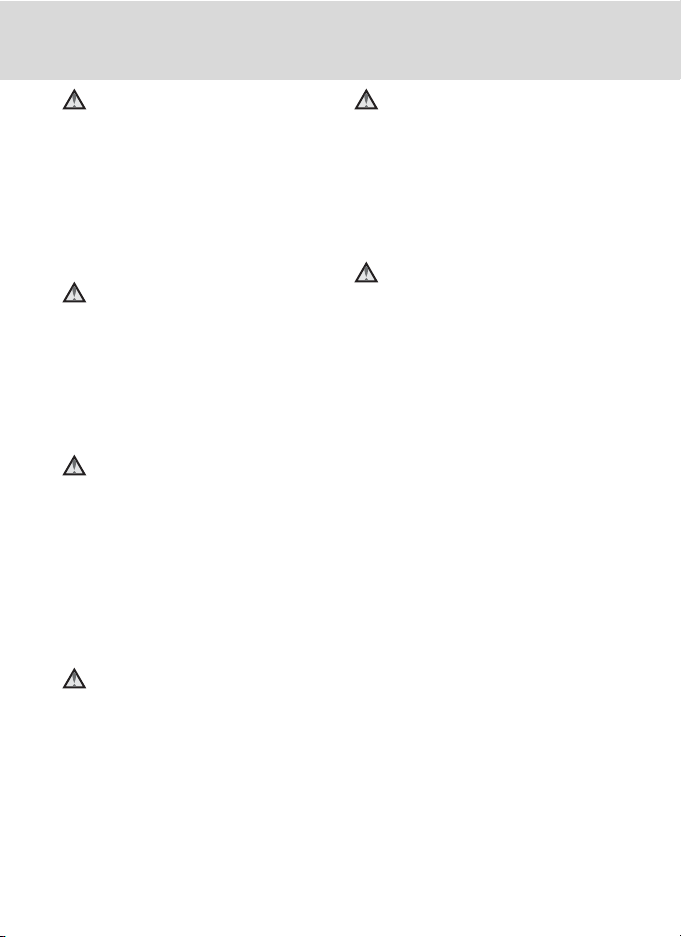
Меры предосторожности
Используйте
соответствующие кабели
При подключении кабелей к
входным и выходным разъемам и
гнездам фотокамеры используйте
только специальные кабели Nikon,
поставляемые вместе с
фотокамерой или продаваемые
отдельно.
Соблюдайте осторожность
при обращении с
подвижными частями
фотокамеры
Следите, чтобы ваши пальцы и
другие предметы не были зажаты
крышкой объектива или другими
подвижными частями фотокамеры.
Компакт-диски
Запрещается воспроизводить
компакт-диски, поставляемые с
фотокамерой, в проигрывателях
звуковых компакт-дисков.
Воспроизведение компакт-дисков с
данными на проигрывателе
звуковых компакт-дисков может
привести к нарушениям слуха или
повреждению оборудования.
Соблюдайте осторожность,
работая со вспышкой
Использование вспышки на
близком расстоянии от глаз
объекта съемки может вызвать
временное ухудшение зрения.
Особую осторожность
соблюдать при съемке детей: в
этом случае вспышка должна быть
не ближе метра от объекта.
следует
Не используйте вспышку,
когда ее излучатель
соприкасается с телом
человека или каким-либо
предметом
Несоблюдение этой меры
предосторожности может привести
к ожогам или пожару.
Избегайте контакта с
жидкокристаллическим
веществом
Если монитор разбился, примите
меры во избежание
осколками стекла и попадания
жидкокристаллического вещества
на кожу, в глаза и в рот.
травм
iv
Page 7
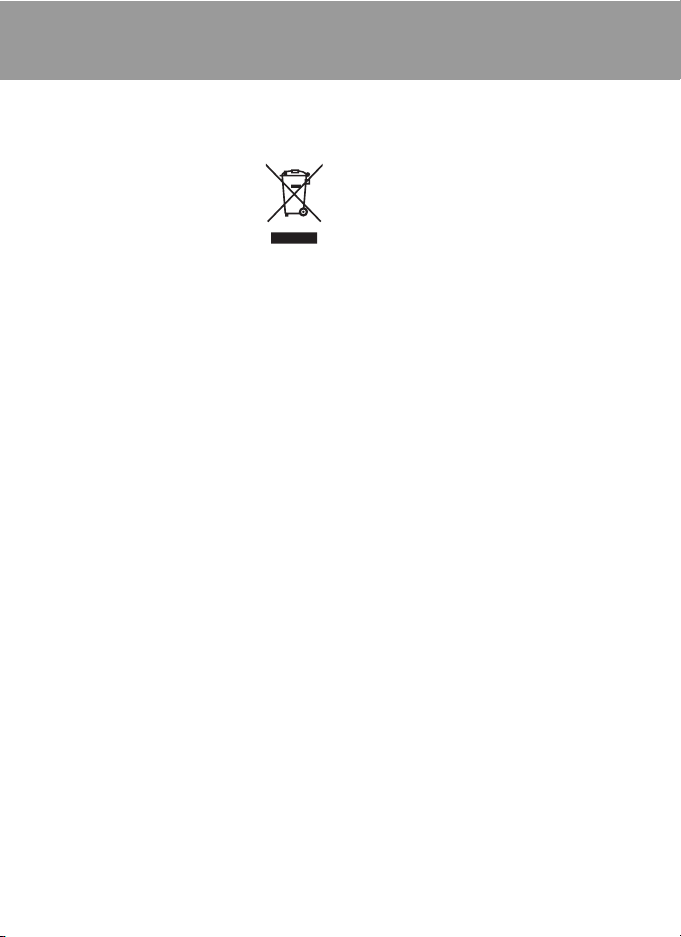
Уведомления
Символ раздельной
утилизации в европейских
странах
Данный символ означает,
что изделие должно
утилизироваться
отдельно.
Следующие замечания
касаются только пользователей в
европейских странах.
• Данное изделие предназначено
для раздельной утилизации в
соответствующих пунктах
утилизации. Не выбрасывайте
изделие вместе с бытовыми
отходами.
• Подробные сведения можно
получить у продавца или в
местной организации,
ответственной за вторичную
переработку отходов.
v
Page 8
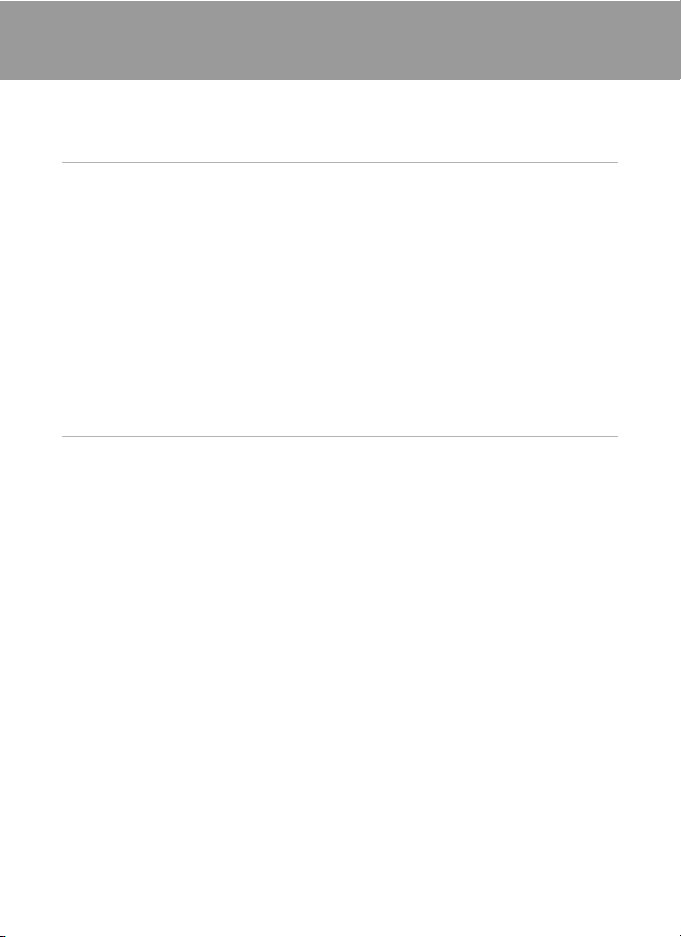
Оглавление
Меры предосторожности ..............................................................................ii
ПРЕДУПРЕЖДЕНИЯ ................................................................................. ii
Уведомления ...................................................................................................v
Введение .........................................................................................................1
Об этом руководстве .....................................................................................1
Информация и меры предосторожности ...................................................2
Основные элементы фотокамеры ..............................................................4
Корпус фотокамеры...................................................................................4
Прикрепление ремня фотокамеры ...........................................................4
Монитор ......................................................................................................6
Основные операции .......................................................................................8
Кнопка c (съемка/просмотр) ...................................................................8
Кнопка e (режим)..................................................................................8
Поворотный мультиселектор ....................................................................9
Кнопка d................................................................................................11
Экраны справки ........................................................................................11
Первые шаги.................................................................................................12
Зарядка батареи с помощью зарядного устройства
(модель COOLPIX S52) .................................................................................12
Установка батареи в фотокамеру..............................................................14
Извлечение батареи ................................................................................15
Включение и выключение фотокамеры .................................................15
Зарядка батареи с помощью сетевого блока питания
(модель COOLPIX S52c) ...............................................................................16
Задание языка, времени и даты ................................................................18
Установка карточек памяти.........................................................................20
Извлечение карточек памяти ..................................................................21
vi
Page 9
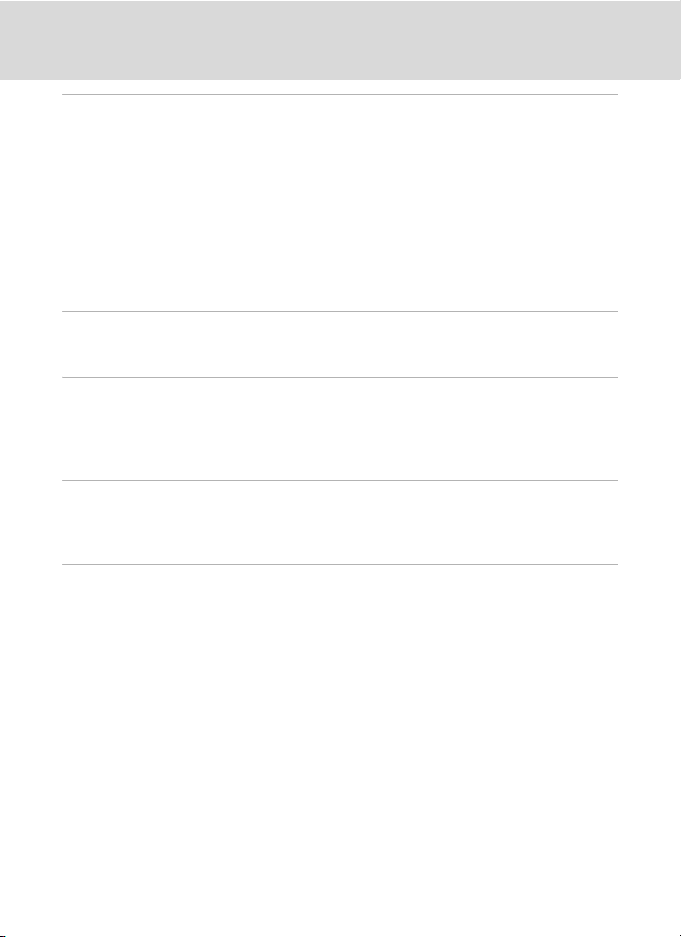
Оглавление
A Фотосъемка и просмотр снимков: Автоматический режим...........22
Шаг 1. Включение фотокамеры и выбор режима A (авто) ..................22
Шаг 2. Компоновка кадра.............................................................................24
Шаг 3. Фокусировка и съемка.....................................................................26
Шаг 4. Просмотр и удаление снимков ......................................................28
Использование вспышки ............................................................................30
Настройка режима вспышки....................................................................30
Съемка с автоспуском .................................................................................32
Режим макросъемки .....................................................................................33
Поправка экспозиции...................................................................................34
B Режим высокой чувствительности .....................................................35
Съемка в режиме высокой чувствительности .......................................35
C Съемка сюжетов .....................................................................................36
Съемка в сюжетном режиме .......................................................................36
Настройка сюжетного режима.................................................................36
Функции.....................................................................................................37
b Съемка портрета в одно нажатие.......................................................42
Режим съемки портрета в одно нажатие..................................................42
Меню портрета одним нажатием ...............................................................43
c Дополнительные сведения о просмотре ..........................................44
Просмотр нескольких снимков: Просмотр уменьшенных
изображений ..................................................................................................44
Просмотр крупным планом: Зуммирование при просмотре ............... 45
Редактирование снимков ............................................................................46
Повышение яркости и контрастности: D-Lighting ..................................47
Создание кадрированных копий: Кадрирование ...................................48
Изменение размеров снимков: Уменьшенное изображение................49
Звуковые заметки: Запись и воспроизведение......................................50
Просмотр снимков по дате .........................................................................51
Технология Pictmotion, разработанная компанией muvee....................54
vii
Page 10
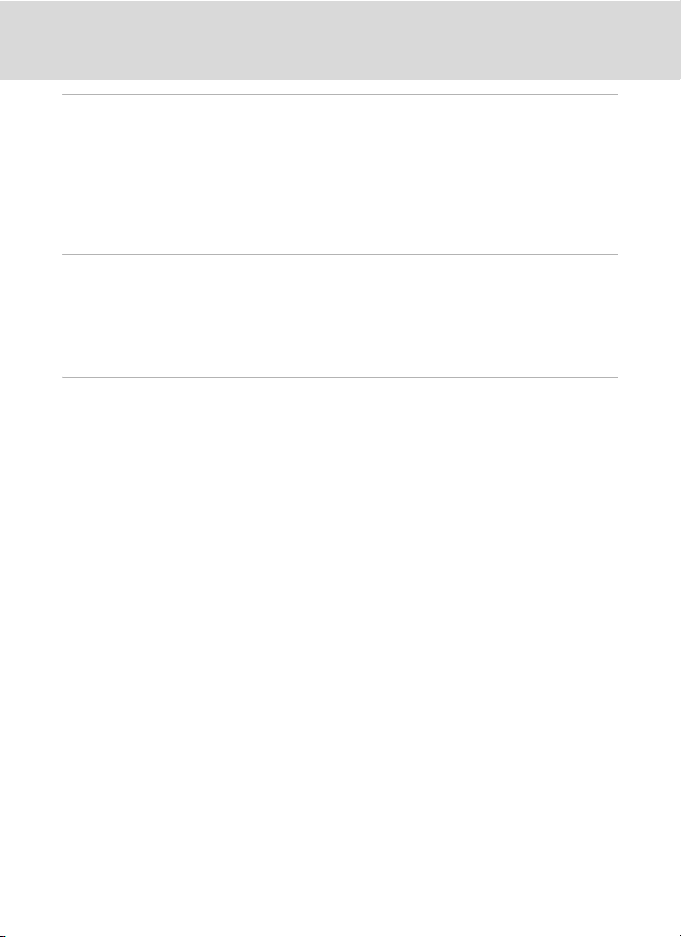
Оглавление
D Видео ........................................................................................................60
Запись видеороликов ..................................................................................60
Меню видео....................................................................................................61
D Выбор Параметры видео....................................................................61
I Режим автофокуса ..............................................................................62
Просмотр видео ............................................................................................63
Удаление видеороликов ..........................................................................63
E Записи голоса...........................................................................................64
Создание записей голоса............................................................................64
Воспроизведение записей голоса .............................................................66
Удаление звуковых файлов ....................................................................67
Копирование записей голоса .....................................................................68
Подключение к телевизору, компьютеру и принтеру ..........................69
Подключение к телевизору.........................................................................69
Подключение к компьютеру .......................................................................70
Перед подключением фотокамеры ........................................................70
Передача снимков с фотокамеры на компьютер ..................................71
Подключение к принтеру.............................................................................74
Подключение фотокамеры к принтеру...................................................75
Поочередная печать снимков .................................................................76
Печать нескольких снимков ....................................................................77
Создание задания печати DPOF: Задание печати ..................................80
viii
Page 11
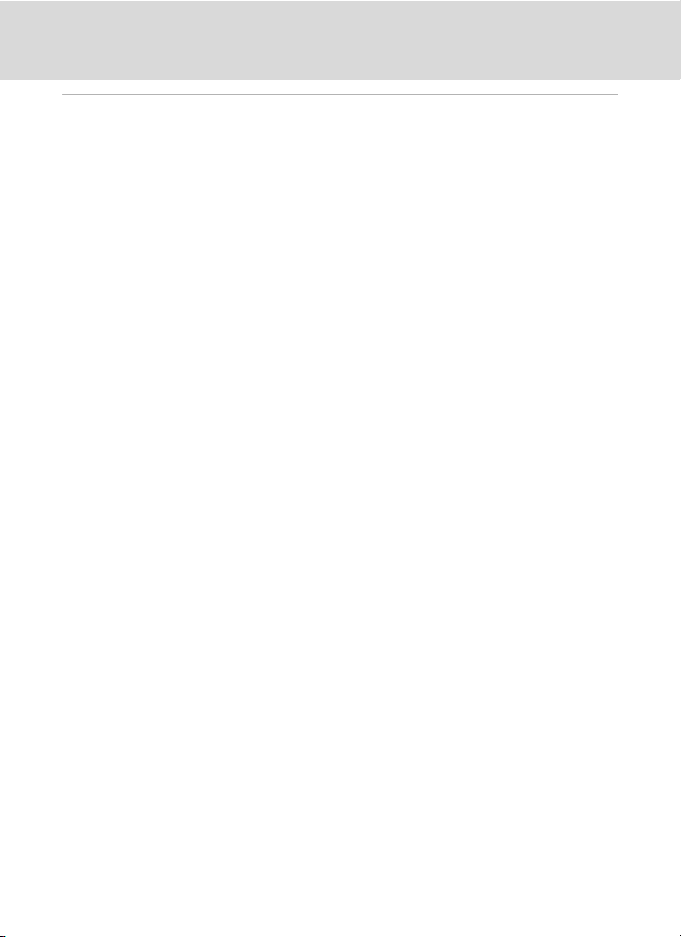
Оглавление
d Меню режимов съемки, просмотра и настройки ...........................82
Параметры съемки: Меню съемки ............................................................82
Отображение меню режима съемки и меню режима высокой
чувствительности.....................................................................................82
A Размер изобр-я....................................................................................83
B Баланс белого .....................................................................................85
C Непрерывный ......................................................................................87
E Чувствительность ................................................................................88
F Параметры цвета ................................................................................88
G Режим зоны АФ....................................................................................89
Ограничения настроек фотокамеры .......................................................90
Параметры режима просмотра: Меню просмотра .................................91
Отображение Меню просмотра ..............................................................91
b Показ слайдов .....................................................................................93
c Удалить.................................................................................................94
d Защита ................................................................................................94
f Повернуть изображ. ............................................................................95
h Копия....................................................................................................96
Основные настройки фотокамеры: Меню настройки............................97
Отображение меню режима настройки..................................................98
a Меню.....................................................................................................98
c Экран приветствия ..............................................................................99
d Дата ....................................................................................................100
e Настройка монитора.........................................................................103
C Впечатывание даты...........................................................................104
g Подавление вибраций ......................................................................105
h АФ-помощь........................................................................................105
i Настройка звука ................................................................................106
j Запись ориентации............................................................................106
k Авто выкл. ..........................................................................................107
l Форматир. памяти/m Форматир. карты...........................................107
n Язык/Language ...................................................................................108
o Режим видео ......................................................................................108
p Сброс всех знач. ...............................................................................108
r Версия прошивки ..............................................................................111
ix
Page 12
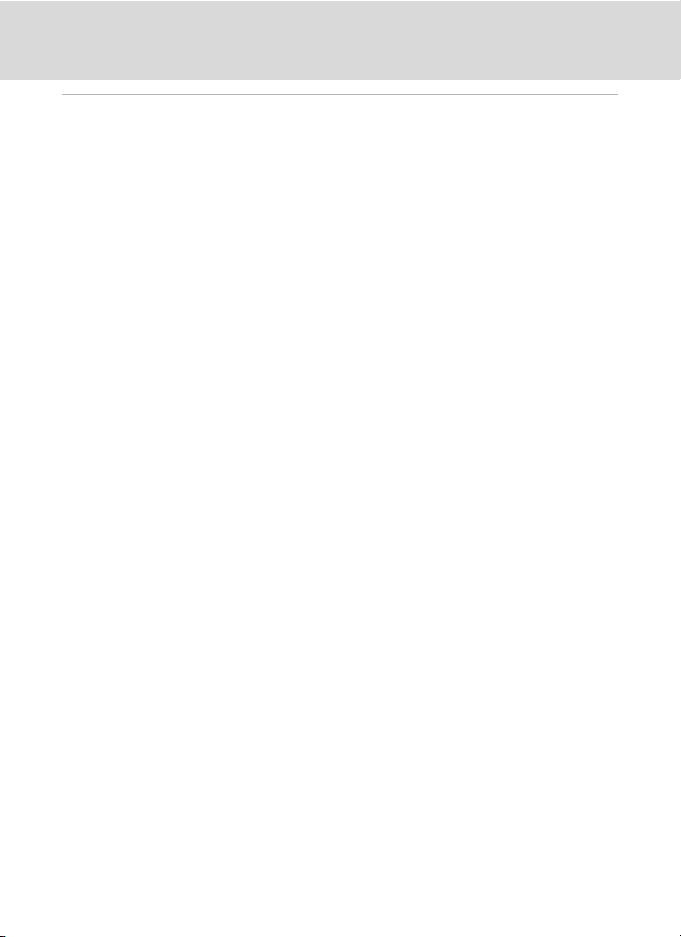
Оглавление
Технические примечания .........................................................................112
Дополнительные принадлежности .........................................................112
Рекомендованные карточки памяти .....................................................112
Имена файлов снимков, звуковых файлов и папок ............................113
Уход за фотокамерой.................................................................................114
Чистка .....................................................................................................116
Хранение.................................................................................................116
Сообщения об ошибках .............................................................................117
Поиск и устранение неисправностей ......................................................121
Технические характеристики ....................................................................126
Поддерживаемые стандарты ................................................................129
Алфавитный указатель .............................................................................130
x
Page 13
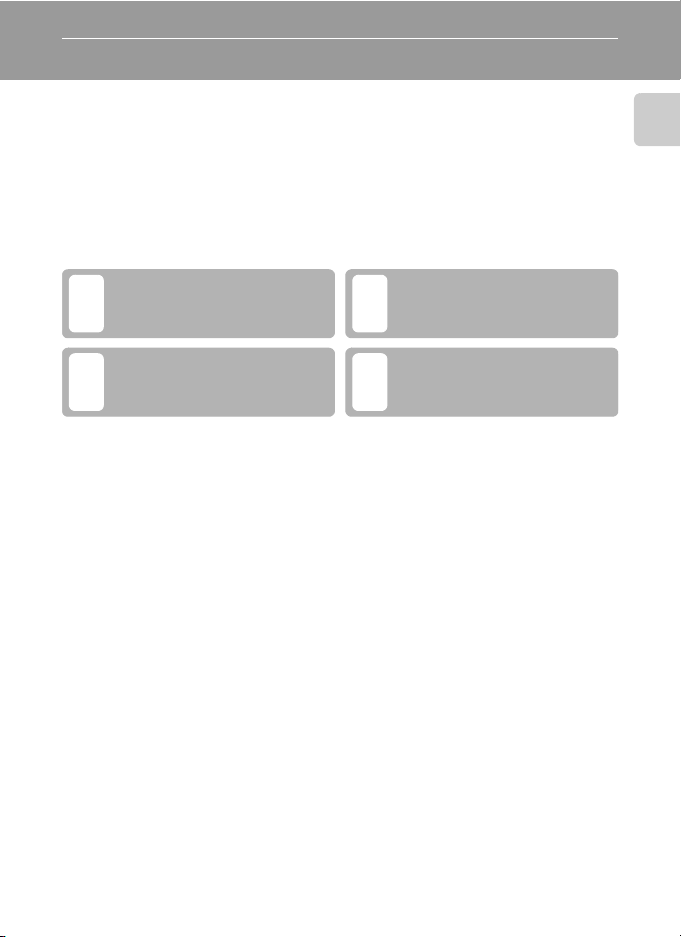
Введение
Об этом руководстве
Благодарим вас за приобретение цифровой фотокамеры Nikon COOLPIX S52/
S52c. Это руководство поможет вам в полной мере воспользоваться всеми
преимуществами фотокамеры Nikon Перед эксплуатацией фотокамеры
внимательно прочтите данное руководство и держите его в месте, доступном
для всех, кто будет использовать фотокамеру.
Символы и обозначения
Для облегчения поиска необходимой информации используются
следующие символы и обозначения.
Этим символом обозначены
предупреждения, с которыми
необходимо ознакомиться во
избежание повреждения фотокамеры.
Этим символом обозначены
примечания, с которыми
C
необходимо ознакомиться перед
использованием фотокамеры.
Обозначения
• Карточка памяти Secure Digital (SD) в данном руководстве называется
«карточка памяти».
•
Настройка на момент покупки далее называется «настройка по умолчанию».
• Названия пунктов меню, отображаемых на мониторе фотокамеры, а
также названия кнопок и текст сообщений, отображаемых на мониторе
компьютера, выделены жирным шрифтом.
Примеры изображения на мониторе
На примерах данного руководства мониторы иногда показаны без
изображений, чтобы лучше видеть символы на мониторах.
Рисунки и изображения на экране
• В данном руководстве на иллюстрациях изображена
фотокамера COOLPIX S52. При необходимости приводятся рисунки
фотокамеры COOLPIX S52 и фотокамеры COOLPIX S52c.
• Рисунки и текст на экране, приведенные в данном руководстве, могут
отличаться от отображаемых фактически.
Этим символом обозначены
полезные советы по работе с
DB
фотокамерой.
Этот символ указывает на то, что в
другом месте данного руководства или
A
в
кратком руководстве
дополнительная информация.
цифровая
содержится
Введение
C Карточки памяти
Снимки, сделанные данной фотокамерой, сохраняются во внутренней памяти фотокамеры или на
сменных карточках памяти. Если установлена карточка памяти, то новые снимки сохраняются на нее,
а операции удаления, просмотра и форматирования применяются только к снимкам, сохраненным на
карточке памяти. Перед форматированием внутренней памяти или ее использованием для хранения,
удаления или просмотра снимков
карточку памяти необходимо извлечь.
1
Page 14
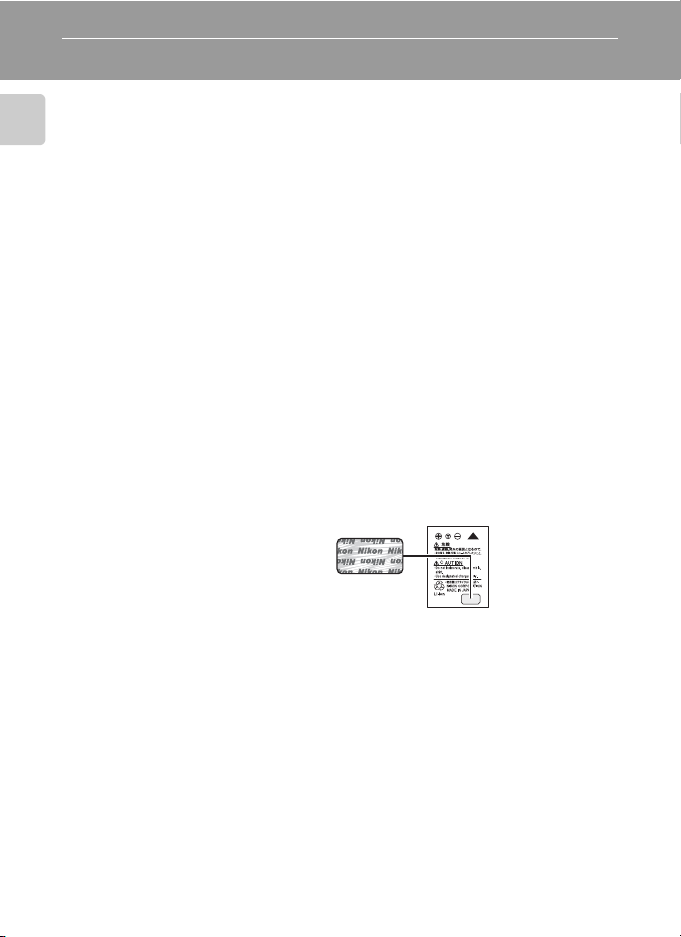
Информация и меры предосторожности
Концепция «постоянного совершенствования»
В рамках развиваемой компанией Nikon концепции «постоянного совершенствования»
пользователям предоставляется регулярно обновляемая информация о поддержке
Введение
выпущенных изделий и учебные материалы на следующих сайтах.
• Для пользователей в США: http://www.nikonusa.com/
• Для пользователей в Европе и Африке: http://www.europe-nikon.com/support/
• Для пользователей в странах Азии, Океании и Ближнего Востока:
http://www.nikon-asia.com/
Посетите один из этих веб-сайтов для
советов, ответов на часто задаваемые вопросы и общих рекомендаций по фотосъемке и
обработке цифровых изображений. Дополнительные сведения можно получить у
региональных представителей компании Nikon. Контактные сведения см. на веб-сайте:
http://nikonimaging.com/
Используйте только фирменные электронные принадлежности Nikon
Фотокамеры Nikon COOLPIX отвечают самым современным стандартам и имеют сложную электронную
схему. Только фирменные электронные принадлежности Ni kon (в том числе зарядные устройства,
батареи и сетевые блоки питания), одобренные корпорацией Nikon специально для использования с
данной моделью цифровой фотокамеры Nikon, полностью соответствуют необходимым
эксплуатационным параметрам и требованиям техники безопасности для данной электронной схемы.
ИСПОЛЬЗОВАНИЕ ЭЛЕКТРОННЫХ ПРИНАДЛЕЖНОСТЕЙ ИНЫХ МАРОК, КРОМЕ
NIKON, МОЖЕТ СТАТЬ ПРИЧИНОЙ ПОВРЕЖДЕНИЯ ФОТОКАМЕРЫ И ВЫЗВАТЬ ОТКАЗ
В ГАРАНТИЙНОМ ОБСЛУЖИВАНИИ СО СТОРОНЫ
Для получения сведений о фирменных принадлежностях Nikon обратитесь к местному
официальному торговому представителю компании Nikon.
получения последних сведений об изделиях,
NIKON.
Голографическая наклейка:
подтверждает, что данное устройство
является подлинным изделием
компании Nikon.
Литий-ионная
аккумуляторная
батарея EN-EL8
Перед съемкой важных событий
Перед съемкой важных событий, например свадьбы, или перед тем как взять фотокамеру в путешествие,
сделайте пробный снимок, чтобы убедиться в правильности работы фотокамеры. Компания Nikon не
несет ответственности за убытки или упущенную выгоду в результате неправильной работы изделия.
О руководствах
•
Никакая часть руководств, прилагающихся к данному продукту, не может быть воспроизведена,
передана, переписана, сохранена в системе резервного копирования или переведена на любой язык в
любой форме любыми средствами без предварительного письменного разрешения компании Nikon.
•
Компания Nikon сохраняет за собой право изменять любые характеристики аппаратного и программного
обеспечения, описанного в данных руководствах, в любое время и без предварительного уведомления.
• Компания Nikon не несет ответственности за какой бы то ни было ущерб, вызванный
применением данного изделия.
• Для обеспечения точности и полноты приведенной в руководствах информации были
приложены все усилия. Компания Nikon будет благодарна за любую информацию о
замеченных ошибках и упущениях, переданную в ближайшее представительство
компании (адрес сообщается отдельно).
2
Page 15
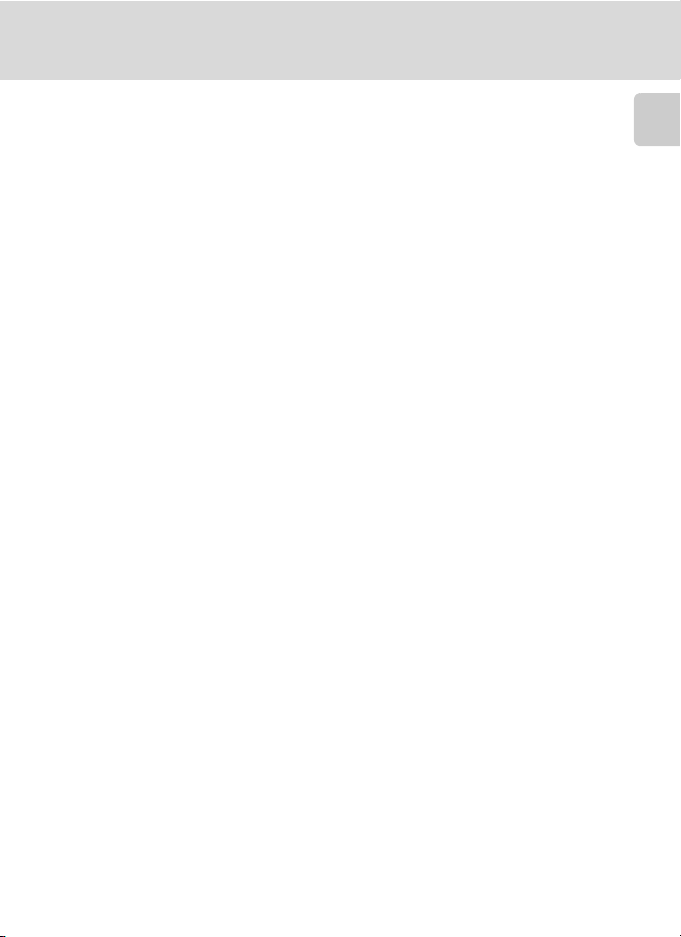
Информация и меры предосторожности
Уведомление о запрещении копирования или воспроизведения
Необходимо помнить, что даже простое обладание материалом, скопированным или
воспроизведенным цифровым способом с помощью сканера, цифровой фотокамеры или
другого устройства, может преследоваться по закону.
• Материалы, копирование или воспроизведение которых запрещено законом
Не копируйте и не воспроизводите денежные банкноты, монеты, ценные бумаги,
государственные ценные бумаги и ценные бумаги органов местного самоуправления,
если такие копии и репродукции отмечены штампом «образец».
даже
Запрещено копирование и воспроизведение денежных банкнот, монет и ценных бумаг
других государств.
Запрещено копирование и воспроизведение негашеных почтовых марок и почтовых
открыток, выпущенных государством, без письменного разрешения государственных
органов.
Запрещено копирование и воспроизведение печатей государственных учреждений и
документов, заверенных в соответствии с
• Предостережения относительно копирования и воспроизведения
Копии и репродукции ценных бумаг, выпущенных частными компаниями (акции, векселя,
чеки, подарочные сертификаты и т. д.), сезонных билетов или купонов помечаются
предупреждениями согласно требованиям государственных органов, кроме
минимального числа копий, необходимых для использования компанией в деловых
целях. Не копируйте и не воспроизводите государственные паспорта;
выпущенные государственными учреждениями и частными компаниями; удостоверения
личности и такие документы, как пропуска или талоны на питание.
• Уведомления о соблюдении авторских прав
Копирование или воспроизведение книг, музыкальных произведений, произведений
живописи, гравюр, географических карт, чертежей, фильмов и фотографий с
зарегистрированным авторским правом охраняется государственным и международным
законодательством об авторском праве.
незаконных копий, нарушающих законодательство об авторском праве.
законодательством.
лицензии,
Не используйте изделие для изготовления
Утилизация устройств хранения данных
Обратите внимание, что при удалении изображений или форматировании устройств
хранения данных, таких как карточки памяти или внутренняя память фотокамеры,
исходные данные изображений уничтожаются не полностью. В некоторых случаях файлы,
удаленные с отслуживших свой срок устройств хранения данных, можно восстановить с
помощью имеющихся в продаже программных средств. Информацией личного характера
могут воспользоваться
конфиденциальности личной информации лежит исключительно на пользователе.
Прежде чем избавиться от неиспользуемых устройств хранения данных или передать
право собственности на них другому лицу, следует стереть всю информацию с помощью
имеющегося в продаже специального программного обеспечения или отформатировать
устройство, а затем заполнить его изображениями, не содержащими личной
(например, видами ясного неба). Не забудьте также заменить изображения, выбранные в
качестве заставки приветствия (A 99). При физическом уничтожении устройств хранения
данных соблюдайте меры предосторожности, чтобы не нанести ущерба здоровью или
имуществу.
При использовании фотокамеры COOLPIX S52c сбросьте настройки беспроводной
локальной сети, сохраненные в камере. Для получения дополнительной информации см.
стр. 24 и 37
Руководства по установке беспроводного соединения по локальной сети.
злоумышленники. Ответственность за обеспечение
информации
Введение
3
Page 16
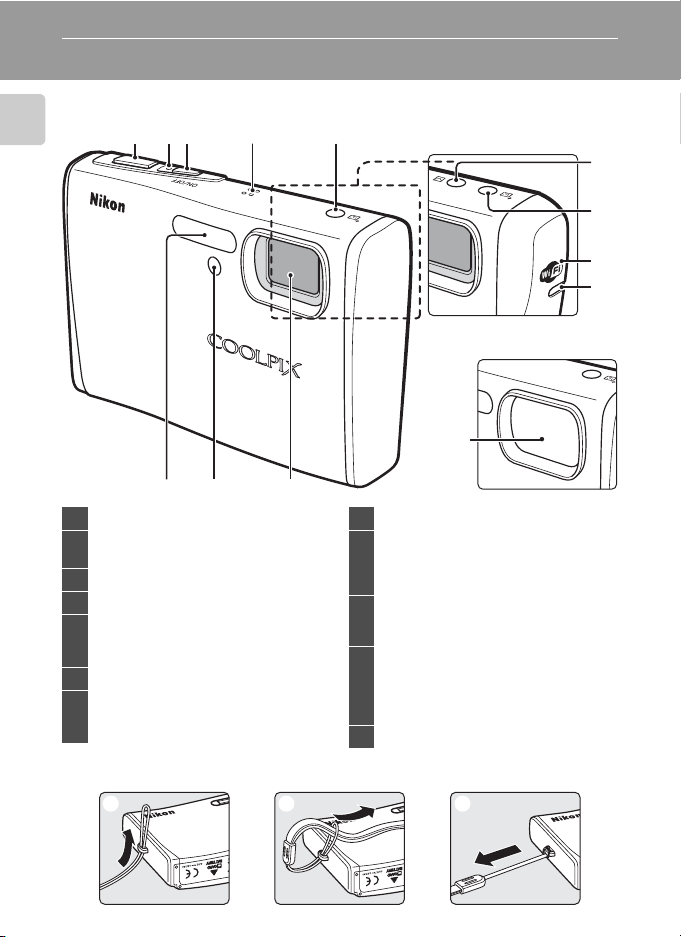
Основные элементы фотокамеры
Корпус фотокамеры
Введение
Прикрепление ремня фотокамеры
123 4 5
87 6
Спусковая кнопка затвора .......... 26
1
Индикатор включения питания
2
.............................................. 22, 107
Выключатель питания.................15
3
Встроенный микрофон....50, 60, 64
4
Кнопка b (съемка портрета в
одно нажатие) .............................. 42
5
Кнопка D-Lighting ......................... 47
Объектив............................114, 126
6
Индикатор автоспуска.........32, 115
Вспомогательная подсветка АФ
7
......................................27, 105, 115
8
9
10
11
12
COOLPIX S52c
9
5
10
11
Крышка объектива
закрыта
12
Встроенная вспышка .................. 30
Кнопка F (фотописьмо)
(только модель COOLPIX S52c)
..................... 41
беспроводного соединения по локальной сети
Антенна (только модель COOLPIX S52c)
..................... 47
беспроводного соединения по локальной сети
Индикатор беспроводной
локальной сети (только модель
COOLPIX S52c)
установке беспроводного соединения по
локальной сети
Крышка объектива
Руководство по установке
Руководство по установке
..... 47
Руководство по
123
4
Page 17
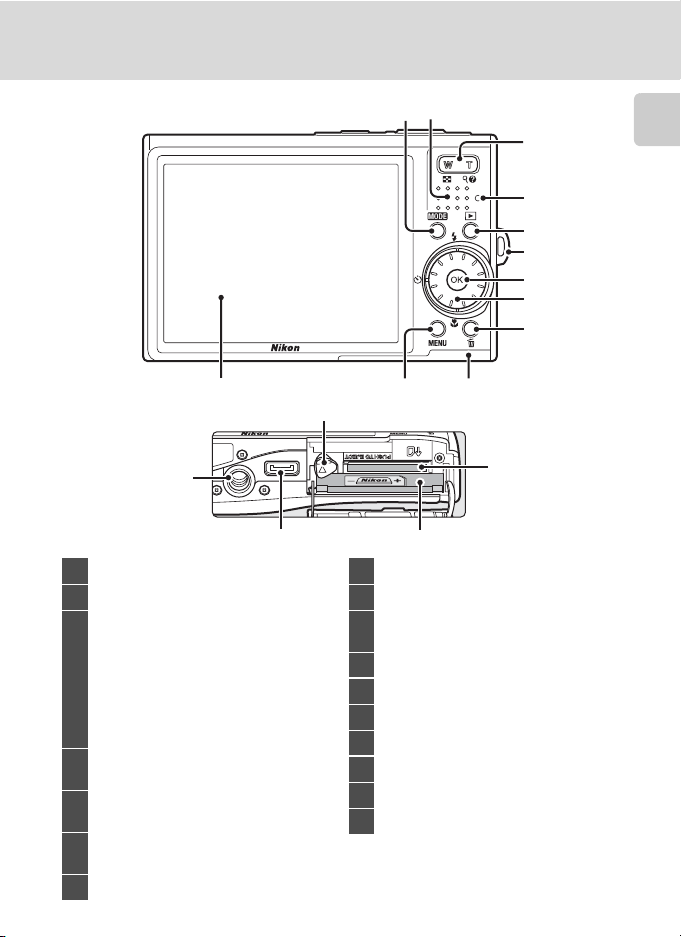
Основные элементы фотокамеры
1
2
101112
13
3
Введение
4
5
6
7
8
9
17
Кнопка e (режим) .....................8
1
Динамик............................ 50, 63, 66
2
Кнопки зуммирования .................25
f (уменьшение зума) ..............25
g (увеличение зума)................. 25
h (просмотр уменьшенных
3
изображений) ......................44
i (зуммирование при просмотре)
................................................... 45
j (справка) ...............................11
Индикаторная лампа................... 64
4
Индикатор вспышки.....................31
Кнопка c (съемка/просмотр)
5
.................................................. 8, 28
Проушина для ремня
6
фотокамеры ................................... 4
Кнопка k (сделать выбор) ...........9
7
16
14
15
Поворотный мультиселектор....... 9
8
Кнопка l (удалить) ... 28, 29, 50, 63
9
Батарейный отсек/крышка гнезда
10
для карточки памяти............. 14, 20
Кнопка d ...................... 11, 82, 91
11
Монитор......................................... 6
12
Защелка батареи .................. 14, 15
13
Гнездо карточки памяти ............. 20
14
Батарейный отсек....................... 14
15
Разъем............................. 69, 71, 75
16
Штативное гнездо
17
5
Page 18
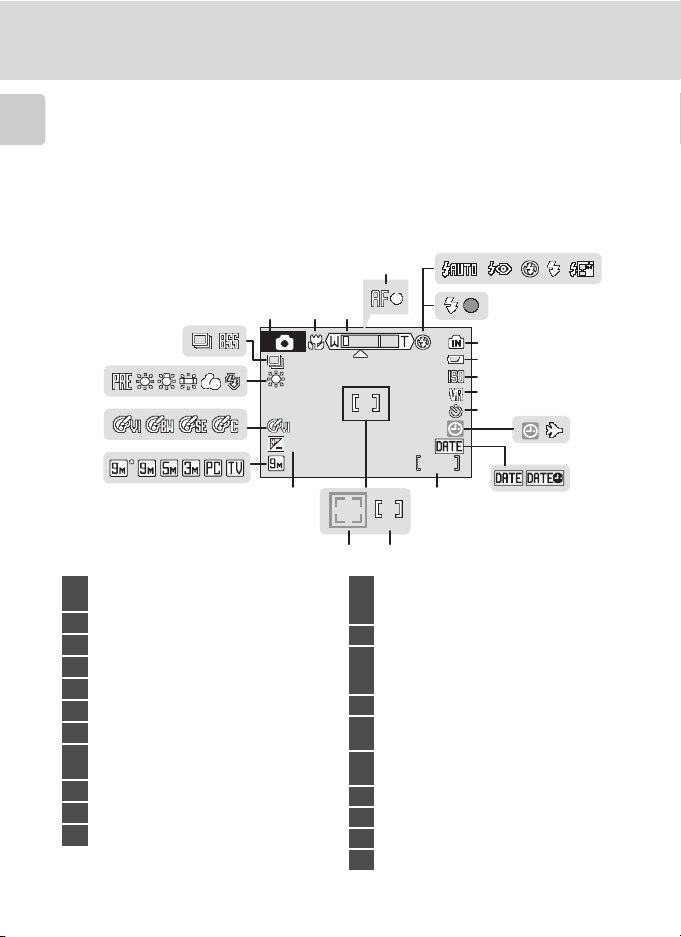
Основные элементы фотокамеры
9999
10
+1.0
Монитор
В режиме съемки и просмотра на мониторе могут появляться следующие
индикаторы (фактический вид монитора зависит от текущих настроек фотокамеры).
Введение
Индикаторы и информация о снимке, отображаемые во время съемки и
просмотра, автоматически выключатся через несколько секунд (A 103).
Съемка
5
4
7
8
9
10
11
6
2
21
13
20
10
19
18
+1.0
+1.0
17
10
9999
9999
14
1516
Режим съемки*
1
..............................22, 35, 36, 42, 60
Macro mode ..................................33
2
Индикатор зума...................... 25, 33
3
Индикатор фокусировки..............26
4
Режим вспышки ........................... 30
5
Индикатор вспышки.....................31
6
Индикатор внутренней памяти...23
7
Индикатор уровня заряда
8
батареи......................................... 22
Чувствительность ISO........... 31, 88
9
Символ подавления вибраций
10
Индикатор автоспуска................. 32
11
* Изменяется в зависимости от текущего режима съемки. Более подробные
сведения см. в разделе о соответствующем режиме.
6
....105
Индикатор «Дата не
установлена» ............................ 117
12
Индикатор часового пояса ....... 100
Date imprint ................................ 104
13
Число оставшихся кадров
(снимки) ....................................... 22
14
Длина видеоролика .................... 60
Зона фокусировки................. 26, 89
15
Зона фокусировки
16
(приоритет лица)......................... 42
Величина поправки экспозиции
17
...................................................... 34
Image mode.................................. 83
18
Color options ................................ 88
19
Режим баланса белого............... 85
20
Режим непрерывной съемки...... 87
21
12
13
Page 19
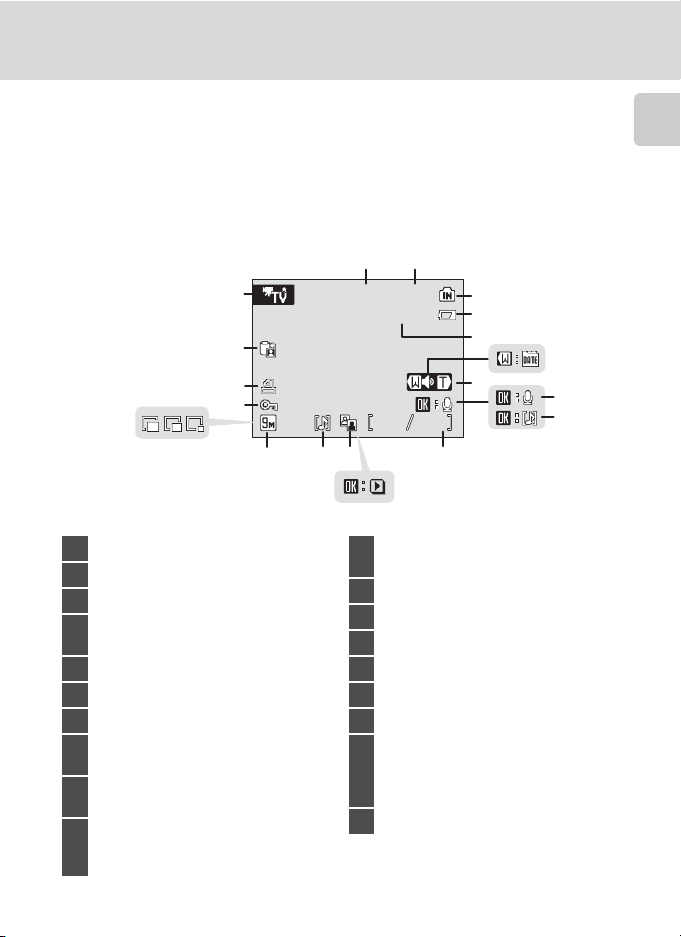
Воспроизведение
15/05/2008 12:00
9999.JPG
9999
9999
Основные элементы фотокамеры
Введение
12
19
15/05/2008 12:00
15/05/2008 12:00
9999.JPG
9999.JPG
18
17
15
16
13
9999
12 1014
11
Дата записи.................................. 18
1
Время записи ............................... 18
2
Индикатор внутренней памяти...28
3
Индикатор уровня заряда
4
батареи......................................... 22
Номер и тип файла....................113
5
Индикатор списка по дате...........51
6
Индикатор громкости............. 50, 63
7
Индикатор записи звуковой
8
заметки.........................................50
Указатель воспроизведения
9
звуковой заметки .........................50
Номер текущего кадра/
общее число кадров.................... 28
10
Длина видеоролика .....................63
* Изменяется в зависимости от выбранного параметра.
Индикатор воспроизведения
11
видео............................................ 63
Символ D-Lighting ....................... 47
12
Символ звуковой заметки .......... 50
13
Image mode* ................................ 83
14
Уменьшенный снимок................. 49
15
Символ защиты........................... 94
16
Символ задания печати ............. 80
17
Символ изображений Picture Bank
(только модель COOLPIX S52c)
18
..................... 45
беспроводного соединения по локальной сети
Параметр видео*......................... 63
19
9999
99999999
3
4
6
5
7
8
9
Руководство по установке
7
Page 20
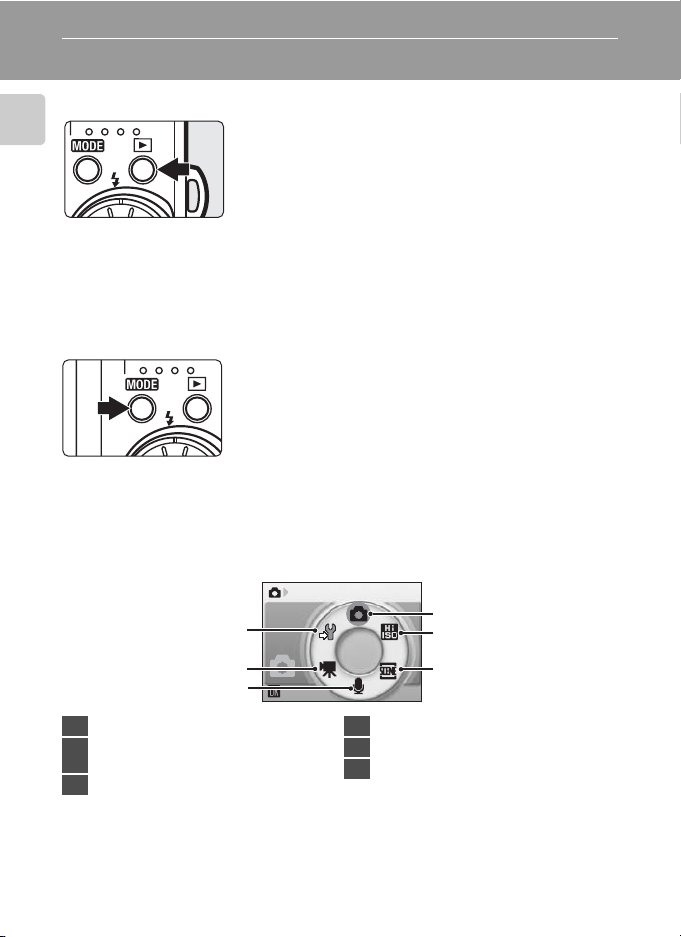
Основные операции
Кнопка c (съемка/просмотр)
Введение
Кнопка e (режим)
Меню выбора режима съемки
В режиме съемки нажмите кнопку c, чтобы
перейти в режим просмотра; снова нажмите ее,
чтобы переключиться в режим съемки.
Если фотокамера выключена, нажмите и
удерживайте кнопку c, чтобы включить ее в
режиме просмотра.
При нажатии кнопки e во время съемки
открывается меню выбора режима съемки, а во
время просмотра – меню выбора режима
просмотра. Для выбора нужного режима
используйте поворотный мультиселектор (A 9).
• С помощью кнопки c можно переключаться
между меню выбора режима съемки и режима
просмотра.
6
Съемка
1
2
Автоматический режим ............... 22
1
Режим высокой чувствительности
2
...................................................... 35
Сюжетный режим......................... 36
3
8
5
3
4
Режим записи голоса .................. 64
4
Режим съемки видеороликов..... 60
5
Режим настройки ........................ 97
6
Page 21
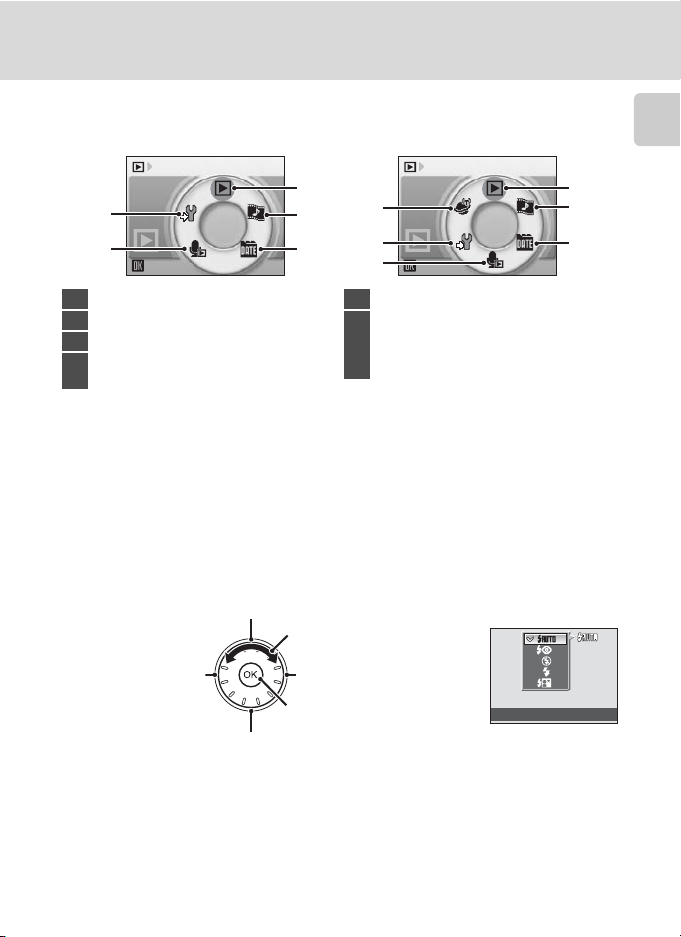
Меню выбора режима просмотра
Основные операции
COOLPIX S52 COOLPIX S52c
Старт
5
4
Режим просмотра ........................ 28
1
Режим Pictmotion ......................... 54
2
Режим списка по дате .................51
3
Режим воспроизведения
4
звукозаписей................................66
1
2
3
6
5
4
Режим настройки ........................ 97
5
Режим Picture Bank (только модель
COOLPIX S52c).......44
6
по установке беспроводного
соединения по локальной сети
Старт
1
2
3
Руководство
Поворотный мультиселектор
В этом разделе описаны стандартные способы выбора поворотным
мультиселектором режимов и пунктов меню и подтверждения выбора.
Для съемки
Отображение меню m (режим вспышки) (A 30)
Выбор параметров*
Отобразить меню n
(автоспуск) (A 32)
Отображение меню p (режим макросъемки) (A 33)
Отображение разметки o
(поправка экспозиции)
(A 34)
Подтверждение выбора
Режим вспышки
Введение
* Кроме того, данные элементы можно выбрать, нажав верхнюю или нижнюю части
поворотного мультиселектора.
9
Page 22
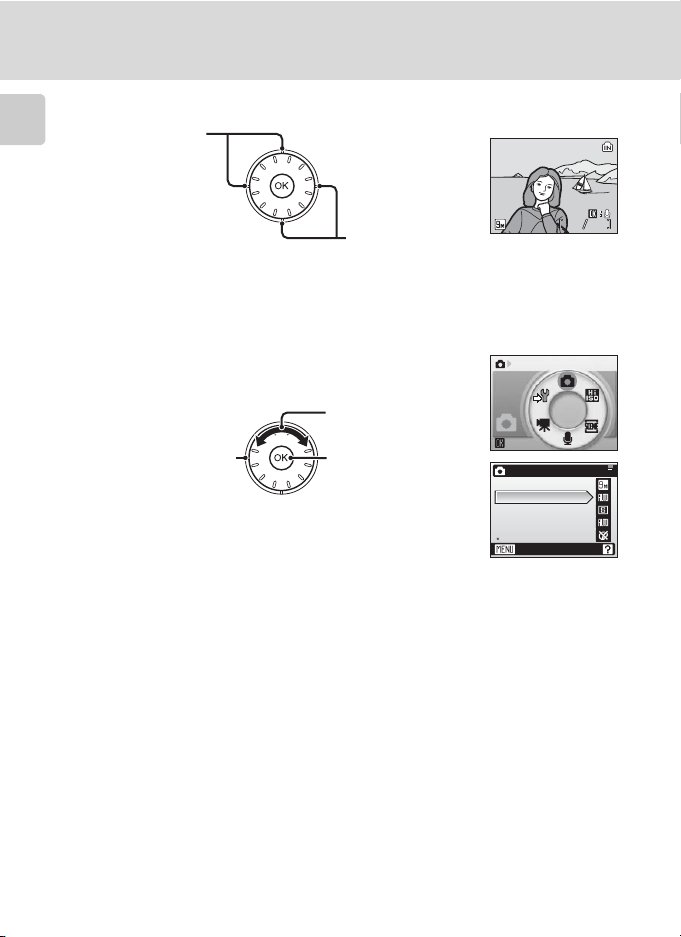
Основные операции
15/05/2008 15:30
0004.JPG
44
Для просмотра
Выбор предыдущего
снимка*
Введение
15/05/2008 15:30
15/05/2008 15:30
0004.JPG
0004.JPG
Выбор следующего
снимка*
* Кроме того, снимки можно выбрать с помощью поворотного мультиселектора.
На экране меню
Выбор параметров
Вернуться к отображению
предыдущего экрана
Подтверждение
выбора (перейти в
следующее меню)
1
Кроме того, данные элементы можно выбрать, нажав верхнюю или нижнюю части
поворотного мультиселектора. Элементы можно выбрать, нажав на правую или левую
части поворотного мультиселектора при отображении меню выбора режима съемки или
просмотра (A 8) или меню символов (A 98).
2
Нажатие на правую часть при отображении текстовых меню (A 98) выполняет переход к
следующему меню.
1
2
Меню съемки
Размер изобр-я
Баланс белого
Непрерывный
Чувствительность
Параметры цвета
Выход
44
Съемка
C Поворотный мультиселектор. Примечание
Поскольку возможны различные способы использования мультиселектора, конкретные
указания приводятся только в случае необходимости. В данном руководстве верхняя,
нижняя, левая и правая части поворотного мультиселектора обозначаются следующим
образом: H, I, J и K.
10
Page 23
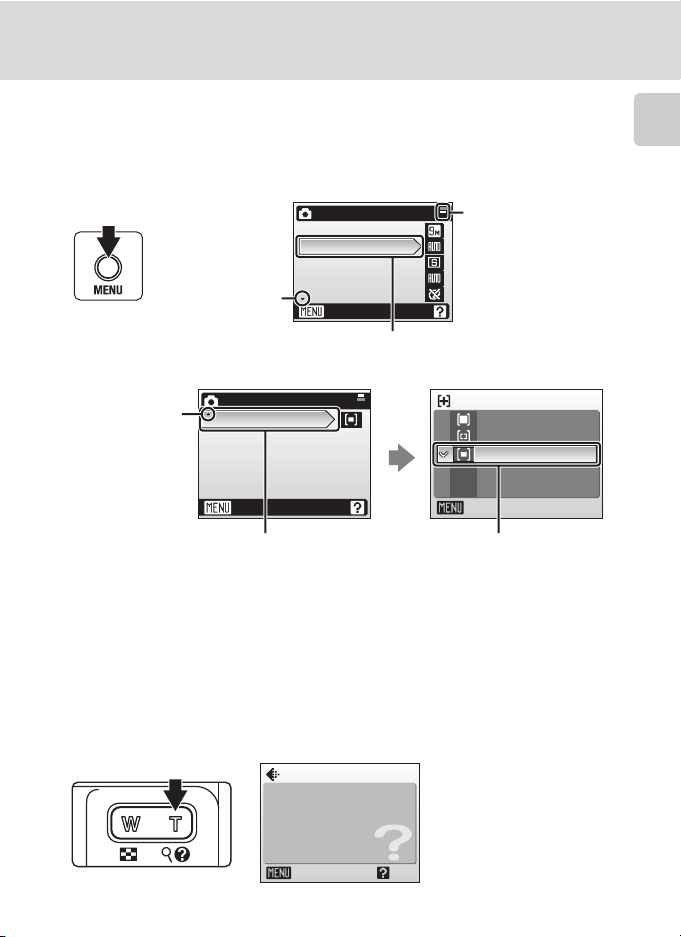
Основные операции
Кнопка d
Нажмите кнопку d, чтобы открыть меню для выбранного режима. Для
перемещения по пунктам меню используйте поворотный мультиселектор
(A 9). Для выхода из меню нажмите кнопку d еще раз.
Введение
Отображается, если
меню содержит
несколько страниц
Режим зоны АФ
Авто
Ручной выбор
Центр
Выход
Нажмите кнопку k или K
поворотного
мультиселектора для
подтверждения выбора.
Отображается,
если перед
данным пунктом
есть
предыдущие
Меню съемки
Размер изобр-я
Баланс белого
Непрерывный
Чувствительность
Отображается,
если за данным
пунктом меню есть
следующие
Меню съемки
Режим зоны АФ
Выход
Нажмите кнопку k или K
поворотного мультиселектора,
чтобы перейти к следующей
группе параметров.
Параметры цвета
Выход
Выбранный параметр
Экраны справки
Чтобы увидеть описание выбранного пункта меню, нажмите g (j), когда
в правом нижнем углу экрана меню отображается M.
Чтобы вернуться в исходное меню, нажмите кнопку g (j) еще раз.
Размер изобр-я
Выбор качества и
размера снимков.
Выход
Назад
11
Page 24
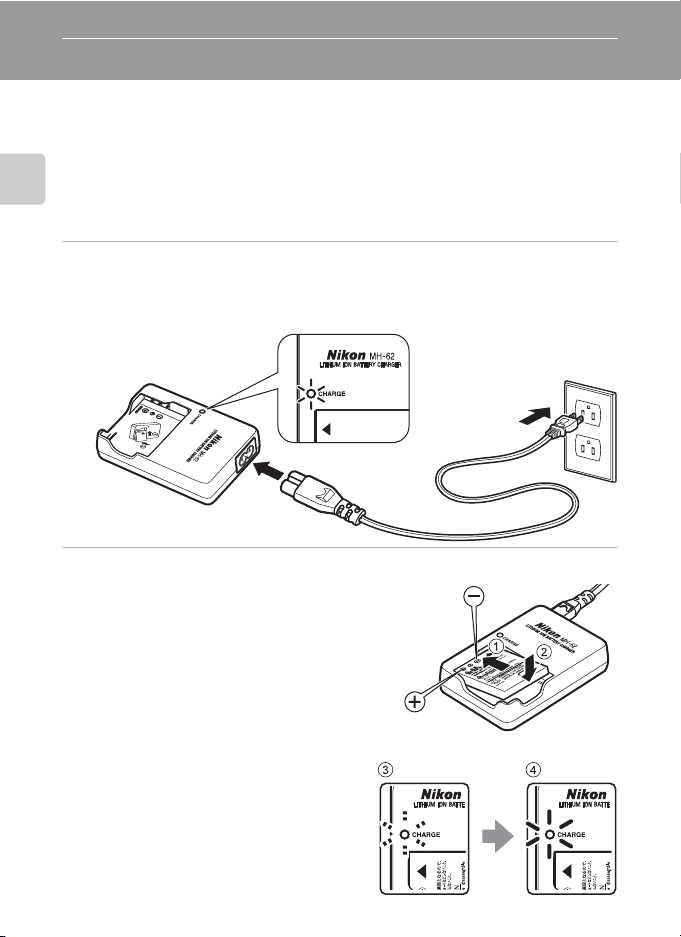
Первые шаги
Зарядка батареи с помощью зарядного устройства (модель COOLPIX S52)
Для питания фотокамеры используется литий-ионная аккумуляторная
батарея EN-EL8 (входит в комплект поставки).
Перед первым использованием или при низком уровне заряда батареи зарядите
ее с помощью зарядного устройства MH-62 (входит в комплект поставки).
•
Зарядное устройство MH-62 не входит в комплект поставки фотокамеры COOLPIX S52c.
Вставьте батарею в фотокамеру и зарядите ее, подключив сетевой блок питания.
A
Перейдите к разделам «Установка батареи в фотокамеру» (
Первые шаги
помощью сетевого блока питания (модель COOLPIX S52c)» (
14) и «Зарядка батареи с
A
16).
1 Подключение сетевого шнура
Подключите сетевой шнур к зарядному устройству 1 и вставьте штепсельную
вилку в розетку 2. Загорится индикатор CHARGE, обозначающий, что
зарядное устройство включено 3.
3
2
1
2 Зарядка батареи
Вставьте батарею в зарядное устройство.
Сдвиньте батарею вперед 1, а затем
нажмите до полной фиксации 2.
Когда батарея будет вставлена,
индикатор CHARGE начнет мигать 3.
Если индикатор перестал мигать, значит
зарядка завершена 4.
Полностью разряженная батарея
заряжается около двух часов.
12
Page 25
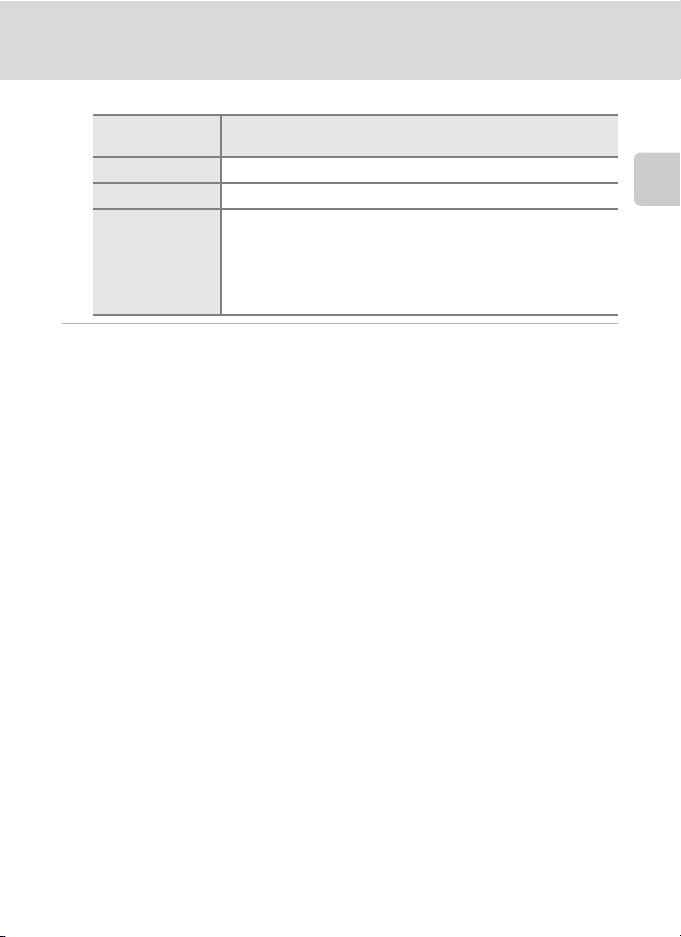
Зарядка батареи с помощью зарядного устройства (модель COOLPIX S52)
В следующей таблице описывается состояние индикатора CHARGE.
Индикатор
CHARGE
Мигает Батарея заряжается.
Вкл. Батарея полностью заряжена.
• Используйте зарядное устройство для зарядки батареи
при температуре окружающей среды от 5 до 35 °C.
Мерцает
• Батарея неисправна. Немедленно отсоедините
зарядное устройство и прекратите зарядку батареи.
Доставьте батарею и зарядное устройство в
авторизованный сервисный центр Nikon для проверки.
Описание
3 Отсоединение зарядного устройства
Выньте батарею и отсоедините зарядное устройство.
B Зарядное устройство. Примечания
• Обязательно прочтите и примите к сведению предупреждения о зарядном устройстве на
стр. iii перед использованием устройства.
• Входящее в комплект питания зарядное устройство предназначено для использования
только с литий-ионной аккумуляторной батареей EN-EL8. Не используйте его с
батареями несовместимого типа.
C Питание от сети переменного тока. Примечания
• Для продолжительной подачи питания на фотокамеру воспользуйтесь сетевым блоком
питания EH-63 (приобретается дополнительно в компании Nikon) (A 112). Ни при каких
обстоятельствах не используйте сетевой блок питания другой модели или другого
производителя. Несоблюдение этой меры предосторожности может привести к
перегреву и повреждению фотокамеры.
При использовании фотокамеры COOLPIX S52 не удастся зарядить батарею, если
вставить ее
• Сетевой блок питания нельзя использовать одновременно с аудио-/видеокабелем USB,
входящим в комплект поставки.
в фотокамеру и подключить сетевой блок питания.
Первые шаги
13
Page 26
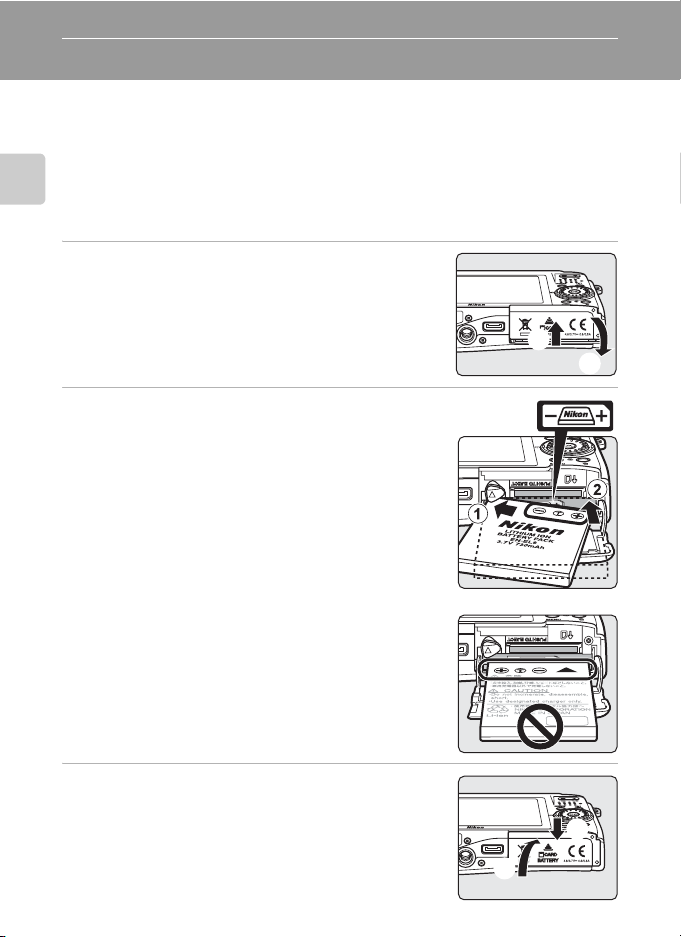
Установка батареи в фотокамеру
Вставьте литий-ионную аккумуляторную батарею EN-EL8 (входит в
комплект поставки) в фотокамеру.
•
Заряжайте батарею перед первым использованием или при низком уровне
заряда. Для получения дополнительной информации о зарядке батареи см.
раздел «Зарядка батареи с помощью зарядного устройства (модель
COOLPIX S52)» (
раздел «Зарядка батареи с помощью сетевого блока питания (модель
Первые шаги
COOLPIX S52c)» (
A
12) при использовании фотокамеры COOLPIX S52 или
A
16) при использовании фотокамеры COOLPIX S52c.
1 Откройте крышку батарейного отсека/
гнезда карточки памяти.
2 Вставьте батарею.
Расположите положительный (+) и отрицательный
(–) контакты батареи в соответствии с наклейкой у
входа в батарейный отсек, а затем вставьте
батарею.
При установке батареи в фотокамеру сдвиньте
оранжевую защелку вверх 1, нажав на нее боковой
стороной батареи 2. Когда батарея будет
вставлена полностью, защелка встанет на место.
B Установка батареи
Неправильное положение батареи при
установке может привести к повреждению
фотокамеры. Убедитесь, что батарея находится в
правильном положении.
1
2
3 Закройте крышку батарейного отсека/
гнезда карточки памяти.
14
2
1
Page 27
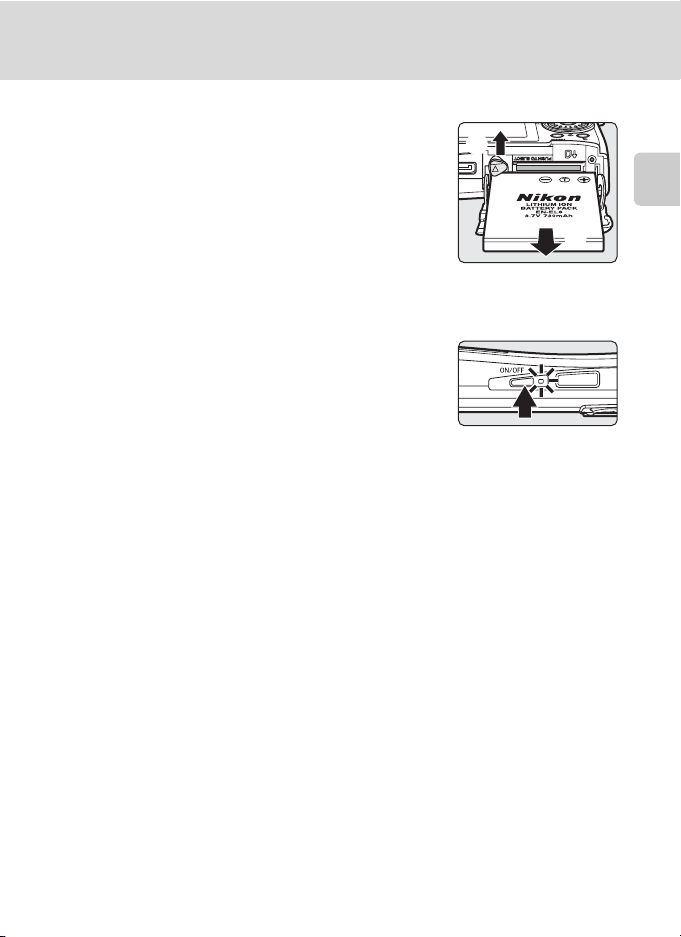
Установка батареи в фотокамеру
1
2
Извлечение батареи
Перед извлечением батареи выключите
фотокамеру и убедитесь, что индикатор
включения питания не горит. Чтобы извлечь
батарею, откройте крышку батарейного отсека/
гнезда для карточки памяти и сдвиньте защелку
батареи в указанном направлении 1. После
этого батарею можно извлечь вручную 2.
• Помните, что батарея во время работы может
нагреться; при ее извлечении
соблюдайте осторожность.
Включение и выключение фотокамеры
Для включения фотокамеры нажмите
выключатель питания. Загорится индикатор
включения питания (зеленый), и включится
монитор. Для выключения фотокамеры нажмите
выключатель питания, когда горит индикатор
включения питания (зеленый).
• Выключенная фотокамера при нажатии и удержании нажатой кнопки c
включается в режиме просмотра (A 28).
Первые шаги
B Батарея. Примечание
Прочтите и примите к сведению предупреждения о батарее на страницах iii и «Батарея»
(A 115) перед использованием изделия.
D Автоматическое выключение питания в режиме съемки (режим
ожидания)
Если примерно пять секунд с фотокамерой в режиме съемки не производится никаких
действий, яркость монитора уменьшится для снижения энергопотребления. Для
повторного включения монитора нажмите любую кнопку фотокамеры. Если фотокамера не
будет использоваться около одной минуты (настройка по умолчанию), монитор
автоматически выключится и фотокамера перейдет в режим ожидания. Если фотокамера
использоваться в течение следующих трех минут, то она автоматически
не будет
выключится (A 107).
При выключении монитора в режиме ожидания для его включения нажмите выключатель
питания или спусковую кнопку затвора.
15
Page 28
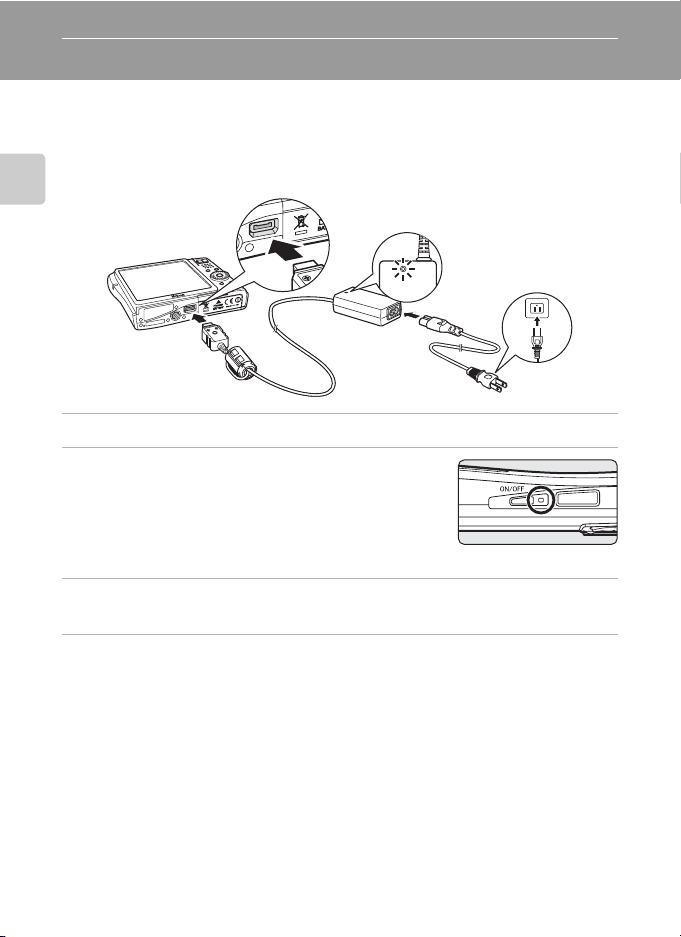
Зарядка батареи с помощью сетевого блока питания (модель COOLPIX S52c)
При использовании фотокамеры COOLPIX S52c вставьте литий-ионную
аккумуляторную батарею EN-EL8 (входит в комплект поставки) в
фотокамеру и зарядите ее перед первым использованием или при низком
уровне заряда, подключив сетевой блок питания EH-63 (входит в
комплект поставки).
Первые шаги
2
4
3
1
1 Соедините сетевой шнур и сетевой блок питания 1.
2 Выключите фотокамеру.
Если индикатор включения питания светится
(зеленым цветом), нажмите выключатель питания,
чтобы выключить фотокамеру. Зарядка
аккумуляторной батареи невозможна при
включенной фотокамере.
3 Подключите сетевой блок питания к разъему фотокамеры 2.
Разъем фотокамеры должен быть полностью вставлен.
4 Вставьте вилку сетевого шнура в розетку 3.
Индикатор включения сетевого блока питания начнет светиться 4.
C Зарядка батареи после настройки часов фотокамеры
Если встроенные часы фотокамеры еще не установлены, зарядка батареи начнется
сразу после подключения сетевого блока питания. Если часы фотокамеры
установлены, при подключении сетевого блока питания запустится приложение
Picture Bank и фотокамера попытается загрузить снимки на сервер my Picturetown.
Нажмите кнопку k, чтобы отменить загрузку снимков и зарядить батарею.
Приложение Picture Bank можно настроить таким образом, чтобы
автоматически при подключении сетевого блока питания. Для получения
дополнительной информации о приложении Picture Bank см. Руководство по
установке беспроводного соединения по локальной сети.
оно не запускалось
16
Page 29
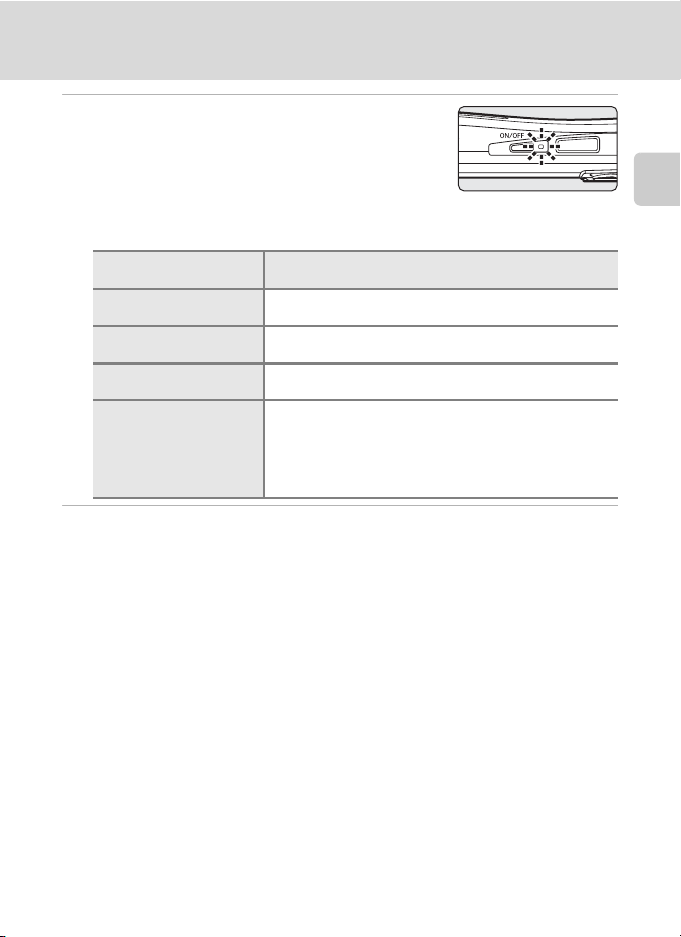
Зарядка батареи с помощью сетевого блока питания (модель COOLPIX S52c)
5 Начнется зарядка батареи.
Начнет мигать индикатор включения питания
(оранжевый) и начнется зарядка батареи.
Индикатор включения питания перестанет мигать
оранжевым цветом после завершения зарядки.
Полностью разряженная батарея заряжается около двух часов.
В следующей таблице описывается состояние индикатора включения питания
при подключении сетевого блока питания к фотокамере COOLPIX S52c.
Индикатор включения
питания
Мигает
(оранжевым цветом)
Светится
(оранжевым цветом)
Светится
(зеленым цветом)
Мерцает
6
Отсоедините фотокамеру и сетевой блок питания после завершения зарядки.
Нажмите выключатель питания, когда индикатор включения питания горит
зеленым цветом,чтобы выключить фотокамеру.
Отсоедините сетевой блок питания от разъема фотокамеры.
Убедитесь, что сетевой шнур выключен из розетки.
B
Сетевой шнур, входящий в комплект поставки фотокамеры. Примечание
При использовании фотокамеры COOLPIX S52c пользуйтесь только сетевым шнуром
сетевого блока питания EH-63 (входит в комплект поставки).
Батарея заряжается.
Батарея полностью заряжена.
Фотокамера включена.
•
Используйте зарядное устройство для зарядки батареи
при температуре окружающей среды от 5 до 35 °C.
• Если индикатор быстро мерцает, сетевой блок
питания подключен неправильно или батарея
неисправна. Отсоедините сетевой блок питания и
подключите его снова или замените батарею.
D Подключение сетевого блока питания EH-63
Назначение сетевого блока питания EH-63 (входит в комплект поставки):
• Питание фотокамеры от сети, когда фотокамера включена.
• Зарядка установленной в фотокамеру COOLPIX S52c батареи (при выключенной
фотокамере и подключенном сетевом блоке питания).
• Сетевой блок питания EH-63 не входит в комплект поставки фотокамеры COOLPIX S52.
Более того, невозможно зарядить батарею, установленную в фотокамере.
Ни при каких обстоятельствах не используйте сетевой блок питания другой модели или другого производителя.
Несоблюдение этой меры предосторожности может привести к возгоранию или неправильной работе фотокамеры.
Сетевой блок питания нельзя использовать одновременно с аудио-/видеокабелем USB, входящим в комплект поставки.
D Зарядка батареи с помощью зарядного устройства
Зарядное устройство MH-62 (A 112) для литий-ионной аккумуляторной батареи EN-EL8
фотокамеры COOLPIX S52c приобретается дополнительно.
Описание
Первые шаги
17
Page 30
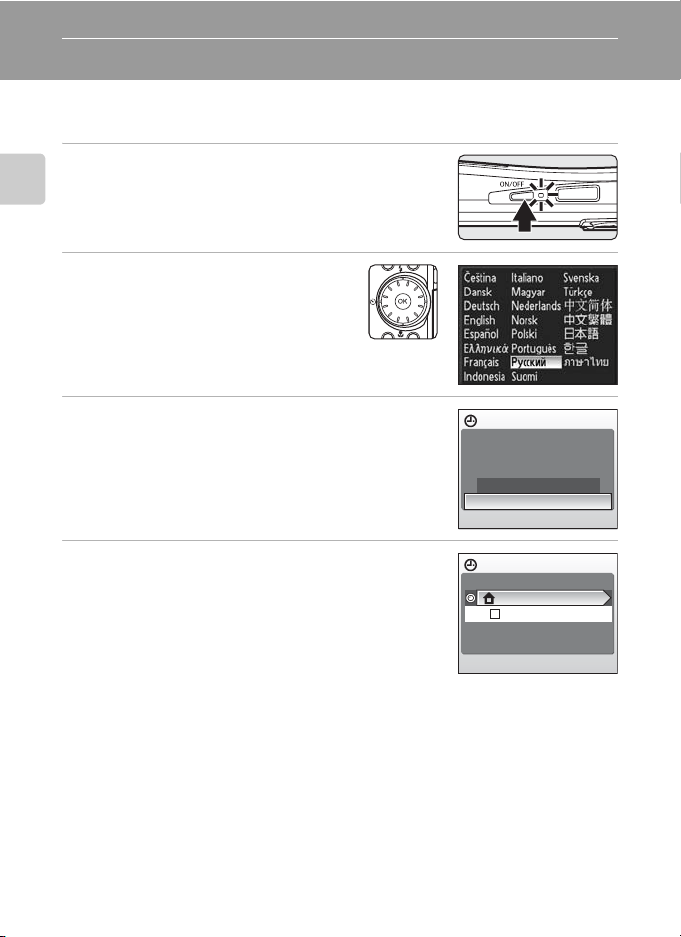
Задание языка, времени и даты
При первом включении фотокамеры отображается диалоговое окно
выбора языка.
1 Для включения фотокамеры нажмите
выключатель питания.
Первые шаги
Загорится индикатор включения питания, и
включится монитор.
2
Используйте поворотный
мультиселектор для выбора нужного
языка и нажмите кнопку
Подробные сведения об использовании
мультиселектора см. в разделе
«Поворотный мультиселектор» (A 9).
k
.
3 Выберите Да и нажмите кнопку k.
При выборе значения Нет дата и время не будут
установлены.
4 Нажмите кнопку k.
Дата
Выставить дату и время?
Нет
Да
Часовой пояс
London,Casablanca
Летнее время
D Переход на летнее время
Если используется переход на летнее время, в меню часового пояса выберите параметр
Летнее время и установите дату.
1 Перед нажатием кнопки k нажмите I поворотного мультиселектора, чтобы выбрать
Летнее время.
2 Нажмите кнопку k, чтобы включить переход на летнее время (w).
При нажатии кнопки k происходит включение и выключение перехода на летнее
3 Нажмите H поворотного мультиселектора, а затем кнопку k, чтобы перейти к шагу 5.
18
время.
Page 31

Задание языка, времени и даты
5 Выберите домашний часовой пояс (A 102)
и нажмите кнопку k.
6 Измените дату.
Для изменения выделенного элемента используйте
поворотный мультиселектор или нажмите H или I.
С помощью кнопки K выделите следующий по
порядку элемент.
Д (день) ➝ М (месяц) ➝ Г (год) ➝ час ➝ минута ➝
ДМГ (порядок отображения дня, месяца, года)
Нажмите кнопку J для возврата к предыдущему элементу.
7 Выберите порядок отображения дня,
месяца и года и нажмите кнопку k или
поворотного мультиселектора.
Указанные значения будут применены, и монитор
переключится в режим съемки.
K
Дом. час. пояс
London,Casablanca
Назад
Дата
ДMГ
01
Дата
ДMГ
15
200801
0000
200805
1015
Первые шаги
D Изменение даты и времени
• Выберите Дата в пункте Дата (A 100) меню настройки (A 97) для изменения текущей
даты и времени и выполните действия шага 6, описанного выше.
• Выберите Часовой пояс из раздела Дата (A 100) меню настройки (A 97), чтобы
изменить часовой пояс и параметры летнего времени.
19
Page 32

Установка карточек памяти
Файлы изображений, звуковые файлы и файлы видеороликов
сохраняются во внутренней памяти фотокамеры (прибл. 38 МБ) или на
сменных карточках памяти (приобретаются дополнительно) (A 112).
Снимки автоматически сохраняются на карточку памяти, если она
установлена в фотокамере. Снимки, сохраненные на карточке
памяти, можно просматривать, удалять и переносить на компьютер.
Первые шаги
Чтобы сохранять снимки во внутренней памяти, а также
просматривать, удалять или переносить эти снимки, извлеките
карточку памяти.
1 Выключите фотокамеру и откройте крышку
батарейного отсека/гнезда карточки
памяти.
Если горит индикатор включения питания, нажмите
выключатель питания, чтобы выключить
фотокамеру.
Перед установкой или извлечением карточки памяти убедитесь, что
фотокамера выключена (индикатор включения питания не горит).
2 Вставьте карточку памяти.
Вставляйте карточку памяти правильно и до полной
фиксации.
Закройте крышку батарейного отсека/гнезда
карточки памяти.
B Установка карточек памяти
Попытка вставить карточку памяти не той стороной
может привести к повреждению фотокамеры или
карточки. Убедитесь, что карточка памяти повернута
правильно.
20
Page 33

Установка карточек памяти
Извлечение карточек памяти
Перед тем как извлекать карточку памяти,
фотокамеру
и убедитесь, что индикатор включения
питания не светится. Откройте крышку батарейного
отсека/гнезда для карточки памяти и нажмите на
1
карточку
, чтобы частично извлечь ее 2. После
этого карточку можно извлечь пальцами.
выключите
1
2
B Форматирование карточек памяти
Если появится сообщение, приведенное справа, перед
началом использования карточку памяти необходимо
отформатировать (A 107). Помните, что при
форматировании происходит безвозвратное удаление
всех снимков и других данных, хранящихся на карточке
памяти. Перед форматированием не забудьте скопировать с
карточки памяти все снимки, которые необходимо сохранить.
Используйте поворотный мультиселектор для выбора Да и
нажмите кнопку
форматирование, выберите Форматир-е и нажмите кнопку k.
• Не выключайте фотокамеру и не открывайте крышку батарейного отсека/гнезда
для карточки памяти до завершения форматирования.
• При установке в данную фотокамеру карточек памяти, использовавшихся ранее в других
устройствах, обязательно отформатируйте их перед первым применением (
k. Откроется диалоговое окно подтверждения. Чтобы начать
B Переключатель защиты от записи
Карточки памяти оснащены переключателем защиты от записи.
Если данный переключатель установлен в положение
«блокировка», не удастся записать данные на карточку памяти
или удалить их с нее. Если данный переключатель установлен
в положение «блокировка», переместите его в положение
«запись», чтобы выполнить запись или удаление снимков или
отформатировать карточку памяти.
•
Перед отправкой снимков с карточки памяти на сервер
my Picturetown с использованием функции беспроводной локальной сети, которой
оснащена фотокамера COOLPIX S52c, убедитесь, что переключатель защиты от записи
карточки памяти находится в положении
«
запись».
Карта не
отформатирована.
Отформатировать?
Нет
Да
A 107).
Переключатель защиты от записи
B Карточки памяти
• Используйте только карточки памяти Secure Digital.
•
Во время форматирования, записи или удаления данных с карточки памяти и передачи данных
на компьютер не выполняйте следующие действия. Несоблюдение этих мер предосторожности
может привести к потере данных и повредить фотокамеру и карточки памяти.
- Не извлекайте карточку памяти.
- Не извлекайте батарею.
- Не выключайте фотокамеру.
- Не отсоединяйте сетевой блок питания.
• Не разбирайте и не пытайтесь модифицировать карточки памяти.
• Не роняйте и не сгибайте карточки, оберегайте их от воды и сильных ударов.
• Не прикасайтесь к контактам пальцами и металлическими предметами.
• Не наклеивайте на
• Не оставляйте карточки под прямыми солнечными лучами, в закрытой автомашине или в
местах с повышенной температурой.
• Оберегайте карточки от высокой влажности, пыли и агрессивных газов.
карточку памяти ярлыки и наклейки.
Первые шаги
21
Page 34

Фотосъемка и просмотр снимков: Автоматический режим
Шаг 1. Включение фотокамеры и выбор режима A (авто)
В данном разделе содержатся сведения о съемке в режиме A (авто),
автоматическом режиме «навел-и-снял», который рекомендуется для
начинающих пользователей цифровой фотокамеры.
1 Для включения фотокамеры нажмите
выключатель питания.
Загорится индикатор включения питания, и
включится монитор.
Фотосъемка и просмотр снимков: Автоматический режим
Если отобразится символ A, перейдите к шагу 4.
2 Нажмите кнопку e.
3 Используйте поворотный мультиселектор
для выбора A и нажмите кнопку k.
Фотокамера перейдет в режим A (авто).
4 Проверьте на мониторе уровень заряда
батарей и количество оставшихся кадров.
Уровень заряда батареи
Монитор Описание
СИМВОЛ
ОТСУТСТВУЕТ
B
N
Предупреждение!
Батарея
разряжена
Число оставшихся кадров
Число снимков, которые можно сохранить, зависит от емкости внутренней
памяти или карточки памяти и выбранного размера изображения (A 84).
22
Батарея полностью заряжена.
Низкий уровень заряда
батареи. Зарядите или
замените батарею.
Не удается выполнить съемку.
Перезарядите батарею или
вставьте полностью заряженную
запасную батарею.
Съемка
Индикатор уровня
заряда батареи
151515
Число оставшихся
кадров
Page 35

Шаг 1. Включение фотокамеры и выбор режима A (авто)
Индикаторы в режиме A (авто)
Индикатор внутренней памяти
Снимки будут сохранены во внутренней
памяти (прибл. 38 МБ). При установленной
Режим съемки
В режиме A (авто) отображается
символ A.
Размер изобр-я
Отображается комбинация настроек
размера и качестве изображения
(сжатие). По умолчанию
устанавливается значение
Нормальный (3.456 × 2.592).
Индикаторы и информация о снимке, отображаемые во время съемки и
просмотра, автоматически выключатся через несколько секунд (A 103).
При выключении монитора в режиме ожидания для экономии энергии для
его включения нажмите выключатель питания или спусковую кнопку
затвора (A 107).
карточке памяти символ C не
отображается, а снимки записываются на
карточку памяти.
151515
Символ подавления вибраций
Функция подавления вибраций
используется для снижения
последствий дрожания
фотокамеры.
Фотосъемка и просмотр снимков: Автоматический режим
D Функции, доступные в режиме A (авто)
В режиме A (авто) можно использовать режим макросъемки (A 33) и поправку экспозиции
(A 34), вспышку (A 30) и автоспуск (A 32). Нажмите кнопку d в режиме A (авто), чтобы
настроить параметры меню съемки (A 82).
D Подавление вибраций
Если для параметра Подавление вибраций (A 105) установлено значение Вкл.
(настройка по умолчанию), можно избежать смазывания снимков, вызванного дрожанием
фотокамеры из-за незначительного подрагивания рук, что часто возникает при съемке с
использованием зума или при длинной выдержке.
Подавление вибраций можно использовать во всех режимах съемки.
При использовании штатива для обеспечения устойчивости
установите для параметра Подавление вибраций значение Выкл..
фотокамеры во время съемки
23
Page 36

Шаг 2. Компоновка кадра
1 Подготовьте
фотокамеру к
съемке.
Крепко держите
фотокамеру двумя
руками, чтобы пальцы
или другие предметы не
закрывали объектив,
Фотосъемка и просмотр снимков: Автоматический режим
вспышку,
вспомогательную
подсветку АФ, микрофон
и динамик.
2 Скомпонуйте кадр.
Расположите основной объект съемки ближе к
центру монитора.
COOLPIX S52 COOLPIX S52c
151515
24
Page 37

Использование зума
Используйте кнопки зуммирования для
включения оптического зума. Нажмите кнопку f,
чтобы уменьшить зум и увеличить область,
видимую в кадре. Нажмите кнопку g, чтобы
увеличить зум – при этом объект съемки будет
занимать в кадре большую площадь.
Шаг 2. Компоновка кадра
Уменьшение Увеличение
В максимальном положении оптического зума (3×) цифровой зум будет
включен при удержании нажатой кнопки g. Объект может
быть увеличен
еще в 4× до общего увеличения 12×.
При использовании цифрового зума зона фокусировки не будет
отображаться, и фокусировка будет выполнена на объекте в центральной
зоне фокусировки.
Индикатор, отображающийся в верхней части монитора, показывает
текущую кратность зума.
При нажатии кнопок
зуммирования индикатор
зума отображается в верхней
части экрана монитора.
Максимальное
увеличение
оптического зума (3×).
Во время работы
цифрового зума
индикатор светится
желтым.
B Цифровой зум и качество изображения
Цифровой зум отличается от оптического тем, что данные с матрицы камеры
увеличиваются за счет цифровой обработки, что может привести к снижению качества
изображения.
Фотосъемка и просмотр снимков: Автоматический режим
25
Page 38

Шаг 3. Фокусировка и съемка
1 Нажмите спусковую кнопку затвора
наполовину.
Фотокамера автоматически фокусируется на
объекте в центральной зоне фокусировки.
Когда объект съемки находится в фокусе, зона и
индикатор фокусировки светятся зеленым.
Фотосъемка и просмотр снимков: Автоматический режим
При использовании цифрового зума зона
фокусировки не отображается. Когда фотокамера фокусируется на объекте в
центре монитора, индикатор фокусировки будет светится зеленым.
Когда фотокамера не может сфокусироваться при нажатии спусковой кнопки
затвора наполовину, зона и индикатор фокусировки будут мигать красным.
Измените компоновку кадра и повторите попытку.
2 Плавно нажмите спусковую кнопку затвора
до конца.
Будет выполнен спуск затвора и снимок будет
записан на карточку памяти или во внутреннюю
память.
D Спусковая кнопка затвора
Фотокамера оснащена двухпозиционной спусковой кнопкой затвора. Для фокусировки и
установки экспозиции нажмите спусковую кнопку затвора наполовину до появления
небольшого сопротивления. Фокус и экспозиция остаются заблокированными, пока
спусковая кнопка затвора удерживается нажатой наполовину. Чтобы сделать снимок,
нажмите спусковую кнопку до конца.
Не прикладывайте усилий к спусковой кнопке затвора. Это может вызвать дрожание
фотокамеры и стать причиной смазывания снимков.
151515
26
Для фокусировки и
установки
экспозиции
нажмите спусковую
кнопку затвора
наполовину.
Чтобы сделать
снимок, нажмите
спусковую кнопку
затвора до конца.
Page 39

Шаг 3. Фокусировка и съемка
B Во время записи
Во время записи снимков отображается символ O (ожидание) или мигает символ C или X.
При записи снимков не открывайте крышку батарейного отсека или гнезда для карточки
памяти. Выключение питания или извлечение карточки памяти в этом случае может
привести к потере данных и повреждению фотокамеры или карточки памяти.
C Автофокус
В следующих ситуациях возможна некорректная работа системы автофокусировки. В
следующих редких случаях, несмотря на то, что активная зона фокусировки или индикатор
фокусировки светятся зеленым цветом, объект может оказаться не в фокусе.
• Объект съемки очень темный.
• Предметы в снимаемом сюжете резко контрастируют друг с другом (например, солнце
находится позади объекта съемки
• Объект съемки не контрастирует с фоном (например, при съемке человека в белой
рубашке на фоне белой стены)
• На разных расстояниях от фотокамеры расположено несколько предметов (например,
прутья клетки с объектом съемки)
• Объект съемки быстро движется
В вышеописанных ситуациях попробуйте несколько раз повторить
спусковую кнопку наполовину, или настройте фокусировку на другой объект и
воспользуйтесь блокировкой фокуса. При использовании блокировки фокуса убедитесь,
что расстояние между фотокамерой и объектом съемки, на котором выполнена блокировка
фокуса, равно расстоянию до фактического объекта съемки.
, и детали объекта оказываются в глубокой тени)
фокусировку, нажимая
D Блокировка фокуса
Чтобы сфокусироваться на объекте, расположенном не в центре кадра, если для параметра
зоны АФ
установлено значение
• При использовании блокировки фокуса расстояние между фотокамерой и объектом не
должно меняться.
Центр
, используйте блокировку фокуса, как описано ниже.
Режим
Фотосъемка и просмотр снимков: Автоматический режим
Поместите объект
151515 151515
в центр области
фокусировки.
Нажмите
спусковую
кнопку
затвора
наполовину.
Убедитесь, что
индикатор
фокусировки
горит зеленым.
Удерживайте
спусковую кнопку
затвора нажатой
наполовину и
скомпонуйте
кадр.
151515
Плавно
нажмите
спусковую
кнопку
затвора до
конца.
D АФ–помощь и вспышка
Если объект плохо освещен, при нажатии спусковой кнопки затвора наполовину может
включиться вспомогательная подсветка АФ, а при нажатии спусковой кнопки затвора до
конца может сработать вспышка (A 30).
Дальность действия подсветки составляет около 3,5 м при максимальном широкоугольном
положении и 3 м при максимальном телескопическом положении. Для вспомогательной
подсветки АФ можно вручную установить значение
фотокамера может не фокусироваться при недостаточном освещении.
Выкл. (A 105), но в этом случае
27
Page 40

Шаг 4. Просмотр и удаление снимков
15/05/2008 15:30
0004.JPG
44
И
й
Просмотр снимков (режим воспроизведения)
Нажмите c.
Последний сделанный снимок отобразится в режиме
полнокадрового просмотра.
Для просмотра других снимков используйте поворотный
мультиселектор или нажмите H, I, J или K (A 9).
При считывании с карточки памяти или из внутренней
памяти снимки могут кратковременно отображаться с
Фотосъемка и просмотр снимков: Автоматический режим
низким разрешением.
Чтобы перейти в режим съемки, нажмите кнопку c.
При отображении символа C
хранящиеся во внутренней памяти. Если установлена
карточка памяти, символ C не отображается, и будут
показаны снимки, хранящиеся на карточке памяти.
будут показаны снимки,
Удаление снимков
1 Для удаления снимка, отображаемого в
данный момент на мониторе, нажмите
кнопку l.
ндикатор внутренне
памяти
15/05/2008 15:30
15/05/2008 15:30
0004.JPG
0004.JPG
44
2 Используйте
поворотный
мультиселектор для
выбора Да и нажмите
кнопку k.
Для выхода без удаления
снимка выберите Нет и
нажмите кнопку k.
28
Удалить 1 снимок?
Нет
Да
Готово
Page 41

Шаг 4. Просмотр и удаление снимков
C Параметры, доступные в режиме воспроизведения
В режиме полнокадрового просмотра доступны следующие функции:
Параметр
Зуммирование
при просмотре
Просмотр
уменьшенных
изображений
D-Lighting
Запись/
воспроизведение
звуковой заметки
Переключение в
режим съемки
Элемент
управления
g (i)
f (h)
b
k
c
Описание A
Нажмите кнопку g (i) для увеличения
снимка, отображаемого в настоящий
момент, примерно в 10×. Нажмите k,
чтобы вернуться в режим полнокадрового
просмотра.
Нажмите кнопку f (h) для отображения
9, 16 или 25 уменьшенных изображений.
Нажмите кнопку b для повышения
яркости и контрастности темных участков
снимка.
Нажмите кнопку k для записи или
воспроизведения звуковых заметок
длительностью до 20 секунд.
Чтобы переключиться в режим съемки,
выбранный в меню выбора режима
съемки, нажмите кнопку c.
45
44
47
50
28
C Нажатие кнопки c для включения камеры
Когда фотокамера выключена, при нажатии и удержании нажатой кнопки c фотокамера
включается в режиме просмотра. Если при выключении фотокамеры был выбран режим
записи голоса (A 64) или режим воспроизведения аудио (A 66), то в следующий раз
фотокамера включится в режиме воспроизведения аудио.
C Просмотр снимков
• Просмотр снимков, сохраненных во внутренней памяти фотокамеры, возможен, только
если извлечена карточка памяти.
• Снимки, сделанные с «вертикальной» (портретной) ориентацией, автоматически
поворачиваются (A 106). Направление поворота можно изменить (A 95).
• При выключении монитора в режиме ожидания для экономии энергии для его включения
нажмите выключатель питания или спусковую кнопку затвора (A 107).
C Удаление последнего сделанного снимка
Для удаления последнего сделанного снимканажмите кнопку
l в режиме съемки.
Удалить 1 снимок?
Фотосъемка и просмотр снимков: Автоматический режим
Нет
Да
29
Page 42

Использование вспышки
Дальность действия вспышки составляет приблизительно от 0,3 до 5,5 м при
наименьшем увеличении. При съемке с наибольшим оптическим увеличением это
расстояние составит от 0,3–3,5 м (когда для параметра
установлено значение
U Авто
При недостаточном освещении вспышка срабатывает автоматически.
V Авто с подавлением эффекта красных глаз
Уменьшается эффект «красных глаз» при съемке портретов (A 31).
Фотосъемка и просмотр снимков: Автоматический режим
W Выкл.
Вспышка не срабатывает даже при недостаточном освещении.
X Заполняющая вспышка
Вспышка срабатывает при съемке каждого кадра. Используется для
«заполнения» (подсветки) теней и подсветки объектов, освещенных сзади.
Y Медленная синхронизация
U (авто) сочетается с длинной выдержкой.
Можно использовать, например, в вечернее время или при слабом
освещении: вспышка освещает основной объект, а большая выдержка
позволяет снять фон.
Авто
). Доступны следующие режимы вспышки.
Чувствительность
Настройка режима вспышки
1 Нажмите кнопку X (Режим вспышки).
Отобразится меню режима вспышки.
2 Используйте поворотный мультиселектор
для выбора нужного режима вспышки и
нажмите кнопку k.
В верхней части монитора отобразится символ
выбранного режима вспышки.
Если выбран режим U (авто), символ D
отображается только пять секунд независимо от
использованных параметров монитора (A 103).
Если значение не выбрано нажатием кнопки k в
течение нескольких секунд, установка будет
отменена.
30
Режим вспышки
151515
Page 43

Использование вспышки
B
Съемка при недостаточном освещении при отключенной вспышке (W)
• Для устойчивости фотокамеры во время съемки и устранения последствий дрожания
фотокамеры рекомендуется использовать штатив. При использовании штатива
отключите функцию Подавление вибраций (A 105).
• Если фотокамера автоматически увеличивает чувствительность, на мониторе
появляется индикатор E. Если во время съемки отображается символ E, на снимках
может появиться небольшая крапчатость.
• Когда отображается символ E,
во время сохранения снимков может автоматически применяться подавление шума. Это
приводит к увеличению времени сохранения.
а также используется более высокая чувствительность,
B Использование вспышки. Примечание
При съемке со вспышкой в широкоугольном положении объектива отражения от частиц в
воздухе могут проявиться на снимке в виде белых пятен. Для уменьшения этого явления
выберите для вспышки режим W (Выкл.) или увеличьте масштаб объекта в кадре.
C Индикатор вспышки
Индикаторы вспышки используются для
отображения состояния вспышки при нажатии
спусковой кнопки затвора наполовину.
• Вкл.: вспышка сработает в момент съемки.
• Мигает: вспышка заряжается. Подождите
• Выкл.: в момент съемки вспышка не сработает.
При разрядке батареи после съемки со вспышкой
дисплей монитора выключится и останется
выключенном состоянии, а индикатор вспышки
будет мигать до полной зарядки вспышки.
несколько секунд и повторите еще раз.
в
C Настройка режима вспышки
По умолчанию задано значение U (авто), кроме некоторых сюжетных режимов и режима
съемки портрета в одно нажатие.
Если режим вспышки настраивается в любом из сюжетных режимов или режиме съемки
портрета в одно нажатие, при выборе другого режима съемки или выключении
фотокамеры настройки возвращаются к значениям по умолчанию.
C Подавление эффекта «красных глаз»
В данной фотокамере используется функция улучшенного подавления эффекта «красных
глаз» (функция подавления эффекта «красных глаз»). Для подавления эффекта «красных
глаз» перед срабатыванием основной вспышки выполняется несколько предвспышек.
Затем изображение анализируется; при обнаружении в какой-либо области эффекта
«красных глаз» для его подавления перед сохранением снимка эта область
обрабатывается. Обратите внимание,
нажатия спусковой кнопки затвора этот режим не рекомендуется, если необходима
быстрая реакция объектива. При этом также увеличивается время, через которое можно
снимать следующий снимок. Улучшенная система подавления эффекта «красных глаз» не
всегда позволяет добиться нужного результата. В очень редких случаях области без
эффекта «красных
эффекта «красных глаз»; в этом случае выберите другой режим и повторите попытку.
глаз» могут обрабатываться улучшенной системой подавления
что из-за небольшой задержки съемки после
Фотосъемка и просмотр снимков: Автоматический режим
31
Page 44

Съемка с автоспуском
15
9
В фотокамере предусмотрены десяти- и двухсекундные таймеры для
создания автопортретов. При съемке с автоспуском рекомендуется
использовать штатив. При использовании штатива отключите функцию
Подавление вибраций (A 105).
1 Нажмите кнопку n (автоспуск).
Отобразится меню автоспуска.
Фотосъемка и просмотр снимков: Автоматический режим
2 Используйте поворотный мультиселектор
для выбора 10s или 2s и нажмите кнопку k.
10s
(десять секунд): используется для съемки важных
2s
(две секунды): используется для предотвращения
Отображается выбранный режим автоспуска.
Если значение не выбрано нажатием кнопки k в течение нескольких секунд,
установка будет отменена.
событий (например, свадьбы)
дрожания камеры
Автоспуск
3 Скомпонуйте кадр и нажмите
спусковую кнопку затвора
наполовину.
Будут настроены фокусировка и
экспозиция.
10s
2s
101010
151515
4 Плавно нажмите спусковую кнопку
затвора до конца.
Автоспуск включится и количество секунд,
оставшихся до спуска затвора, будет
отображаться на мониторе. Индикатор
автоспуска начнет мигать. Индикатор
перестает мигать за одну секунду до
съемки и будет гореть до срабатывания
затвора.
При срабатывании затвора автоспуск
выключается.
Для остановки таймера до съемки нажмите
спусковую кнопку затвора еще раз.
32
9
15
15
Page 45

Режим макросъемки
Режим макросъемки предназначен для съемки объектов на расстоянии
до 4 см. Обратите внимание, что при расстоянии до объекта менее 30 см
вспышка может не осветить объект съемки целиком.
1 Нажмите кнопку p (режим макросъемки).
Отобразится меню режима макросъемки.
2 Используйте поворотный мультиселектор
для выбора ON и нажмите кнопку k.
На мониторе отобразится символ макросъемки (F).
Если не выбрать значение кнопкой k в течение
нескольких секунд, монитор вернется в нормальное
состояние для текущего режима.
Режим макросъемки
3 Для кадрирования снимка используйте
кнопки g (i) или f (h).
Фотокамера может сфокусироваться на расстоянии
4 см при положении зума, в котором символ F будет
светиться зеленым (индикатор зума находится в
широкоугольном положении K).
Фотосъемка и просмотр снимков: Автоматический режим
C Режим макросъемки
В режиме макросъемки фотокамера непрерывно автоматически фокусируется, пока фокус
и экспозиция не будут заблокированы нажатием спусковой кнопки затвора наполовину.
C Установка режима макросъемки
Если режим макросъемки настраивается в любом из сюжетных режимов или режиме
съемки видеороликов, при выборе другого режима съемки или выключении фотокамеры
настройки возвращаются к значениям по умолчанию.
33
Page 46

Поправка экспозиции
Для более яркого или темного изображения используется поправка
экспозициии для изменения экспозиции, предлагаемой фотокамерой.
1 Нажмите кнопку o (поправка экспозиции).
Отобразится руководство поправки экспозиции.
Фотосъемка и просмотр снимков: Автоматический режим
2 Используйте поворотный мультиселектор
для настройки поправки экспозиции и
нажмите кнопку k.
•
Если объект слишком темный, установите
положительное значение поправки экспозиции «+».
•
Если объект слишком светлый, установите
положительное значение поправки экспозиции «–».
• Можно установить величину поправки экспозиции в диапазоне от –2.0 до
+2.0 EV.
• Если не выбрать значение кнопкой k в течение нескольких секунд, монитор
вернется в нормальное состояние для текущего режима.
Поправка экспозиции
3 Настройка применена.
На мониторе отобразится значение с символом H.
151515
C Значение поправки экспозиции
Если значение поправки экспозиции настраивается в любом из сюжетных режимов или
режиме съемки портрета в одно нажатие, при выборе другого режима съемки или
выключении фотокамеры настройка возвращается к значению 0.0.
D Использование поправки экспозиции
Фотокамера, как правило, уменьшает экспозицию, если в кадре преобладают ярко
освещенные объекты, и увеличивает экспозицию, если кадр в основном темный. Поэтому
при съемке блеска очень ярких объектов, заполняющих кадр (например, освещенной
солнцем водной глади, песка или снега), или фона значительно светлее основного объекта
может потребоваться положительная коррекция. Отрицательную коррекцию можно
применять
полосу темно-зеленых листьев), или если фон значительно темнее основного объекта.
34
, если большие области кадра содержат очень темные объекты (например,
Page 47

Режим высокой чувствительности
Съемка в режиме высокой чувствительности
При съемке в режиме высокой чувствительности в условиях
недостаточного освещения чувствительность повышается. Это позволяет
избежать смазывания, вызванного дрожанием фотокамеры или
движением объекта, и передать атмосферу сюжета. В зависимости от
яркости объекта съемки чувствительность ISO будет автоматически
увеличена до максимального значения 2000.
1 Чтобы войти в режим высокой
чувствительности, в режиме
Высокая чувствит-ть
съемки нажмите кнопку e,
выберите B (с помощью
поворотного мультиселектора), а
затем нажмите кнопку k.
2 Скомпонуйте кадр и сделайте
снимок.
B Режим высокой чувствительности. Примечания
• Этот режим позволяет уменьшить влияние дрожания фотокамеры даже при съемке в
условиях недостаточного освещения. При съемке без вспышки рекомендуется
использовать штатив. При использовании штатива отключите функцию Подавление
вибраций (A 105).
• Снимки, сделанные в этом режиме, могут оказаться зернистыми.
• При съемке в условиях крайне слабого освещения фокусировка может оказаться
неточной.
D Параметры, доступные в режиме высокой чувствительности
• Можно изменить параметры режима вспышки (A 30), автоспуска (A 32), режима
макросъемки (A 33) и поправки экспозиции (A 34).
• Нажмите кнопку d в режиме высокой чувствительности, чтобы изменить настройки
всех параметров в меню съемки (за исключением чувствительности ISO) (A 82).
Режим высокой чувствительности
151515
35
Page 48

Съемка сюжетов
Съемка в сюжетном режиме
Параметры фотокамеры автоматически оптимизируются для выбранного
сюжета. Для съемки сюжетов предусмотрены следующие режимы.
b Портрет g Пляж/снег l Музей
c Пейзаж h Закат m Фейерверк
d Спорт i Сумерки/рассвет n Копия
e Ночной портрет j Ночной пейзаж o Освещение сзади
f Праздник/в пом. k Макро
Настройка сюжетного режима
1 Чтобы войти в сюжетный режим,
в режиме съемки нажмите кнопку
e, выберите C (с помощью
Съемка сюжетов
поворотного мультиселектора), а
затем нажмите кнопку k.
2 Нажмите кнопку d, чтобы
отобразить экран меню сюжетов.
Выберите необходимый сюжет и
нажмите кнопку k.
3 Скомпонуйте кадр и сделайте
снимок.
D Размер изобр-я
Значение для параметра A Размер изобр-я (A 83) можно
задать в меню сюжетов. Изменения этого параметра
применяются ко всем режимам съемки (кроме меню видео).
36
Меню сюжетов
Пляж/снег
Закат
Сумерки/рассвет
Ночной пейзаж
Макро
Выход
Меню сюжетов
Музей
Фейерверк
Копия
Освещение сзади
Размер изобр-я
Выход
Сюжет
151515
Page 49

Съемка в сюжетном режиме
Функции
b Портрет Q
Этот режим используется для портретной съемки, когда
главный объект съемки четко выделен. Цвет кожи на
портрете получается мягким и естественным.
• Фотокамера фокусируется на объекте в центре кадра.
• Применение цифрового зума невозможно.
XV* n Выкл.* p Выкл. o 0.0* h Авто*
* Можно выбрать и другие настройки.
c Пейзаж Q
Этот режим используется для съемки ярких пейзажей и
городских видов.
• Фотокамера фокусируется на бесконечность.
Индикатор фокусировки и зона фокусировки (A 6)
начинают светиться каждый раз при нажатии
спусковой кнопки затвора наполовину. Однако при
фокусировке на бесконечность объекты на переднем
плане могут оказаться не в фокусе.
XWn Выкл.* p Выкл. o 0.0* h Выкл.
* Можно выбрать и другие настройки.
Съемка сюжетов
Q: изображения, снятые в сюжетных режимах с использованием Q, можно
соответствующим образом обработать, уменьшив уровень шума, однако при
этом увеличится время записи.
C Символы, используемые при описании
В описаниях, приведенных в этом разделе, используются следующие символы: X, режим
вспышки (A 30); n, автоспуск (A 32); p, режим макросъемки (A 33); o, поправка
экспозиции (A 34); h, вспомогательная подсветка АФ (A 105).
C Настройки сюжетного режима
Настройки режимов вспышки, автоспуска, макросъемки и поправки экспозиции,
используемые для любого сюжета, отменяются, и возвращаются к значениям по
умолчанию при каждом выборе следующего сюжета или выключения фотокамеры.
37
Page 50

Съемка в сюжетном режиме
d Спорт
Используйте этот режим для съемки динамичных
действий, «останавливая» движение на одном снимке
или «записывая» его в серии снимков.
• Фотокамера выполняет непрерывную фокусировку,
пока фокус не будет заблокирован нажатием
спусковой кнопки затвора наполовину.
При нажатии и удерживании спусковой кнопки затвора съемка производится с частотой
•
примерно до 0,9 кадра в секунду, если для параметра размера изображения установлено
значение
затвора будет отпущена или после того как будет выполнена съемка десяти кадров при
нажатии и удерживании спусковой кнопки затвора.
• В зависимости от выбранного размера изображения и установленной карточки
памяти максимальная скорость при непрерывной съемке может изменяться.
Нормальный (3456)
. Съемка завершится после того как спусковая кнопка
XWn Выкл. p Выкл. o 0.0* h Выкл.
* Можно выбрать и другие настройки.
Съемка сюжетов
e Ночной портрет OQ
Этот режим обеспечивает естественное соотношение
уровней яркости основного объекта и фона при
портретной съемке в вечернее время.
• Фотокамера фокусируется на объекте в центре кадра.
• Цифровой зум недоступен.
XV1n Выкл.2p Выкл. o 0.0
1
Заполняющая вспышка с медленной синхронизацией и подавлением эффекта «красных глаз».
2
Можно выбрать и другие настройки.
2
h Авто
f Праздник/в пом. Q
Съемка внутри помещения в условиях фонового
освещения, например, при свечах.
• Фотокамера фокусируется на объекте в центре кадра.
Держите фотокамеру крепко, так как в этом режиме дрожание
•
камеры сильно влияет на качество получаемых изображений. При
съемке с недостаточным освещением рекомендуется
использовать штатив. При использовании штатива установите
для параметра
XV1n Выкл.2p Выкл. o 0.0
1
Заполняющая вспышка с медленной синхронизацией и подавлением эффекта
«красных глаз». Можно выбрать и другие настройки.
2
Можно выбрать и другие настройки.
O
: при съемке в сюжетных режимах, обозначенных символом O, рекомендуется использовать штатив. При
использовании штатива установите для параметра
Q
: изображения, снятые в сюжетных режимах с использованием Q, можно соответствующим
образом обработать, уменьшив уровень шума, однако при этом увеличится время записи.
38
Подавление вибраций (A
105) значение
Выкл.
Подавление вибраций (A
.
2
h Авто
105) значение
Выкл.
2
2
.
Page 51

Съемка в сюжетном режиме
g Пляж/снег Q
Съемка на фоне ярко освещенной снежной или водной
поверхности либо на пляже.
• Фотокамера фокусируется на объекте в центре кадра.
XU* n Выкл.* p Выкл.* o 0.0* h Авто*
* Можно выбрать и другие настройки.
h Закат O Q
Передает все богатство оттенков цвета при съемке
закатов и рассветов.
• Фотокамера фокусируется на бесконечность.
Индикатор фокусировки и зона фокусировки (A 6)
начинают светиться каждый раз при нажатии
спусковой кнопки затвора наполовину. Однако при
фокусировке на бесконечность объекты на переднем
плане могут оказаться не в фокусе.
XWn Выкл.* p Выкл. o 0.0* h Выкл.
* Можно выбрать и другие настройки.
i Сумерки/рассвет O Q
Сохраняет цвета, видимые в слабом естественном свете
перед рассветом или после заката.
• Фотокамера фокусируется на бесконечность.
Индикатор фокусировки и зона фокусировки (A 6)
начинают светиться каждый раз при нажатии
спусковой кнопки затвора наполовину. Однако при
фокусировке на бесконечность объекты на переднем
плане могут оказаться не в фокусе.
Съемка сюжетов
XWn Выкл.* p Выкл. o 0.0* h Выкл.
* Можно выбрать и другие настройки.
O: при съемке в сюжетных режимах, обозначенных символом O, рекомендуется
использовать штатив. При использовании штатива установите для параметра
Подавление вибраций (A 105) значение Выкл..
Q: изображения, снятые в сюжетных режимах с использованием Q, можно
соответствующим
этом увеличится время записи.
образом обработать, уменьшив уровень шума, однако при
39
Page 52

Съемка в сюжетном режиме
j Ночной пейзаж O Q
Съемка с большой выдержкой позволяет создавать
великолепные ночные пейзажи.
•
Фотокамера фокусируется на бесконечность. Индикатор
фокусировки и зона фокусировки (A6) начинают светиться
каждый раз при нажатии спусковой кнопки затвора
наполовину. Однако при фокусировке на бесконечность
объекты на переднем плане могут оказаться не в фокусе.
XWn Выкл.* p Выкл. o 0.0* h Выкл.
* Можно выбрать и другие настройки.
k Макро Q
Используется для съемки с близкого расстояния насекомых,
цветов и других небольших объектов.
•
Включится режим макросъемки (A33) и фотокамера
автоматически выполнит увеличение до ближайшего
расстояния, при котором может быть выполнена фокусировка.
Съемка сюжетов
•
Фотокамера может выполнять фокусировку на расстоянии до 4 см
в широкоугольном положении зума, при котором индикатор F горит зеленым
(индикатор зума находится в широкоугольном положении
при котором может быть выполнена фокусировка, различается в зависимости от значения зума.
•
Для параметра
нажатой кнопке
• Фотокамера выполняет непрерывную фокусировку, пока фокус не будет
заблокирован нажатием спусковой кнопки затвора наполовину.
• Цифровой зум недоступен.
•
Сотрясение фотокамеры может влиять на качество снимков, поэтому обязательно включайте
параметр
XW* n Выкл.* p Вкл. o 0.0* h Авто*
* Можно выбрать и другие настройки. Обратите внимание, что при съемке со вспышкой при
расстоянии до объекта менее 30 см вспышка может не осветить объект съемки целиком.
l Музей
Съемка в помещениях, где запрещено использовать
вспышку (например, в музеях и галереях), а также в
случаях, когда применение вспышки нежелательно.
• Фотокамера фокусируется на объекте в центре кадра.
• При съемке использовалась функция BSS (выбор
лучшего снимка) (A 87).
•
Сотрясение фотокамеры может влиять на качество снимков,
поэтому обязательно включайте параметр
вибраций (A
XWn Выкл.* p Выкл.* o 0.0* h Выкл.
* Можно выбрать и другие настройки.
: при съемке в сюжетных режимах, обозначенных символом O, рекомендуется использовать штатив. При
O
использовании штатива установите для параметра
Q
: изображения, снятые в сюжетных режимах с использованием Q, можно соответствующим
образом обработать, уменьшив уровень шума, однако при этом увеличится время записи.
40
Режим зоны АФ
k
фотокамера фокусируется на объекте в активной зоне фокусировке.
Подавление вибраций (A
105) и старайтесь держать камеру неподвижно.
установлено значение
105) и старайтесь держать камеру неподвижно.
G
). Значение ближайшего расстояния,
Ручной выбор (A
Подавление
Подавление вибраций (A
89). При
105) значение
Выкл.
.
Page 53

Съемка в сюжетном режиме
m Фейерверк O
При съемке для отображения шлейфов света и вспышек
от разрывов фейерверков и салютов используются
большие выдержки.
• Фотокамера фокусируется на бесконечность.
Индикатор фокусировки (A 26) начинает светиться
зеленым при нажатии спусковой кнопки затвора
наполовину. Однако при фокусировке на
бесконечность объекты на переднем плане могут
оказаться не в фокусе.
XWn Выкл. p Выкл. o 0.0 h Выкл.
n Копия Q
Позволяет четко фотографировать текст и рисунки на
белом фоне или в печатных материалах.
• Фотокамера фокусируется на объекте в центре кадра.
• Для фокусировки на близком расстоянии используйте
режим макросъемки (A 33).
• Цветной текст и рисунки могут выглядеть
недостаточно четкими.
XW* n Выкл.* p Выкл.* o 0.0* h Авто*
* Можно выбрать и другие настройки.
o Освещение сзади Q
Используется, когда источник света находится позади
объекта съемки, детали которого оказываются
затененными. Вспышка срабатывает автоматически для
«заполнения» (подсветки) теней.
• Фотокамера фокусируется на объекте в центре кадра.
Съемка сюжетов
XXn Выкл.* p Выкл. o 0.0* h Авто*
* Можно выбрать и другие настройки.
O: при съемке в сюжетных режимах, обозначенных символом O, рекомендуется
использовать штатив. При использовании штатива установите для параметра
Подавление вибраций (A 105) значение Выкл..
Q: изображения, снятые в сюжетных режимах с использованием Q, можно
соответствующим образом обработать, уменьшив уровень шума,
этом увеличится время записи.
однако при
41
Page 54

Съемка портрета в одно нажатие
Режим съемки портрета в одно нажатие
Если в процессе съемки нажать кнопку b, на фотокамере будет выбран
режим съемки портрета в одно нажатие, который наилучшим образом
подходит для портретной съемки.
Следующие параметры включатся автоматически:
• настройки, при которых портрет, как объект съемки, выделяется четко.
• функция АФ с приоритетом лица, при которой фотокамера
автоматически распознает лица и фокусируется
• режим вспышки Автоматический режим с удалением эффекта
«красных глаз» (A 31) для снижения явления, называемого
«красными глазами», который часто возникает при съемке с
использованием вспышки (эту настройку можно изменить).
на них.
1 Нажмите кнопку b (режим съемки
портрета в одно нажатие).
На фотокамере будет выбран режим съемки
портрета в одно нажатие.
Чтобы вернуться в режим съемки, выбранный в
меню выбора режимов, снова нажмите кнопку b.
Съемка портрета в одно нажатие
2 Скомпонуйте кадр.
Когда фотокамера обнаружит лицо, вокруг
указателя появится двойная желтая рамка.
Может быть распознано до пяти лиц.
Если фотокамера распознает несколько лиц,
двойной рамкой выделяется ближайшее из них, а
остальные выделяются одиночной рамкой.
Фотокамера фокусируется на лице, выделенном
двойной рамкой. Если фотокамера не может обнаружить лицо (например, из-за
того, что объект
съемки отвернулся от фотокамеры), рамки исчезают.
3 Нажмите спусковую кнопку затвора
наполовину.
Фотокамера сфокусируется и задаст
экспозицию, а двойная рамка станет
зеленой.
Чтобы сделать снимок, нажмите спусковую
кнопку затвора до конца.
42
COOLPIX S52
COOLPIX S52c
Page 55

Меню портрета одним нажатием
В меню портрета одним нажатием можно выбрать эффекты портрета
(снижение насыщенности телесных оттенков или смягчение цветов всего
снимка). Чтобы отобразить меню портрета одним нажатием, в режиме
съемки портрета в одно нажатие нажмите кнопку d.
A Размер изобр-я
Выберите сочетание параметров размера и качестве изображения (сжатие)
(A 83).
Изменение этих параметров применяется ко всем режимам съемки (кроме
режима съемки видеороликов).
E Эффект портр.
Выберите одно из следующих значений: Нормально, Светлее (уменьшает
насыщенность телесных оттенков) или Мягче (смягчающий эффект).
B АФ с приоритетом лица
• Не обнаружив лицо при нажатии спусковой кнопки затвора наполовину фотокамера
фокусируется на центральной части кадра.
• Фотокамера может не распознать лица в следующих случаях.
- Лица скрыты солнцезащитными очками или другими предметами
- Объект смотрит не прямо в объектив фотокамеры
- Лица занимают в кадре слишком много или слишком мало места
• Способность фотокамеры
того, смотрит человек прямо в объектив или нет.
• Если при нажатии спусковой кнопки затвора наполовину двойная рамка мигает желтым
цветом, фотокамера не может сфокусироваться. Отпустите спусковую кнопку затвора и
повторите попытку.
• В редких случаях при съемке объектов, с которыми система
некорректно (A 27), объект может быть не в фокусе, несмотря на то что двойная рамка
светится зеленым цветом. В этом случае переключитесь в режим A (авто), повторно
сфокусируйтесь на другом объекте, расположенном на том же расстоянии от
фотокамеры, что и предполагаемый объект портрета, и установите блокировку фокуса
(A
27).
обнаруживать лицо зависит от ряда условий, в том числе от
автофокуса может работать
C Настройки режима съемки портрета в одно нажатие
• Режим вспышки можно изменить. При съемке в условиях недостаточного освещения,
когда для выбран режим вспышки W, может автоматически выполняться обработка для
снижения уровня шума, что приведет к увеличению времени, необходимому для
сохранения снимков.
• Можно применять функции автоспуска и поправки экспозиции, однако режим
макросъемки и цифровой зум будут недоступны.
Съемка портрета в одно нажатие
43
Page 56

Дополнительные сведения о просмотре
Просмотр нескольких снимков: Просмотр уменьшенных изображений
Нажмите кнопку f (h) в режиме полнокадрового
воспроизведения (A 28), чтобы снимки на мониторе
15/05/2008 30
отображались в виде контактного отпечатка
уменьшенных изображений.
Во время отображения уменьшенных изображений доступны следующие действия.
Действие
Выбор снимков
Увеличение
числа
отображаемых
уменьшенных
изображений
снимков
Уменьшение
числа
отображаемых
Дополнительные сведения о просмотре
уменьшенных
изображений
снимков
Возврат в
режим
полнокадрового
просмотра
D-Lighting
Переключение
в режим съемки
Элемент
управления
f (h)
g (i)
k
b
c
Описание A
Для выбора снимков используйте
поворотный мультиселектор или нажмите
J, K, H или I.
Нажмите кнопку f (h) для увеличения
числа отображаемых уменьшенных
изображений снимков: 9 ➝ 16 ➝ 25
Нажмите кнопку g (i) для уменьшения
числа отображаемых уменьшенных
изображений снимков: 25 ➝ 16 ➝ 9
Нажмите кнопку k.28
Нажмите кнопку b для повышения
яркости и контрастности темных участков
снимка.
Для возврата в режим съемки,
выбранный ранее, нажмите кнопку c.
9
–
47
28
C Отображение в режиме просмотра уменьшенных изображений
Если защищенные снимки (A 94) отображаются
в режиме просмотра 9 уменьшенных
изображений, рядом с ними будет
отображаться символ, показанный справа. В
режиме просмотра уменьшенных изображений
видеоролики отображается в виде кинокадров.
44
a: символ защиты
Кинокадры
Page 57

Просмотр крупным планом: Зуммирование при просмотре
Нажатие кнопки g (i) в режиме полнокадрового
просмотра (A 28) увеличивает текущий снимок в
3×, при этом на мониторе отображается
центральная часть снимка.
Указатель в нижнем правом углу монитора
показывает, какая часть снимка отображается с
увеличением.
При зуммировании снимков можно выполнять следующие действия.
Действие
Увеличение
Уменьшение
Перемещение
области
дисплея
Возврат в
режим
полнокадрового
просмотра
Обрезка снимка
Переключение
в режим съемки
Элемент
управления
g (i)
f (h)
k
d
c
Описание A
Снимок увеличивается при каждом
нажатии кнопки g (i) до максимального
увеличения в 10×.
Снимок уменьшается при каждом нажатии
кнопки f (h). Когда коэффициент
увеличения составит 1×, фотокамера
вернется в режим полнокадрового
просмотра.
Для перемещения области дисплея в
другие участки снимка нажимайте H, I, J
или K мультиселектора.
Нажмите кнопку k.28
Для обрезки текущего снимка до размеров
его видимой на мониторе части нажмите
кнопку d.
Для возврата в режим съемки, выбранный
ранее, нажмите кнопку c.
–
–
Дополнительные сведения о просмотре
9
48
28
45
Page 58

Редактирование снимков
С помощью этой фотокамеры можно редактировать снимки и сохранять их как
отдельные файлы (
A
113). Доступны следующие функции редактирования.
Функция
редактирования
D-Lighting (A 47)
Cъемка част.матр.
(A 48)
Уменьшенное
изображение (A 49)
При помощи этой функции можно создать копию текущего
снимка с повышенной яркостью и контрастностью,
увеличив яркость темных участков снимка.
При помощи этой функции можно увеличить снимок или
улучшить композицию, создав копию только той части
снимка, которая отображается на мониторе.
При помощи этой функции можно создавать уменьшенные
копии снимков для использования на веб-страницах или
отправки по электронной почте.
Описание
C Редактирование снимков
• Функции редактирования этой фотокамеры могут быть недоступны для снимков,
сделанных с помощью фотокамер других марок или моделей.
При просмотре копии, сделанной с помощью этой фотокамеры, на фотокамере другой марки
•
или модели, возможно, не удастся отобразить снимок или передать его на компьютер.
• Если во внутренней памяти или на карточке памяти не хватает места, функции
редактирования недоступны.
Дополнительные сведения о просмотре
C Ограничения редактирования снимков (w: доступно, –: недоступно)
Повторное редактирование
Первое
редактирование
D-Lighting – ww
Cъемка част.матр. –––
Уменьшенное
изображение
• Повторное редактирование снимков при помощи одной и той же функции невозможно.
• При ограничении совместного использования функций в первую очередь следует
использовать функцию D-Lighting.
D-Lighting
–––
Cъемка
част.матр.
Уменьшенное
изображение
D Исходные снимки и отредактированные копии
• При удалении исходных снимков копии, созданные с помощью функций редактирования,
не удаляются. При удалении копий, созданных с использованием функций
редактирования, исходные снимки не удаляются.
•
Отредактированные копии снимков сохраняются с теми же датой и временем, что и исходные.
• Отредактированные копии не помечаются для печати (A 80) или защиты (A 94), как
оригинальные снимки.
46
Page 59

Редактирование снимков
15/05/2008 15:30
0004.JPG
44
Повышение яркости и контрастности: D-Lighting
Технология D-Lighting позволяет создавать копии снимков с повышенной
яркостью и контрастностью, увеличивая яркость темных участков снимка.
Улучшенные копии сохраняются как отдельные файлы.
1 В режиме полнокадрового
воспроизведения (A 28) или просмотра
уменьшенных изображений (A 44)
выберите снимок и нажмите кнопку b.
Исходная версия будет отображена слева, а
отредактированная — справа.
2 Используйте поворотный мультиселектор
для выбора параметра Да и нажмите
кнопку k.
Будет создана новая копия повышенной яркости и
контрастности.
Чтобы отменить использование функции D-Lighting,
выберите Отмена и нажмите кнопку k.
При просмотре копий, созданных с помощью
функции D-Lighting, отображается символ c.
COOLPIX S52
COOLPIX S52c
D-Lighting
Да
Отмена
15/05/2008 15:30
15/05/2008 15:30
0004.JPG
0004.JPG
44
Дополнительные сведения о просмотре
D Дополнительные сведения
Дополнительные сведения см. в разделе «Имена файлов снимков, звуковых файлов и
папок» (A 113).
47
Page 60

Редактирование снимков
Создание кадрированных копий: Кадрирование
Создайте копию только той части снимка, которая отображается на мониторе,
когда отображается при включенной функции увеличения при просмотре
(
A
45). Обрезанные копии сохраняются как отдельные файлы.
1
Нажмите кнопку g (i) в режиме полнокадрового
просмотра, чтобы увеличить изображение.
Для кадрирования снимка, отображаемого в
«вертикальной» (портретной) ориентации,
увеличивайте снимок, пока его ширина не станет
больше ширины дисплея.
Для кадрирования снимка в выбранной «вертикальной» (портретной)
ориентации сначала с помощью параметра Повернуть изображ. (A 95) в
меню просмотра поверните снимок так, чтобы он отображался в
горизонтальной ориентации, а затем увеличьте снимок для
его кадрирования.
2 Подправьте композицию копии.
Нажмите кнопку g (i) или f (h), чтобы изменить
коэффициент увеличения.
Нажимайте H, I, J или K поворотного мультиселектора
для прокрутки снимка, чтобы на мониторе была видна
только копируемая часть снимка.
Дополнительные сведения о просмотре
3 Нажмите кнопку d.
4
Используйте поворотный мультиселектор для
Да
выбора параметра
Будет создан новый файл, содержащий только часть
снимка, видимую на мониторе.
Для отмены создания кадрированной копии выберите
Нет и нажмите кнопку k.
Фотокамера автоматически, в зависимости от размера
исходного снимка и коэффициента увеличения во время создания копии, выберет одну из
следующих настроек размера изображения (единицы измерения: пиксели).
• 3.456 × 2.592 • e 2.592 × 1.944 • f 2.272 × 1.704 • g 2.048 × 1.536
• h 1.600 × 1.200 • i 1.280 × 960 • j 1.024 × 768 • k 640 × 480
• l 320 × 240 • m 160 × 120
и нажмите кнопку k.
Сохранить этот снимок в
данном виде?
Нет
Да
D Дополнительные сведения
Дополнительные сведения см. в разделе «Имена файлов снимков, звуковых файлов и папок» (A113).
48
Page 61

Редактирование снимков
Изменение размеров снимков: Уменьшенное изображение
Создание уменьшенной копии текущего снимка. Уменьшенные изображения сохраняются
в виде файлов JPEG с коэффициентом сжатия 1:16. Возможны следующие размеры.
Параметр Описание
l 640×480 Предназначен для просмотра на экране телевизора.
m 320×240 Предназначен для отображения на веб-страницах.
n 160×120 Предназначен для отправки по электронной почте.
1 В режиме полнокадрового просмотра
(A 28) или просмотра уменьшенных
изображений (A 44) выберите снимок и
нажмите кнопку d.
Откроется меню просмотра.
2 Используйте поворотный мультиселектор
для выбора параметра Уменьш. изобр-е и
нажмите кнопку k.
Для отмены создания уменьшенной копии снимка и
возврата в режим съемки, нажмите кнопку d.
3 Выберите необходимый размер копии и
нажмите кнопку k.
Меню просмотра
Уменьш. изобр-е
Копия
Выход
Уменьш. изобр-е
640
×
480
320
×
240
160
×
120
Выход
4 Выберите Да и нажмите кнопку k.
Будет создана новая, уменьшенная копия снимка.
Для отмены создания уменьшенной копии выберите
Нет и нажмите кнопку k.
D Дополнительные сведения
Дополнительные сведения см. в разделе «Имена файлов снимков, звуковых файлов и
папок» (A 113).
Создать уменьш. изобр-е?
Нет
Да
Дополнительные сведения о просмотре
49
Page 62

Звуковые заметки: Запись и воспроизведение
15/05/2008 15:30
0004.JPG
44
17s
15/05/2008 15:30
0004.JPG
44
C помощью встроенного микрофона фотокамеры
можно записывать звуковые заметки для
15/05/2008 15:30
15/05/2008 15:30
снимков, отмеченных символом n в режиме
полнокадрового просмотра (A 28).
Запись звуковых заметок
Запись звуковой заметки
длительностью до 20 секунд начнется
при нажатии кнопки k.
• Не прикасайтесь ко встроенному
микрофону во время записи.
• Во время записи на экране монитора
мигают символы o и p.
Воспроизведение звуковых заметок
Для воспроизведения звуковой заметки
нажмите кнопку k при отображении
снимка с записанной звуковой заметкой
в режиме полнокадрового просмотра.
Воспроизведение останавливается по
окончании звуковой заметки или при
Дополнительные сведения о просмотре
повторном нажатии кнопки k.
• Снимки с записанными звуковыми
заметками обозначаются символами q и p.
• С помощью кнопок зуммирования g и f настройте уровень громкости
воспроизведения.
15/05/2008 15:30
15/05/2008 15:30
Удаление звуковых заметок
Выберите снимок с записанной звуковой заметкой и
нажмите кнопку
мультиселектор для выбора параметра
k
кнопку
B Звуковые заметки
• При удалении снимка с записанной звуковой заметкой будут
удалены и снимок, и его звуковая заметка.
• Если для текущего снимка звуковая заметка уже записана, то
новую звуковую заметку записать не удастся. Чтобы изменить существующую звуковую
заметку, удалите только существующую звуковую заметку, а затем запишите новую.
• Эту фотокамеру не удастся использовать
сделанных с помощью фотокамер других марок или моделей.
D Дополнительные сведения
Дополнительные сведения см. в разделе «Имена файлов снимков, звуковых файлов и
папок» (A 113).
50
l
. Используйте поворотный
w
и нажмите
. Будет удалена только звуковая заметка.
для записи звуковых заметок для снимков,
Удалить 1 снимок?
Нет
0004.JPG
0004.JPG
0004.JPG
0004.JPG
Да
17s
17s
44
44
Page 63

Просмотр снимков по дате
20/05/2008 15:30
0004.JPG
31
В режиме списка по дате можно просмотреть снимки, сделанные в
определенный день. В режиме полнокадрового просмотра, так же как и в
режиме просмотра, можно увеличить отображаемый снимок,
отредактировать снимки, записать или воспроизвести звуковые заметки,
а также воспроизвести видеоролики. При нажатии кнопки d
отображается меню списка по дате. Все снимки, сделанные в
определенный день, можно выбрать для просмотра, удаления, печати и
защиты.
Выбор даты в режиме списка по дате
1 Чтобы выбрать режим списка по
дате, в режиме просмотра
нажмите кнопку e, выберите
параметр C (с помощью
поворотного мультиселектора) и
нажмите кнопку k.
Откроется список дат создания снимков.
2 Выберите нужную дату и нажмите кнопку
k.
Фотокамера может отображать в списке до 29 дат.
Если общее число дат, к которым относятся снимки,
превышает 29, все снимки, записанные раньше
последних 29 дат, будут выводиться вместе в
группе Другие.
Первый снимок с данной датой отобразится в
режиме полнокадрового просмотра.
Чтобы вернуться к списку дат, в режиме
полнокадрового просмотра нажмите кнопку f.
COOLPIX S52
Список по дате
COOLPIX S52c
Список по дате
Список по дате
20/05/2008 3
15/05/2008
Другие
20/05/2008 15:30
20/05/2008 15:30
0004.JPG
0004.JPG
Дополнительные сведения о просмотре
2
56
31
51
Page 64

Просмотр снимков по дате
Использование режима списка по дате
С помощью экрана выбора дат можно выполнить следующие действия.
Действие
Выбор даты
Переключение в
режим
полнокадрового
просмотра
Удаление
снимка
Просмотр меню
списка по дате
Дополнительные сведения о просмотре
Меню режима
просмотра
Переключение в
режим съемки
Элемент
управления
k
l
d
e
c
Описание A
Для выбора даты используйте поворотный
мультиселектор или нажмите H или I.
Для отображения первого снимка,
сделанного в определенный день, нажмите
кнопку k.
Чтобы вернуться к экрану выбора даты, в
режиме полнокадрового просмотра нажмите
кнопку f.
При нажатии кнопки l после выбора даты
откроется диалоговое окно подтверждения.
Выберите Да и нажмите кнопку k, чтобы
удалить все снимки, созданные в
определенный день.
Для отображения меню списка по дате
нажмите кнопку d.
Для вызова меню режима просмотра
нажмите кнопку e.
Для возврата в режим съемки, выбранный
ранее, нажмите кнопку c.
9
29
28
53
8
28
B Примечание по режиму списка по дате
• В режиме списка по дате можно отобразить только последние 9.000 снимков.
• Снимки, дата создания которых не установлена, в этом режиме не отображаются.
52
Page 65

Просмотр снимков по дате
Меню списка по дате
Нажмите кнопку d в режиме списка по дате, чтобы отобразить
следующие меню только для снимков, сделанных в определенный день.
Задание печати A 80
Показ слайдов A 93
Удалить A 94
Защита A 94
Повернуть изображ.* A 95
Уменьшенный снимок* A 49
* Только в режиме полнокадрового просмотра
Если нажать кнопку d при отображении экрана выбора даты (A 51),
можно применить параметры
одного дня, или удалить все такие снимки. Чтобы применить параметры к
отдельным снимкам или выбрать отдельные снимки для удаления,
необходимо отобразить снимок в полнокадровом режиме и нажать кнопку
d.
ко всем снимкам, сделанным в течение
Дополнительные сведения о просмотре
B Задание печати
Если метки печати уже заданы для снимков, сделанных в другие дни, появится диалоговое
окно подтверждения Сохранить метки печати для других дат?. Выберите Да, чтобы
добавить новые метки печати к существующим. Чтобы удалить существующие метки
печати и оставить только новые метки, выберите Нет.
53
Page 66

Технология Pictmotion, разработанная компанией muvee
Создайте Pictmotion* видеоролик в режиме показа слайдов, что поззволит
воспроизвести выбранные снимки с определенной фоновой музыкой и
эффектами изображения.
Эта функция доступна, только если в фотокамере установлена карточка памяти
* Товарный знак Pictmotion является собственностью компании muvee
Technologies.
Создание видеоролика Pictmotion
В этом разделе описан простейший способ создания видеоролика
Pictmotion.
.
1 Чтобы выбрать режим Pictmotion,
в режиме просмотра нажмите
кнопку e, выберите параметр
D (с помощью поворотного
мультиселектора) и нажмите
кнопку k.
Дополнительные сведения о просмотре
2 Выберите H и нажмите кнопку k.
3 Выберите Все снимки и нажмите кнопку k.
Будет автоматически создан видеоролик Pictmotion
из 30 последних снимков (настройка по умолчанию).
После автоматического воспроизведения созданного
видеоролика Pictmotion отобразится диалоговое окно
подтверждения.
54
COOLPIX S52
Pictmotion by muvee
COOLPIX S52c
Pictmotion by muvee
Выбор снимка
Все снимки
Выбрать дату
Подтвердить
Page 67

Технология Pictmotion, разработанная компанией muvee
4 Выберите Да и нажмите кнопку k.
Видеоролик Pictmotion будет сохранен, а
изображение на мониторе вернется к показанному
на шаге 2. На мониторе появится символ
сохраненного видеоролика.
Изменить настройки сохраненного видеоролика
Pictmotion невозможно. Для изменения настроек
создайте новый видеоролик Pictmotion с нужными
настройками.
Выбор изображений для видеоролика Pictmotion
Сохранить Pictmotion?
Нет
Да
Сохр. настройки
1 Используйте поворотный мультиселектор
для выбора параметра Подтвердить на
экране выбора снимков, описанного в шаге
3 раздела «Создание видеоролика
Pictmotion» (A 54), и нажмите кнопку k.
Будет установлен флажок (w).
Выбор снимка
Все снимки
Выбрать дату
Подтвердить
2 Выберите Все снимки или Выбрать дату и нажмите кнопку k.
Все снимки: перейдите к шагу 4
Выбрать дату: перейдите к шагу 3
3 Выберите дату.
• Используйте поворотный мультиселектор или
нажмите H или I для выделения даты на экране
списка по дате, а затем нажмите K поворотного
мультиселектора, чтобы выбрать дату (y). Для
отмены выбора даты выделите ее и повторно
нажмите J поворотного мультиселектора.
• Можно выбрать несколько различных дат.
• Нажмите кнопку k для завершения выбора
• Если параметр Подтвердить не будет выбран в шаге 1, то можно будет
выбрать только даты. Перейдите к шагу 5.
даты.
Выбрать дату
10/06/2008 3
26/05/2008
23/05/2008
Всего снимков
Подтв.
Назад
ON/OFF
Дополнительные сведения о просмотре
2
5
5
55
Page 68

Технология Pictmotion, разработанная компанией muvee
4 Выберите снимки.
Используйте поворотный мультиселектор для выбора
снимков и нажмите H поворотного мультиселектора
для выделения снимков (до 200) на экране выбора
снимков (y). Для отмены выбора снимков выделите
их и нажмите I поворотного мультиселектора.
Нажмите кнопку g (i), чтобы просмотреть выбранный
снимок в полнокадровом режиме; нажмите кнопку
f (h), чтобы вернуться в режим просмотра
уменьшенных изображений.
Нажмите кнопку k для завершения выбора снимков.
После автоматического воспроизведения созданного видеоролика Pictmotion
отобразится диалоговое окно подтверждения.
Выбрать картинку
Назад
Список по дате
5 Выберите Да и нажмите кнопку k.
Видеоролик Pictmotion будет сохранен.
B Pictmotion Примечание
Дополнительные сведения о просмотре
• Технология Pictmotion поддерживает как снимки, так и видеоролики (не более пяти);
однако следует помнить, что при выборе видеороликов будет включена только малая
часть, состоящая из первых 60 секунд каждого видеоролика.
• На карточке памяти может храниться не более 20 видеороликов Pictmotion. Если на
карточке памяти уже содержится 20 видеороликов Pictmotion, перед созданием новых
видеороликов удалите ненужные.
•
При сохранении видеоролика Pictmotion входящие в него снимки автоматически
защищаются от удаления (A 94).
D Nikon Transfer (только Windows)
Версию прилагаемого ПО Nikon Transfer для Windows можно использовать для
видеороликов Pictmotion.
• При передаче снимков с карточки памяти на компьютер с помощью ПО Nikon Transfer
видеоролики Pictmotion, созданные с помощью этой фотокамеры, можно сохранить на
компьютере как файлы видеороликов.
• С компьютера на на карточку памяти, вставленную в фотокамеру, можно также
перенести до десяти пользовательских музыкальных композиций, продолжительностью
до десяти минут каждая.
• Установите ПО Nikon Transfer с прилагаемого компакт-диска Software Suite.
Дополнительная информация содержится в Справке Nikon Transfer.
D Удаление видеороликов Pictmotion
Чтобы удалить видеоролик Pictmotion, выберите нужный файл в меню Pictmotion (A54, шаг 2)
и нажмите кнопку
видеороликах Pictmotion, не будут отменены при удалении видеоролика Pictmotion.
56
l
. Настройки защиты (A94), примененные для снимков, используемых в
Сохранить Pictmotion?
Нет
Да
Сохр. настройки
30
ON/OFF
Page 69

Технология Pictmotion, разработанная компанией muvee
Другие параметры видеороликов Pictmotion
Нажмите кнопку d на экране Pictmotioin в шаге 2 раздела «Создание
видеоролика Pictmotion» (
на котором можно задать описанные ниже параметры (
параметра
сохранения (
Сохр. настройки
A
55, шаг 4) откроется меню изменения настроек, в котором
можно задать описанные ниже параметры (за исключением
Меню настройки Pictmotion Меню изменения настроек
Фоновая музыка
Выход
1 Фоновая музыка
Используйте поворотный мультиселектор для
выбора параметра
K
поворотного мультиселектора для выбора
фоновой музыки. Фоновая музыка будет
отображаться в следующей последовательности:
Быстрый
(настройка по умолчанию) ➝
Эмоциональный ➝ Естественный ➝
Ускоренный ➝ Спокойный ➝ Польз.дорожка1
до
Польз.дорожка10 ➝ Быстрый
Выберите одну из пяти предустановленных или до десяти
пользовательских музыкальных композиций.
• Предустановленные композиции можно воспроизвести, нажав
кнопку g (j).
Названия композиций отображаются в списке пользовательских композиций
•
только в случае их загрузки с компьютера с помощью Nikon Transfer.
Воспроизведение пользовательских композиций невозможно.
2 Эффекты
Используйте поворотный мультиселектор для
выбора параметра Эффекты и нажмите K
поворотного мультиселектора для выбора
эффекта. Эфекты будут отображаться в
следующей последовательности: Движение ➝
Настроение ➝ Медлен. ➝ Быстрый ➝
Классич. ➝ Движение.
• Для предварительного просмотра
выбранного стиля в левой части монитора нажмите кнопку g (j).
A
54), чтбы отобразить экран настроек Pictmotion,
– 5). При выборе
1
в диалоговом окне подтверждения операции
Быстрый
Движение
Произвольный
Продолж. звук. сопр.
Автовыбор 30
Фоновая музыка
Фоновая музыка
Назад
и нажмите
Быстрый
Движение
Произвольный
Продолж. звук. сопр.
Фоновая музыка
Выход
.
Эффекты
Выход
).
5
Быстрый
Движение
Произвольный
Продолж. звук. сопр.
Автовыбор 30
Быстрый
Движение
Произвольный
Продолж. звук. сопр.
Автовыбор 30
Дополнительные сведения о просмотре
57
Page 70

Технология Pictmotion, разработанная компанией muvee
3 Порядок воспр-я
Используйте поворотный мультиселектор для
выбора параметра Порядок воспр-я и
нажмите K поворотного мультиселектора.
Выберите параметр Произвольный
(настройка по умолчанию) или По порядку.
Произвольный: просмотр снимков в
произвольном порядке.
По порядку: просмотр снимков в порядке их записи.
4 Продолж. воспроизв.
Используйте поворотный мультиселектор для
выбора параметра Продолж. воспроизв. и
нажмите K поворотного мультиселектора.
Выберите параметр Продолж. звук. сопр.
(настройка по умолчанию) или Показать все
снимки.
Продолж. звук. сопр.: фоновая композиция
воспроизводится один
раз, причем при необходимости снимки могут
демонстрироваться повторно или пропускаться.
Дополнительные сведения о просмотре
Показать все снимки: фоновая композиция повторяется, пока все снимки
не будут показаны как минимум один раз.
5 Выбрать снимки
Используйте поворотный мультиселектор для
выбора параметра Выбрать снимки и
нажмите K поворотного мультиселектора для
выбора значения. Параметры будут
отображаться в следующей
последовательности: Автовыбор 30
(настройка по умолчанию) ➝ Автовыбор 50 ➝
Автовыбор 100 ➝ Автовыбор 200 ➝ Без авт. выбора ➝
Автовыбор 30.
Например, если выбран параметр Автовыбор 30, то для создания
видеоролика Pictmotion
будут использоваться последние 30 снимков.
Это число можно изменить при создании собственного видеоролика
Pictmotion. Если на экране выбора снимков выбран параметр
Подтвердить (A 55, шаг 1), то будет использоваться число снимков,
выбранное в шаге 4.
Порядок воспр-я
Быстрый
Движение
Произвольный
Продолж. звук. сопр.
Автовыбор 30
Выход
Продолж. воспроизв.
Быстрый
Движение
Произвольный
Продолж. звук. сопр.
Автовыбор 30
Выход
Выбрать снимки
Быстрый
Движение
Произвольный
Продолж. звук. сопр.
Автовыбор 30
Выход
58
Page 71

Технология Pictmotion, разработанная компанией muvee
Просмотр видеороликов Pictmotion
1 Чтобы выбрать режим
воспроизведения Pictmotion, в
режиме просмотра нажмите
кнопку e, выберите параметр
D (с помощью поворотного
мультиселектора) и нажмите
кнопку k.
2 Используйте поворотный мультиселектор
для выбора нужного видеоролика
Pictmotion и нажмите кнопку k.
3 Выберите Старт и нажмите кнопку k.
Начнется просмотр.
При выборе параметра
повторяться автоматически. Для выбора или отмены выбора
параметра
С помощью кнопок зуммирования g и f настройте
уровень громкости воспроизведения.
Для приостановки просмотра видеоролика нажмите кнопку k.
Повтор
Повтор
выберите
видеоролик будет
Повтор
и нажмите кнопку k.
COOLPIX S52
Pictmotion by muvee
COOLPIX S52c
Pictmotion by muvee
Старт
Pictmotion
Пауза:
Старт
Повтор
Дополнительные сведения о просмотре
4 Выберите Конец и нажмите кнопку k.
Монитор вернется к состоянию, описанному на шаге 2.
Для возврата в режим просмотра выберите параметр
Начать снова и нажмите кнопку k.
Начать снова
C Воспроизведение видеороликов Pictmotion
С помощью этой фотокамеры не удастся воспроизвести видеоролики Pictmotion,
созданные с помощью фотокамер других марок или моделей.
Конец
59
Page 72

Видео
12s
Запись видеороликов
Для съемки видеороликов со звуком, записываемым через встроенный
микрофон, выберите режим съемки и следуйте приведенным ниже
инструкциям.
1 Чтобы войти в режим съемки
видеороликов, в режиме съемки
нажмите кнопку e, выберите
D (с помощью поворотного
мультиселектора), а затем
нажмите кнопку k.
На счетчике кадров будет отображена
максимально возможная длительность видеоролика.
2 Чтобы начать запись, нажмите
спусковую кнопку до конца.
Индикатор в нижней части монитора
показывает оставшееся время записи.
Чтобы прекратить запись, нажмите
спусковую кнопку затвора до конца еще
раз.
Запись автоматически остановится при заполнении внутренней памяти или
карточки памяти, либо когда время записи достигнет десяти минут.
Видео
B Запись видеороликов
• Не удастся использовать режим вспышки (A 30), автоспуск (A 32) и поправку экспозиции
(A 34), а также изменить их настройки. Режим макросъемки (A 33) доступен.
• Во время записи видеороликов не удастся применить или изменить настройку режима
макросъемки. При необходимости примените или измените настройку до начала записи
видеороликов.
• Оптический зум нельзя применить или настроить
зум нельзя применить или настроить до начала видеозаписи. Однако цифровой зум (до
2×) можно использовать во время записи видео.
D Изменение параметров видео
Параметры видео и режим автофокуса можно изменить в меню видео (A 61).
60
после начала видеозаписи. Цифровой
Видео
12s
12s
Page 73

Меню видео
Настройки параметров Параметры видео и Режим автофокуса (A 62)
можно изменить в меню видео.
Чтобы отобразить меню видео, в режиме съемки видеороликов нажмите
d. Для изменения и применения настроек используйте поворотный
мультиселектор.
D Выбор Параметры видео
Меню видео содержит следующие параметры.
Параметр Размер изображения и частота кадров
J Экран ТВ 640P
(значение по умолчанию)
K Pictmotion 640
L Малый размер 320P
Размер изобр-я: 640 × 480 пикселей
Скорость съемки: 30 кадров в секунду
Запись автоматически прекращается через 60 секунд.
Используется для видеороликов Pictmotion (A 54).
Размер изобр-я: 640 × 480 пикселей
Скорость съемки: 10 кадров в секунду
Размер изобр-я: 320 × 240 пикселей
Скорость съемки: 30 кадров в секунду
C Параметры видео и максимальная длина видеоролика
Параметр
J Экран ТВ 640P
(значение по умолчанию)
K Pictmotion 640 50 сек.
L Малый размер 320P 1 мин. 7 сек. Прибл. 7 мин.
* Все цифры являются приблизительными. Максимальное время записи может зависеть
от модели карточки памяти. Максимальная длина видеоролика, который можно записать
с использованием данной фотокамеры, составляет десять минут. Во время записи
отображается оставшееся время записи (до десяти минут).
Внутренняя память
(прибл. 38 МБ)
27 сек. Прибл. 2 мин. 50 сек.
Карточка памяти (256 МБ)
1 мин. на файл
видеоролика
C Дополнительные сведения
Дополнительные сведения см. в разделе «Имена файлов снимков, звуковых файлов и
папок» (A 113).
Видео
61
Page 74

Меню видео
I Режим автофокуса
Выберите способ фокусировки фотокамеры в режиме видео.
Параметр Описание
A Покадровый АФ
(значение по
умолчанию)
B Непрерывный
Видео
АФ
Фотокамера фокусируется при нажатии спусковой кнопки
затвора наполовину и блокирует фокус в этом положении
во время съемки.
Фотокамера непрерывную фокусируется, пока фокус не
будет настроен и заблокирован.
Чтобы предотвратить запись звука фокусировки
фотокамеры, рекомендуется использовать режим
Покадровый АФ.
62
Page 75

Просмотр видео
0010.AVI
15/05/2008 15:30
10s
В режиме полнокадрового просмотра (A 28)
видеоролики распознаются по символам режима
съемки видеороликов. Для просмотра видео
перейдите в режим полнокадрового просмотра и
нажмите кнопку k.
С помощью кнопок зуммирования g и f
настройте уровень громкости воспроизведения.
В верхней части монитора отображаются кнопки
управления просмотром. Нажмите J или K
поворотного мультиселектора для выбора
нужного элемента управления, затем нажмите
кнопку k для выполнения выбранной операции.
Можно выполнить следующие действия.
Действие Выбор Описание
Обратная
перемотка
Ускоренная
перемотка
Пауза O
Завершение Q
Обратная перемотка видео. Просмотр возобновляется при
K
отпускании кнопки k.
Ускоренная перемотка видео. Просмотр возобновляется
L
при отпускании кнопки k.
Приостановка воспроизведения.
Если просмотр приостановлен, доступны следующие действия.
Покадровая обратная перемотка видео. Обратная
M
перемотка продолжается, пока нажата кнопка k.
Покадровая перемотка видео вперед. Перемотка
N
вперед продолжается, пока нажата кнопка k.
P Возобновление просмотра.
Завершение просмотра и возврат в полнокадровый
просмотр.
15/05/2008 15:30
15/05/2008 15:30
0010.AVI
0010.AVI
Пауза
Индикатор громкости
Во время просмотра
10s
10s
4s4s4s
Видео
Удаление видеороликов
Нажмите кнопку l при отображении в режиме
полнокадрового просмотра (A 28) или в режиме
просмотра уменьшенных изображений (A 44).
Откроется диалоговое окно подтверждения.
Выберите Да и нажмите кнопку k, чтобы удалить
видеоролик или выберите Нет, чтобы выйти без
удаления видеоролика.
Удалить 1 снимок?
Нет
Да
63
Page 76

Записи голоса
Создание записей голоса
Встроенный микрофон позволяет делать записи голоса, а встроенный
динамик позволяет их прослушивать.
1 Чтобы войти в режим записи
голоса, в
кнопку e, выберите пункт E (с
помощью поворотного
мультиселектора), а затем
нажмите кнопку k.
На мониторе отобразится максимально
возможная длительность записи.
2 Чтобы начать запись, нажмите спусковую
кнопку до конца.
Индикаторная лампа светится во время записи.
Если в течение 30 секунд после начала записи
голоса фотокамера не используется, активируется
функция автовыключения и монитор отключается.
Дополнительные сведения см. в разделе «Действия
во время записи» (A 65).
режиме съемки
нажмите
Запись голоса
001 17:30
15/05/2008
Макс. запись
3 Чтобы прекратить запись, нажмите спусковую кнопку затвора до
конца еще раз.
Запись автоматически завершится при заполнении внутренней памяти или
карточки памяти, а также по истечении 60 минут в случае записи на карточку
памяти.
Записи голоса
Запись голоса
00:09:38
D Дополнительные сведения
Дополнительные сведения см. в разделе «Имена файлов снимков, звуковых файлов и
папок» (A 113).
64
Page 77

Действия во время записи
Создание записей голоса
Индикатор паузы
Номер файла
Длительность записи
Индикатор выполнения
Действие Кнопка Описание
Включение
монитора
Приостановка или
возобновление
записи
Завершение
записи
c
k
Запись голоса
001 17
00:01:00/00:04:00
Если монитор выключился, нажмите кнопку c для
его включения.
Нажмите кнопку один раз для приостановки
записи. Индикатор начнет мигать.
Чтобы прекратить запись, нажмите спусковую
кнопку затвора до конца еще раз.
:
3015/05/2008
Дата записи
Оставшееся время
Качество звука
Чтобы увидеть параметры качества звука, в режиме записи голоса
нажмите кнопку d. Выбор качества записи звука.
Максимальная
Параметр Описание
E
Нормальное
I
Высокое
(значение по
умолчанию)
* Все цифры являются приблизительными. Максимальная продолжительность одного
файла с записью голоса, записанного с помощью этой фотокамеры, составляет 60 минут.
Предназначено для
длительных записей.
Запись звука с высоким
качеством.
продолжительность записи
голоса* во внутреннюю
память (прибл. 38 МБ)
60 мин.
29 мин. 58 сек.
B Записи голоса
Файлы, переданные на компьютер, можно воспроизвести с помощью программы QuickTime
или любого другого проигрывателя звуковых файлов, поддерживающего формат WAV.
D Дополнительные сведения
Дополнительные сведения см. в разделе «Имена файлов снимков, звуковых файлов и
папок» (A 113).
Записи голоса
65
Page 78

Воспроизведение записей голоса
1 Чтобы войти в режим
воспроизведения аудио, в
просмотра
нажмите кнопку e,
выберите пункт E (с помощью
поворотного мультиселектора) и
нажмите кнопку k.
Записи голоса можно также
воспроизвести, нажав c в режима
записи голоса (A 64) для отображения
экрана Выбрать зв. файл.
2 Выберите нужный звуковой файл и
нажмите кнопку k.
Выбранный звуковой файл будет воспроизведен.
Записи голоса
режиме
COOLPIX S52
Воспроизведение аудио
COOLPIX S52c
Воспроизведение аудио
Выбрать зв. файл
001 15/05/2008 17:30
15/05/2008 18:30
002
26/05/2008 13:00
003
29/05/2008 16:40
004
005
03/06/2008 08:00
Копия Старт
66
Page 79

Воспроизведение записей голоса
Действия во время воспроизведения
Символы управления
Номер файла
Время воспроизведения
Индикатор выполнения
Воспроизведение аудио
15/05/2008 17:30
001
00:00:05/00:00:20
Дата и время записи
Качество звука
Длительность записи
Громкость
С помощью кнопок зуммирования g и f настройте уровень громкости
воспроизведения.
В верхней части монитора отображаются кнопки управления просмотром.
Нажмите J или K поворотного мультиселектора для выбора нужного
элемента управления, затем нажмите кнопку k для выполнения
выбранной операции. Можно выполнить следующие действия.
Действие Кнопка Описание
Обратная
перемотка
Ускоренная
перемотка
Пауза
Завершение Q
Обратная перемотка. Просмотр возобновляется при
K
отпускании кнопки k.
Перемотка вперед. Просмотр возобновляется при
L
отпускании кнопки k.
OPПриостановка воспроизведения.
Возобновление приостановленного воспроизведения.
Остановка воспроизведения и возврат в меню выбора
звуковых файлов.
Удаление звуковых файлов
Нажмите l во время воспроизведения или после
выбора звукового файла на экране Выбрать зв.
файл. Откроется диалоговое окно подтверждения.
Чтобы удалить файл, выберите
кнопку
k
файла выберите
. Для выхода без удаления звукового
Нет
.
Да
и нажмите
Удалить
Данные будут удалены.
Согласны?
Нет
Да
Записи голоса
67
Page 80

Копирование записей голоса
Копирование голосовых записей с карточки памяти во внутреннюю память и
наоборот. Этот пункт отображается только при установленной карточке памяти.
1 Нажмите кнопку d на экране Выбрать
зв. файл (A 66, шаг 2).
2 Используйте поворотный мультиселектор
для выбора параметра и нажмите кнопку k.
q: копирование записей из внутренней памяти
на карточку памяти
r: копирование записей с карточки памяти во
внутреннюю память
3 Выберите вариант копирования и нажмите
кнопку k.
Выбранные файлы: перейдите к шагу 4
Скопировать все файлы: перейдите к шагу 5
4 Выберите файл.
Для выбора файла (y) нажмите K поворотного
мультиселектора. Для отмены выбора повторно
Записи голоса
нажмите K поворотного мультиселектора.
• Можно выбрать несколько файлов.
• Нажмите кнопку k для завершения выбора.
Копир-е зв. ф-ов
Выход
С кам. на карту
Выбранные файлы
Скопировать все файлы
Выход
Выбор зв. файлов
001 15/05/2008 17:30
15/05/2008 18:30
002
26/05/2008 13:00
003
29/05/2008 16:40
004
005
03/06/2008 08:00
Выход Выбр.
5 Отобразится окно подтверждения. Выберите Да и нажмите
кнопку k.
Начнется копирование.
B Записи голоса
Данная фотокамера не всегда может воспроизводить или копировать звуковые файлы,
созданные с помощью фотокамер других марок или моделей.
C Сообщение Нет зв. файла.
При выборе значения E (A66, шаг 1), когда на карточке памяти нет звуковых файлов, отобразится
сообщение
скопируйте звуковые файлы, хранящиеся во внутренней памяти фотокамеры, на карточку памяти.
68
Нет зв. файла.
. Нажмите кнопку d для отображения экрана Копир-е зв. ф-ов и
Page 81

Подключение к телевизору, компьютеру и принтеру
Подключение к телевизору
Для просмотра снимков на телевизоре подключите фотокамеру к
телевизору при помощи аудиовидео кабеля в комплекте поставки.
1 Выключите фотокамеру.
2 Подключите фотокамеру к телевизору с помощью
аудиовидеокабеля в комплекте поставки.
Подключите желтый разъем к видеовходу телевизора, а белый — к аудиовходу.
БелыйЖелтый
3 Настройте телевизор на работу с видеоканалом.
Подробные сведения см. в руководстве по эксплуатации телевизора.
4 Нажмите и удерживайте кнопку c для
включения фотокамеры.
Фотокамера войдет в режим просмотра. Снимки,
сохраненные во внутренней памяти или на карточке
памяти, будут отображаться на экране телевизора.
Монитор фотокамеры, подключенной к телевизору,
не включается.
B Подключение аудиовидеокабеля
При подключении аудиовидеокабеля убедитесь в правильном положении разъема со
стороны фотокамеры. Не применяйте силу при подключении аудиовидеокабеля к
фотокамере. Отсоединяйте аудиовидеокабель аккуратно, без перегибов.
B Режим видео
Убедитесь, что режим видео, выбранный на фотокамере, соответствует стандарту,
который использует телевизор.
Режим видео настраивается в меню режима настройки (A 97)>Режим видео (A 108).
Подключение к телевизору, компьютеру и принтеру
69
Page 82

Подключение к компьютеру
Если фотокамера подключена к компьютеру с помощью USB кабеля,
входящего в комплект поставки, изображения, записанные с помощью
данной фотокамеры, можно скопировать (передать) на компьютер для
хранения с помощью программного обеспечения Nikon Transfer.
Перед подключением фотокамеры
Установка программного обеспечения
Подключение к телевизору, компьютеру и принтеру
Перед подключением фотокамеры к компьютеру с компакт-диска Software
Suite необходимо установить программное обеспечение, включая
Nikon Transfer.
Дополнительные сведения по установке программного обеспечения см. в
Кратком руководстве.
Операционные системы, совместимые с фотокамерой
COOLPIX S52/S52c
Windows
Предустановленные версии Windows Vista (32-разрядный выпуск Home
Basic/Home Premium/Business/Enterprise/Ultimate), Windows XP с пакетом
обновления 2 (Home Edition/Professional)
Если на компьютер установлена ОС Windows 2000 Professional, для
передачи изображений с карточки памяти на компьютер используйте
устройство чтения карточек памяти или аналогичное (A 72).
Macintosh
Mac OS X (версия 10.3.9, 10.4.11)
Последние сведения о поддерживаемых операционных системах см. на
веб-сайте Nikon.
B Источник питания. Примечание
При подключении фотокамеры к компьютеру или принтеру для предотвращения
внезапного отключения фотокамеры используйте полностью заряженную батарею.
70
Page 83

Подключение к компьютеру
Передача снимков с фотокамеры на компьютер
1
Включите компьютер с установленной на нем программой Nikon Transfer.
2 Выключите фотокамеру.
3
Подключите фотокамеру к компьютеру USB-кабелем в комплекте поставки.
4 Включите фотокамеру.
Загорится индикатор включения питания.
Windows Vista
При отображении диалогового окна автоматического
запуска выберите Copy pictures to a folder on my
computer using Nikon Transfer (Копировать снимки в папку на моем
компьютере с помощью Nikon Transfer). Приложение Nikon Transfer будет
запущено. Чтобы это диалоговое окно в дальнейшем не появлялось,
установите флажок Always do this for this device: (Всегда выполнять это
действие для данного устройства:).
Windows XP
При отображении диалогового окна автоматического запуска
Nikon Transfer Copy pictures to a folder on my computer (Копировать снимки
в папку на моем компьютере с помощью Nikon Transfer) и нажмите кнопку
OK. Приложение Nikon Transfer будет запущено. Чтобы это диалоговое окно в
дальнейшем не появлялось, установите флажок Always use this program for this
action. (Всегда выполнять это действие с помощью этой программы.).
Mac OS X
ПО Nikon Transfer будет запускаться автоматически, если была выбрана опция
Yes (Да) в
установке ПО Nikon Transfer.
диалоговом окне установки Auto-Launch (Автозапуск) при первой
B Подключение USB-кабеля
•
При подключении USB-кабеля убедитесь в правильном положении разъемов. Не применяйте
силу при подключении USB-кабеля. Отсоединяйте USB-кабель аккуратно, без перегибов.
• Подключение может быть не определено, если фотокамера подключена к компьютеру
через концентратор USB.
выберите
Подключение к телевизору, компьютеру и принтеру
71
Page 84

Подключение к компьютеру
5 Передача снимков по окончании загрузки Nikon Transfer.
Нажмите кнопку Start Transfer (Начать передачу) в программе Nikon Transfer.
По умолчанию на компьютер переносятся все снимки.
Отображается S52 или S52c.
Подключение к телевизору, компьютеру и принтеру
Кнопка Start Transfer
(Начать передачу)
При настройках по умолчанию программы Nikon Transfer по завершении передачи
снимков папка, в которую передавались снимки, откроется автоматически.
Дополнительные сведения об использовании программы Nikon Transfer см. в
справочной информации программы Nikon Transfer.
6 По завершении передачи отключите фотокамеру.
Выключите фотокамеру и отсоедините USB-кабель.
Для пользователей Windows 2000 Professional
Для передачи изображений с карточки памяти на компьютер
используйте устройство чтения карточек памяти или подобное.
Если используется карточка памяти емкостью более 2 ГБ или
SDHC-совместимая карточка памяти, убедитесь, что устройство
поддерживает данные функции карточки памяти.
• При настройках по умолчанию Nikon Transfer запускается
автоматически при установке карточки памяти в карт-ридер или
аналогичное устройство. Дополнительные сведения о передаче
снимков см. на шаге 5 выше.
• Не подключайте фотокамеру к компьютеру. При подключении
фотокамеры к компьютеру появится диалоговое окно Found New
Hardware Wizard (Обнаружено новое оборудование). Нажмите
кнопку Cancel (Отмена), закройте диалоговое окно и отключите
фотокамеру от компьютера.
• Для переноса на компьютер снимки, сохраненные во
памяти фотокамеры, сначала необходимо перенести на карточку
памяти, воспользовавшись соответствующей функцией
фотокамеры (A 68, 96).
72
внутренней
Page 85

Подключение к компьютеру
D Использование стандартных действий ОС для открытия снимков/
звуковых файлов
• Перейдите в папку на жестком диске компьютера, в которую были сохранены снимки, и
откройте любой снимок в приложении для просмотра, входящего в состав операционной
системы.
• Звуковые файлы, скопированные на компьютер, можно воспроизвести с помощью
программы QuickTime или любого другого проигрывателя звуковых файлов,
поддерживающего формат WAV.
D Дополнительные сведения
Дополнительные сведения см. в разделе «Имена файлов снимков, звуковых файлов и
папок» (A 113).
Подключение к телевизору, компьютеру и принтеру
73
Page 86

Подключение к принтеру
Для печати снимков без компьютера пользователи принтеров,
совместимых с PictBridge (A 129), могут подключать фотокамеру
непосредственно к принтеру.
Съемка
Подключение к телевизору, компьютеру и принтеру
Поочередная печать
снимков (A 76)
Выключите фотокамеру и отсоедините USB-кабель
Подключение к принтеру (A 75)
Печать нескольких снимков (A 77)
Выберите снимки для печати
с помощью параметра
Задание печати (A 80).
B Источник питания. Примечание
При подключении фотокамеры к принтеру используйте полностью заряженную батарею
для предотвращения внезапного отключения фотокамеры.
D Печать снимков
Можно печатать снимки на принтере, предварительно передав их на компьютер или
подключив фотокамеру непосредственно к принтеру. Кроме того, возможны следующие
способы печати снимков.
• Вставьте карточку памяти в гнездо принтера, совместимого с DPOF
• Сдайте карточку памяти в цифровую фотолабораторию
Для печати этими способами выберите снимки и число копий каждого снимка с помощью
меню задания печати фотокамеры (A 80).
74
Page 87

Подключение к принтеру
Подключение фотокамеры к принтеру
1 Выключите фотокамеру.
2 Включите принтер.
Проверьте настройки принтера.
3 Подключите фотокамеру к принтеру с помощью USB-кабеля,
входящего в комплект поставки.
4 Включите фотокамеру.
При правильном подключении на мониторе
фотокамеры появится приветствие PictBridge 1.
После этого откроется экран Отпечатать выбор 2.
12
Отпечатать выбор
15/05
2008
NO. 1
[ 57]
Подключение к телевизору, компьютеру и принтеру
B Подключение USB-кабеля
При подключении USB-кабеля убедитесь в правильном положении разъемов. Не
применяйте силу при подключении USB-кабеля. Отсоединяйте USB-кабель аккуратно, без
перегибов.
75
Page 88

Подключение к принтеру
Поочередная печать снимков
Если фотокамера правильно подключена к принтеру (A 75), можно
печатать снимки, следуя приведенным ниже инструкциям.
1 Используйте поворотный мультиселектор
для выбора нужного снимка и нажмите
кнопку k.
Подключение к телевизору, компьютеру и принтеру
Нажмите f (h) для отображения 12 уменьшенных
изображений или g (i), чтобы вернуться в режим
полнокадрового просмотра.
2 Выберите Кол-во копий и нажмите кнопку
k.
3 Выберите количество копий (до девяти) и
нажмите кнопку k.
4 Выберите Размер бумаги и нажмите
кнопку k.
5 Выберите необходимый размер бумаги и
нажмите кнопку k.
Чтобы указать размер бумаги с помощью настроек
принтера, выберите в меню размера бумаги
значение По умолчанию.
Отпечатать выбор
PictBridge
Начать печать
Кол-во копий
Размер бумаги
Выход
Кол-во копий
Выход
PictBridge
Начать печать
Кол-во копий
Размер бумаги
Выход
Размер бумаги
По умолчанию
100 × 150 мм
Выход
4
3.5" × 5"
5" × 7"
A4
15/05
2008
NO. 1
[ 57]
76
Page 89

Подключение к принтеру
6 Выберите Начать печать и нажмите
кнопку k.
PictBridge
Начать печать
Кол-во копий
Размер бумаги
Выход
7 Начнется печать.
По завершении печати монитор вернется к
состоянию, описанному на шаге 1.
Чтобы отменить печать, не дожидаясь печати всех
копий, нажмите кнопку k.
Текущий отпечаток/
общее число отпечатков
Печать нескольких снимков
Если фотокамера правильно подключена к принтеру (A 75), можно
печатать снимки, следуя приведенным ниже инструкциям.
Печать
002/004
Отмена
1 При отображении меню выбора снимков
нажмите кнопку d.
Откроется меню печати.
2 Используйте поворотный мультиселектор
для выбора Размер бумаги, а затем
нажмите кнопку k.
Для выхода из меню печати нажмите кнопку d.
Меню печати
Отпечатать выбор
Отпечатать все снимки
Печать DPOF
Размер бумаги
Выход
Подключение к телевизору, компьютеру и принтеру
77
Page 90

Подключение к принтеру
3 Выберите необходимый размер бумаги и
нажмите кнопку k.
Чтобы указать размер бумаги с помощью настроек
принтера, выберите в меню размера бумаги
значение По умолчанию.
Подключение к телевизору, компьютеру и принтеру
4 Выберите Отпечатать выбор, Отпечатать
все снимки или Печать DPOF и нажмите
кнопку k.
Отпечатать выбор
Выберите снимки (до 99) и количество
копий каждого снимка (до девяти).
Используйте поворотный мультиселектор
или нажмите J или K для выбора снимков
и нажмите H или I для указания
количества копий каждого снимка.
Снимки, выбранные для печати,
отмечаются галочкой (y) и числом,
обозначающим количество копий,
выбранное для печати. Галочка не
было выбрано ни одной копии. Эти снимки печататься не будут.
Нажмите кнопку g (i) для переключения в режим полнокадрового
просмотра.
Нажмите кнопку f (h), чтобы вернуться к просмотру уменьшенных
изображений.
По окончании настройки нажмите кнопку k.
Для выполнения печати выберите в
отображаемом меню (показанном справа)
Начать печать и нажмите кнопку k.
пункт
Выберите вариант Отмена и нажмите
кнопку k, чтобы вернуться в меню печати.
Размер бумаги
По умолчанию
3.5" × 5"
5" × 7"
100 × 150 мм
A4
Выход
Меню печати
Отпечатать выбор
Отпечатать все снимки
Печать DPOF
Размер бумаги
Выход
Отпечатать выбор 10
Назад
отображается, если для снимка не
Печатать выбр. Снимки
Снимков: 010
Начать печать
Отмена
Выход
78
Page 91

Отпечатать все снимки
Будут напечатаны все снимки по очереди,
содержащиеся во внутренней памяти или
на карточке памяти.
Для выполнения печати выберите в
отображаемом меню (показанном справа)
пункт Начать печать и нажмите кнопку k.
Выберите вариант Отмена и нажмите
кнопку k, чтобы вернуться в меню печати.
Печать DPOF
Печать снимков, для которых задание
печати было создано с помощью команды
Задание печати (A 80).
Для выполнения печати выберите в
отображаемом меню (показанном справа)
пункт Начать печать и нажмите кнопку k.
Выберите вариант Отмена и нажмите
кнопку k, чтобы вернуться в меню печати.
Для просмотра текущего задания печати
выберите параметр Подтвердить
кнопку k. Для печати снимков нажмите
кнопку k еще раз.
5 Начнется печать.
По завершении печати монитор возвращается к
меню печати (шаг 2).
Чтобы отменить печать, не дожидаясь печати всех
копий, нажмите кнопку k.
и нажмите
Подключение к принтеру
Отпечатать все снимки
Снимков: 018
Начать печать
Отмена
Выход
Печать DPOF
Снимков: 010
Начать печать
Подтвердить
Отмена
Выход
10Подтвердить
Назад
Печать
002/010
Отмена
Текущий отпечаток/
общее число отпечатков
Подключение к телевизору, компьютеру и принтеру
C Размер бумаги
Фотокамера поддерживает следующие размеры бумаги: По умолчанию (размер бумаги по
умолчанию для данного принтера), 3.5" × 5", 5" × 7", 100 × 150 мм, 4" × 6", 8" × 10",
Письмо, A3 и A4. Отображаются только размеры бумаги, поддерживаемые данным
принтером.
79
Page 92

Создание задания печати DPOF: Задание печати
Для создания заданий цифровой печати для устройств, поддерживающих
технологию DPOF (A 129), используется параметр Задание печати в
меню просмотра.
При подключении фотокамеры к PictBridge-совместимому принтеру
можно печатать на принтере снимки в соответствии с заданием печати
DPOF, созданным для снимков на карточке памяти. Если карточка памяти
извлечена из фотокамеры, можно создать задание печати DPOF для
снимков во внутренней памяти и печатать снимки в соответствии с
заданием печати DPOF.
Подключение к телевизору, компьютеру и принтеру
1 Нажмите кнопку d в режиме просмотра.
Откроется меню просмотра.
2 Используйте поворотный мультиселектор
для выбора Задание печати и нажмите
кнопку k.
3 Выберите Отпечатать выбор и нажмите
кнопку k.
Отпечатать выбор
Удал. задание печ.
4 Выберите снимки (до 99) и количество
копий каждого снимка (до девяти).
Используйте поворотный мультиселектор или нажмите
J
или K для выбора снимков и нажмите H или I для
указания количества копий каждого снимка.
Снимки, выбранные для печати, отмечаются галочкой
(
y
) и числом, обозначающим количество копий,
выбранное для печати. Галочка не отображается, если
для снимков не было выбрано ни одной копии. Эти снимки не будут распечатаны.
Нажмите кнопку
Нажмите кнопку
изображений.
По окончании настройки нажмите кнопку
80
g (i
), чтобы вернуться в режим полнокадрового просмотра.
f (h
), чтобы вернуться в режим просмотра уменьшенных
k
.
Меню просмотра
Задание печати
Показ слайдов
Удалить
Защита
Повернуть изображ.
Выход
Задание печати
Выход
Отпечатать выбор
Назад
Page 93

Создание задания печати DPOF: Задание печати
15/05/2008 15:30
0004.JPG
44
15. 05. 2008
5 Включает или выключает печать даты
съемки и информации о снимке.
Выберите Дата и нажмите кнопку k для печати
даты записи на всех кадрах в задании печати.
Выберите Информация и нажмите кнопку k для
печати информации о снимке (значения выдержки и
диафрагмы) на всех кадрах в задании печати.
Выберите Готово и нажмите кнопку k для завершения задания печати и
выхода.
При просмотре снимков, выбранных для печати,
отображается символ w.
Задание печати
Готово
Дата
Информация
Выход
15/05/2008 15:30
15/05/2008 15:30
0004.JPG
0004.JPG
44
B Примечания по печати даты съемки и информации о снимке
Если в меню Задание печати выбраны параметры Дата и Информация, дата съемки и
информация о снимке будут напечатаны на изображении, если используется принтер,
совместимый с DPOF (A 129), который поддерживает данную функцию.
• Информацию о снимке не удастся напечатать, если фотокамера подключена напрямую к
принтеру с помощью USB-кабеля в комплекте поставки для печати DPOF (
• Параметры Дата и Информация сбрасываются каждый раз при отображении меню
печати.
A 79).
C Удаление всех заданий печати
Выберите Удал. задание печ. на шаге 3 и нажмите кнопку k. Задания печати для всех
снимков будут удалены.
C Примечание по параметру Дата задания печати
При включении параметра Дата в меню задания печати на
снимках печатаются дата и время их съемки при выполнении
печати DPOF. После создания снимков эти значения не
изменяются при изменении параметров даты и времени в
меню режима настройки фотокамеры.
Подключение к телевизору, компьютеру и принтеру
D Впечатывание даты
Если дата и время записи были впечатаны с помощью параметра Впечатывание даты
(A 104) в меню режима настройки, эти снимки можно напечатать на принтере, который не
поддерживает печать даты и времени. На снимках будут напечатаны только дата и время
Впечатывание даты, даже если на экране задания печати для параметра Задание
печати
было установлено значение Дата.
15.05.2008
15.05.2008
81
Page 94

Меню режимов съемки, просмотра и настройки
Параметры съемки: Меню съемки
В меню съемки для режима A (авто), а также в меню высокой
чувствительности режима высокой чувствительности содержатся
следующие параметры.
A Размер изобр-я
Выбор размера и качества изображения.
B Баланс белого
Выбор баланса белого в соответствии с источником освещения.
C Непрерывный
Изменение значений параметра «Непрерывный» или «Выбор
лучшего снимка (BSS)».
E Чувствительность
Меню режимов съемки, просмотра и настройки
Управление светочувствительностью фотокамеры.
F Параметры цвета
При записи снимка применяет цветовые эффекты.
G Режим зоны АФ A 89
Выбор способа определения зоны фокусировки.
1
Параметр можно применить из других меню съемки (кроме меню видео).
2
См. сведения об ограничениях, относящихся к данным параметрам (A 90).
3
Этот параметр нельзя настроить в меню режима высокой чувствительности.
Отображение меню режима съемки и меню режима высокой чувствительности
Чтобы войти в режим A (авто) или режим высокой чувствительности, в
меню съемки нажмите кнопку e, выберите пункт A (авто) или
B (Высокая чувствит-ть). Нажмите кнопку d, чтобы войти в меню
режима съемки или меню режима высокой чувствительности.
Съемка
• Используйте поворотный мультиселектор (A 9) для выбора и
применения настроек.
• Чтобы вернуться
высокой чувствительности, нажмите кнопку d.
82
1
2
2
3
2
Меню съемки
Размер изобр-я
Баланс белого
Непрерывный
Чувствительность
Параметры цвета
Выход
в режим съемки из меню съемки или меню режима
A 83
A 85
A 87
A 88
A 88
Page 95

Параметры съемки: Меню съемки
A Размер изобр-я
Выберите режим размера изображения, представляющий комбинацию
настроек размера и качества изображения (сжатие), в соответствии с
дальнейшей целью использования снимка и емкостью внутренней памяти
или карточки памяти. Чем больше размер изображения, тем больше
может быть размер отпечатка, на котором не будет заметен эффект
«зернистости», однако при этом сокращается количество снимков,
которые
Символ текущего значения параметра отображается на мониторе в
режимах съемки и просмотра (A 6, 7).
можно записать.
Параметр
Большой
(3456P)
Нормальный
(3456)
(значение по
умолчанию)
Нормальный
L
(2592)
Нормальный
M
(2048)
N Экран ПК (1024)
O Экран ТВ (640)
Размер
(в пикселях)
3.456 × 2.592
3.456 × 2.592
2.592 × 1.944
2.048 × 1.536
1.024 × 768
640 × 480
Описание
Высокое качество снимков для последующего
увеличения или получения высококачественных
отпечатков. Коэффициент сжатия составляет
примерно 1:4.
В большинстве случаев — лучший выбор.
Коэффициент сжатия составляет примерно
1:8.
Меньший размер позволяет сохранить
больше снимков. Коэффициент сжатия
составляет примерно 1:8.
Используется для просмотра на мониторе
компьютера. Коэффициент сжатия
составляет примерно 1:8.
Используется для полноэкранного
просмотра на телевизоре или
распространения по электронной почте и в
вебе. Коэффициент сжатия составляет
примерно 1:8.
Меню режимов съемки, просмотра и настройки
C Размер изобр-я
Изменение этих параметров применяется ко всем режимам съемки (кроме режима съемки
видеороликов).
83
Page 96

Параметры съемки: Меню съемки
C Число оставшихся кадров
В следующей таблице приведено примерное число снимков, которое можно сохранить во
внутренней памяти и на карточке памяти емкостью 256 МБ. Обратите внимание, что
количество снимков, которое может храниться в памяти, зависит от композиции снимка
(из-за сжатия по алгоритму JPEG). Кроме того, количество снимков на карточках разных
производителей может отличаться, даже если
объем памяти карточек совпадает.
Настройка
Внутренняя
память
(прибл. 38 МБ)
Карточка
памяти
(256 МБ)
Размер отпечатка2
1
Большой (3456P) 8 60 29 × 22
Меню режимов съемки, просмотра и настройки
L
M
Нормальный
(3456)
Нормальный
(2592)
Нормальный
(2048)
15 100 29 × 22
27 190 22 × 16,5
44 300 17 × 13
N Экран ПК (1024) 135 850 9 × 7
O Экран ТВ (640) 270 1.700 5 × 4
1
Если число оставшихся кадров составляет 10.000 или больше, на экране
отображается число 9999.
2
Размер отпечатка при выводимом разрешении 300 точек на дюйм. Размеры
отпечатков рассчитываются путем деления числа пикселей на разрешение
принтера (точек на дюйм) и умножением полученного значения на 2,54 см. Однако
при одном и том же размере изображения снимки, напечатанные с более высоким
разрешением, печатаются в размере меньше указанного, а снимки, напечатанные
низким разрешением — в размере больше указанного.
с более
(см)
84
Page 97

Параметры съемки: Меню съемки
B Баланс белого
Цвет света, отраженного от объекта, изменяется в зависимости от цвета
источника света. Человеческий мозг может адаптироваться к изменению
условий освещения, поэтому человек воспринимает белый цвет
независимо от того, где расположены белые объекты: в тени, под
прямыми солнечными лучами или освещены лампой накаливания.
Цифровые фотокамеры также способны адаптироваться путем обработки
снимков в
называется «балансом белого». Для получения на снимке естественных
цветов перед съемкой выберите значение баланса белого,
соответствующее источнику освещения. Хотя по умолчанию установлено
значение Авто, подходящее для большинства видов освещения, для
более точного результата можно выбрать значение баланса белого,
соответствующее определенному источнику света.
a Авто (значение по умолчанию)
b Ручная настройка
c Дневной свет
d Лампа накаливания
e Лампа дн. света
f Облачно
g Вспышка
Воздействие
мониторе. При любых значениях, кроме Авто, на мониторе отображается
символ текущего значения (A 6).
соответствии с цветом источника освещения. Эта функция
Баланс белого настраивается автоматически с учетом условий освещения.
В большинстве случаев — лучший выбор.
При сложных условиях освещения в качестве эталона для настройки
баланса белого используется нейтрально окрашенный объект,
дополнительные сведения см. в разделе «Ручная настройка» (A 86).
Баланс белого настроен для прямого солнечного света.
Используется при освещении лампами накаливания.
Используется при освещении лампами дневного света большинства типов.
Используется при съемке в облачную погоду.
Используется при съемке со вспышкой.
этих параметров можно предварительно просмотреть на
Меню режимов съемки, просмотра и настройки
B Режим вспышки
При любых значениях баланса белого, отличных от Авто или Вспышка выключите
вспышку (W) (A 30).
85
Page 98

Параметры съемки: Меню съемки
Авто
Дневной
свет
Лампа
накаливания
Лампа дндн. .
света
Ручная настройка
Ручная настройка используется при смешанном освещении или для
компенсации влияния источников света, дающих сильные цветовые
оттенки (например, изображение, освещенное лампой с сильным красным
оттенком, будет выглядеть как снимок, полученный при дневном свете).
1 Используйте эталонный белый или серый объект для
правильного определения баланса белого в условиях освещения,
при котором будет производиться съемка.
2
Меню режимов съемки, просмотра и настройки
Используйте поворотный мультиселектор
b
для выбора значения
Ручная настройка
в меню баланса белого и нажмите кнопку
k
.
Фотокамера увеличит изображение.
Баланс белого
Авто
Авто
Ручная настройка
Дневной
Дневной свет
Лампа
Лампа накаливания
Лампа
Лампа дн. света
Выход
свет
накаливания
света
3 Выберите Измерить.
Чтобы использовать при ручной настройке
последнее измеренное значение, выберите Отмена
и нажмите кнопку k.
4 Наведите фотокамеру на эталонный
объект.
Ручная настройка
Отмена
Измерить
Выход
Ручная настройка
Отмена
Измерить
Выход
Кадр эталонного объекта
5 Нажмите кнопку k, чтобы измерить значение баланса белого.
Затвор откроется, и будет установлено новое значение баланса белого.
Снимок при этом не записывается.
C Ручная настройка. Примечание
Независимо от выбранного режима вспышки при нажатии кнопки k в шаге 5 вспышка не
сработает. Таким образом, при использовании вспышки фотокамера не может измерить
значение ручной настройки.
86
Page 99

Параметры съемки: Меню съемки
C Непрерывный
Изменение значений параметра Непрерывный или Выбор лучшего
снимка (BSS). При выборе значений Непрерывный или BSS вспышка
будет отключена. Фокусировка, экспозиция и баланс белого фиксированы
на значениях первого снимка каждой серии.
U Покадровый (значение по умолчанию)
При каждом нажатии спусковой кнопки затвора делается один снимок.
V Непрерывный
При нажатии и удерживании спусковой кнопки затвора съемка
производится с частотой примерно до 0,9 кадра в секунду, если для
параметра размера изображения установлено значение Нормальный
(3456). Съемка завершится после того как спусковая кнопка затвора будет
отпущена или после того как будет выполнена съемка десяти кадров при
нажатии и удерживании спусковой кнопки
j BSS
Параметр BSS рекомендуется для съемки при плохой освещенности без
вспышки, при использовании увеличения зума фотокамеры или в других
случаях, при которых дрожание фотокамеры может привести к смазыванию
снимков.
При нажатии и удержании спусковой кнопки затвора фотокамера делает до
десяти снимков. При этом автоматически отбираются и сохраняются самые
резкие снимки серии (снимки
с наилучшей детализацией).
При любых значениях, кроме Покадровый, на мониторе отображается
индикатор текущего значения (A 6).
затвора.
Меню режимов съемки, просмотра и настройки
B Непрерывная съемка. Примечание
Максимальная скорость при непрерывной съемке может изменяться в зависимости от
выбранного размера изображения и установленной карточки памяти.
B Выбор лучшего снимка. Примечание
При использовании функции BSS можно не получить нужных результатов, если во время
нажатия до конца спусковой кнопки затвора объект съемки двигался или изменялась
композиция кадра.
87
Page 100

Параметры съемки: Меню съемки
E Чувствительность
Под чувствительностью понимается скорость реакции фотокамеры на
свет. Чем выше чувствительность, тем меньше света требуется для
съемки. Хотя высокая чувствительность (ISO) позволяет снимать объекты
в движении или при слабом освещении, при ее использовании может
появиться «шум» – случайно расположенные яркие цветные точки,
возникающие, как правило, в темных областях снимка.
Авто (значение по умолчанию)
При обычных условиях съемки для чувствительности ISO устанавливается
значение 100; недостаточное освещение фотокамера компенсирует
увеличением чувствительности до максимального значения
Меню режимов съемки, просмотра и настройки
чувствительности ISO 800.
100, 200, 400, 800, 1600, 3200
Для чувствительности будет зафиксировано одно указанное значение.
Если выбраны значения, отличные от
на мониторе (
A
6). Если выбрано значение
Авто
, текущее значение отображается
Авто
и чувствительность
превышает значение ISO 100, будет отображаться символ
E (A
31).
F Параметры цвета
Позволяет сделать цвета снимков более яркими или создать
монохромные фотографии.
n Стандартные цвета (значение по умолчанию)
Используется для съемки объектов естественных цветов.
o Яркие цвета
Используется для создания ярких снимков с эффектом «фотоотпечатка».
p Ч/б
Съемка черно-белых фотографий.
q Сепия
Запись снимков в теплых тонах (сепия).
r Цианотипия
Записывает фотографию в голубовато-синем монохромном цвете.
Воздействие этих параметров можно предварительно просмотреть на
мониторе. При любых значениях, кроме Стандартные цвета, на
мониторе отображается символ текущего значения (A 6).
88
